
2-319-806-22(1)
Caméscope numérique HD
Mode d’emploi
HDR-HC5/HC7
Visualisation d’images
en haute définition
Préparation 9
Enregistrement/
Lecture
Utilisation du menu 37
Copie et montage 65
Utilisation d’un ordinateur 74
Dépannage 80
Informations
complémentaires
Consultation rapide 108
18
93
7
© 2007 Sony Corporation

Lire d’abord ce mode d’emploi
Avant de faire fonctionner l’appareil, lire
attentivement ce mode d’emploi et le
conserver pour toute référence ultérieure.
AVERTISSEMENT
Pour réduire les risques d’incendie
ou d’électrocution, tenir cet appareil
à l’abri de la pluie et de l’humidité.
ATTENTION
Remplacez la batterie par une
batterie du type spécifié
uniquement. Sinon vous risquez de
provoquer un incendie ou des
blessures.
Pour la clientèle au Canada
RECYCLAGE DES ACCUMULATEURS
AUX IONS DE LITHIUM
Les accumulateurs aux ions de
lithium sont recyclables. Vous
pouvez contribuer à préserver
l’environnement en rapportant les
piles usées dans un point de
collection et recyclage le plus
proche.
Pour plus d’informations sur le recyclage des
accumulateurs, téléphonez le numéro gratuit 1800-822-8837 (Etats-Units et Canada
uniquement), ou visitez http://www.rbrc.org/
Avertissement : Ne pas utiliser des accumulateurs
aux ions de lithium qui sont endommagès ou qui
fuient.
Remarques sur l’utilisation
Deux types de manuels sont fournis
avec votre caméscope
– « Mode d’emploi » (Ce manuel)
– « Guide de mise en route (First Step
Guide) » pour l’utilisation du caméscope
pendant qu’il est raccordé à un ordinateur
(disponible sur le CD-ROM fourni)
Type de cassette qu’on peut utiliser
dans le caméscope
On peut utiliser uniquement des miniDV
cassettes marquées d’un . Le
caméscope n’est pas compatible avec les
cassettes dotées d’une fonction Cassette
Memory (p. 94).
Types de « Memory Stick » qu’on peut
utiliser dans le caméscope
On peut utiliser le « Memory Stick Duo »
marqué d’un ou d’un
(p. 95).
« Memory Stick Duo »
(Ce format peut être utilisé dans le
caméscope.)
« Memory Stick »
(Il ne peut être utilisé dans le caméscope.)
• On ne peut utiliser un type quelconque de
carte mémoire, sauf le « Memory Stick
Duo ».
• Le « Memory Stick PRO » et le
« Memory Stick PRO Duo » peuvent être
utilisés uniquement avec un équipement
compatible avec le « Memory Stick
PRO ».
2

• Ne pas fixer d’étiquette sur un « Memory
Stick Duo » ou un adaptateur Memory
Stick Duo.
Lors de l’utilisation d’un « Memory
Stick Duo » avec un équipement
compatible « Memory Stick ».
S’assurer d’insérer le « Memory Stick Duo »
dans l’adaptateur Memory Stick Duo.
Adaptateur Memory Stick Duo
Utilisation du caméscope
• Ne pas tenir le caméscope par les parties
suivantes.
Panneau ACLViseur
• Le caméscope n’est pas : à l’épreuve de la
poussière, hydrofuge ou imperméable.
Voir « À propos de l’utilisation du
caméscope » (p. 99).
• Avant de raccorder le caméscope à un
autre périphérique à l’aide d’un câble
HDMI, d’un câble vidéo composante ou
d’un câble USB ou i.LINK, s’assurer
d’insérer la fiche de connexion de la
bonne manière et non pas en la forçant
pour éviter d’endommager la borne ou de
provoquer un mauvais fonctionnement du
caméscope.
Remarques sur les options de menu,
le panneau ACL, le viseur et l’objectif
• Une option de menu grisée n’est pas
disponible dans les conditions
d’enregistrement ou de lecture en cours.
• L’écran ACL et le viseur sont le produit
d’une technologie extrêmement pointue et
plus de 99,99% des pixels sont
opérationnels. Cependant, on peut
constater de très petits points noirs et/ou
lumineux (blancs, rouges, bleus ou verts)
qui apparaissent en permanence sur
l’écran ACL et dans le viseur. Ces points
sont normaux et proviennent du processus
de fabrication; ils n’affectent en aucun cas
la qualité de l’enregistrement.
Point noir
Point blanc, rouge,
bleu ou vert
• Si l’écran ACL, le viseur ou l’objectif
sont exposés aux rayons directs du soleil
pendant de longues périodes, des
problèmes de fonctionnement peuvent se
présenter.
• Éviter de viser le soleil. Cela pourrait
entraîner un mauvais fonctionnement du
caméscope. Effectuer des prises de vue du
soleil dans des conditions de lumière
faible uniquement, par exemple au
crépuscule.
À propos de la modification du
réglage de la langue
Des captures d’écran dans chaque langue
locale sont utilisées pour illustrer les
procédures d’utilisation. Si nécessaire,
modifier la langue utilisée à l’écran avant
d’utiliser le caméscope (p. 14).
Suite ,
3

Lire d’abord ce mode d’emploi (suite)
Enregistrement
• Avant le début de l’enregistrement, tester
la fonction d’enregistrement pour
s’assurer que l’image et le son sont
enregistrés sans problème.
• Aucune compensation financière relative
au contenu de l’enregistrement ne sera
accordée, si l’enregistrement ou la lecture
ne se fait pas, en raison d’un mauvais
fonctionnement du caméscope, du support
d’enregistrement, etc.
• Les standards couleur des téléviseurs sont
différents d’un pays ou d’une région à
l’autre. Pour visionner les enregistrements
sur un téléviseur, ce dernier doit être basé
sur le système NTSC.
• Les programmes télévisés, les films, les
cassettes vidéo et d’autres enregistrements
peuvent être protégés par une loi de
protection des droits d’auteur. Leur
enregistrement non autorisé peut être
contraire aux lois sur les droits d’auteur.
Lecture de bandes HDV ou autres
Il est impossible de lire une bande
enregistrée en format HDV sur des
caméscopes de format vidéo DV ou sur des
lecteurs mini DV (l’écran s’affiche en
bleu).
Vérifier le contenu des bandes en les lisant
sur ce caméscope avant de les lire sur
d’autres périphériques.
À propos de l’objectif Carl Zeiss
Le caméscope est équipé d’un objectif Carl
Zeiss, mis au point dans le cadre d’une
collaboration entre Carl Zeiss, en
Allemagne, et Sony Corporation. Cet
objectif produit des images de qualité
supérieure. Il adopte le système de mesure
MTF pour caméscopes et offre une qualité
identique à celle d’un objectif Carl Zeiss.
L’objectif est également doté d’un
revêtement T pour supprimer les reflets
indésirables et reproduire fidèlement les
couleurs.
MTF = Modulation Transfer Function
La valeur indique la quantité de lumière en
provenance d’un sujet pénétrant dans
l’objectif.
À propos de ce mode d’emploi
• Les illustrations de l’écran ACL et du
viseur utilisées dans ce mode d’emploi ont
été capturées à l’aide d’un appareil photo
numérique. Elles peuvent donc paraître
différentes de la réalité.
• Les illustrations utilisées dans ce mode
d’emploi sont basées sur le modèle HDRHC7. Le nom du modèle est indiqué sous
le caméscope.
• La conception et les caractéristiques
techniques des supports d’enregistrement
et d’autres accessoires sont sujettes à
modification sans préavis.
4

Table des matières
Symboles utilisés dans ce mode d’emploi
Lire d’abord ce mode d’emploi .......2
Visualisation d’images
en haute définition
Essai du nouveau format HDV! ......7
Visualisation de vidéo enregistrée en
format HDV! ..................................8
Préparation
Étape 1 : vérification des articles
fournis ...........................................9
Étape 2 : charge de la batterie .....10
Étape 3 : mettre sous tension et
réglage de la date et de l’heure
...13
Étape 4 : effectuer les réglages avant
l’enregistrement ..........................15
Étape 5 : insertion d’une cassette ou
d’un « Memory Stick Duo » .........16
Enregistrement/
Lecture
Enregistrement/Lecture facile (Easy
Handycam) .................................18
Enregistrement .............................20
Zoom ........................................... 22
Enregistrement d’images fixes de
haute qualité au cours d’un
enregistrement de cassette
(enregistrement double) ........... 22
Commande manuelle des réglages
d’image à l’aide de la molette CAM
CTRL (HDR-HC7) ..................... 23
Utilisation du flash ....................... 24
Enregistrement dans des endroits
sombres (NightShot) ................ 24
Réglage de l’exposition pour les
sujets en contre-jour ................. 25
Enregistrement en mode miroir ... 25
Lecture ..........................................26
Utilisation de Zoom PB ............... 28
Fonctions disponibles pour le format HDV seulement.
Fonctions disponibles pour le format DV seulement.
Utilisation des fonctions du guide
(GUIDE UTIL.) ............................28
Recherche du point de départ ......29
Recherche de la dernière scène de
l’enregistrement le plus récent
(END SEARCH) ......................... 29
Vérification des dernières scènes
enregistrées (Vérification
d’enregistrement) ..................... 30
Recherche rapide d’une scène
(Mémoire à zéro réglable) ........ 30
Recherche d’une scène par date
d’enregistrement (Date search)
................................................... 31
Lecture de l’image sur un téléviseur
.....................................................31
Sélection de la méthode de
raccordement appropriée (GUIDE
RACC.) ...................................... 32
Raccordement à un téléviseur haute
définition ................................... 33
Raccordement à un téléviseur 16:9
(grand écran) ou 4:3 ................. 34
Utilisation du menu
Utilisation des options de menu
............................................37
Options de menu ..........................38
Menu RÉGL.CAMÉS. ..............40
Réglages du caméscope en fonction
des conditions d’enregistrement
Menu RÉGL.MÉM. .................48
Réglages du « Memory Stick Duo »
Menu APPLI.IM. ....................51
Effets spéciaux sur image ou
fonctions additionnelles
d’enregistrement ou de lecture
Menu MONTER&LIRE ..........55
Réglages d’édition et de lecture en
divers modes
Suite ,
5

Menu RÉGL.NORM. ............. 56
Réglages pendant l’enregistrement
sur cassette ou autres réglages de
base
Menu HEURE/LANGU. ......... 62
Personnalisation du menu personnel
......................................................63
Copie et montage
Copie vers un magnétoscope ou des
graveurs DVD ou HDD ............... 65
Enregistrement d’images à partir d’un
magnétoscope ............................ 68
Copie d’images d’une cassette vers
un « Memory Stick Duo » ........... 70
Suppression d’images enregistrées à
partir du « Memory Stick Duo »
Marquage d’images sur le « Memory
Stick Duo » avec renseignements
spécifiques (Marque d’impression/
protection d’image) ..................... 71
Impression d’images enregistrées
(imprimante compatible PictBridge)
......................................................72
... 70
Utilisation d’un ordinateur
Informations
complémentaires
Utilisation du caméscope à l’étranger
.....................................................93
Précautions et entretien ...............94
Cassettes utilisables ...................94
À propos du « Memory Stick » ....95
À propos de la batterie
« InfoLITHIUM » ........................ 97
À propos de i.LINK ...................... 98
À propos de x.v.Color ................. 99
À propos de l’utilisation du
caméscope ............................... 99
Fiche technique ..........................103
Consultation rapide
Identification des pièces et des
commandes ..............................108
Indicateurs affichés à l’écran pendant
l’enregistrement/la lecture ........112
Index ...........................................116
Ce que l’on peut faire avec un
ordinateur Windows .................... 74
Installation du « Guide de mise en
route » et du logiciel ................... 76
Visualisation « Guide de mise en
route » ........................................ 78
Utilisation d’un ordinateur Macintosh
.................................................... 79
Dépannage
Dépannage ...................................80
Indicateurs et messages
d’avertissement .......................... 89
6

Visualisation d’images en haute définition
Essai du nouveau format HDV!
Prise de vue en format HDV
Qualité élevée de l’image
Le format HDV possède 2 fois la résolution horizontale d’un téléviseur standard, ce qui offre
4 fois plus de pixels pour donner des images de haute qualité.
Étant conforme au format HDV, le caméscope est prêt à prendre des images haute définition
d’une clarté phénoménale.
Qu’est-ce que le format HDV?
Le format HDV est un nouveau format vidéo destiné à saisir et à lire des images haute
définition sur des cassettes standard DV.
• Le caméscope adopte la caractéristique
technique HDV1080i qui utilise 1 080 lignes
efficaces de numérisation des normes HDV et
enregistre des images à un débit d’environ 25 Mbps.
• Ce mode d’emploi se reporte à la caractéristique technique HDV1080i comme format HDV à moins
d’indications contraires.
Pourquoi utiliser le format HDV?
Avec le standard global qui change vers le format vidéo numérique, on peut enregistrer des
moments importants en format HDV afin de garder des images de qualité supérieure pour
l’avenir.
La fonction de conversion en amont du caméscope convertit les images en format HDV vers
le format SD (définition standard) pour pouvoir les regarder sur d’anciens formats de
téléviseur grand écran et sur des téléviseurs de format 4:3 lorsqu’un téléviseur haute
définition n’est pas disponible. Cela offre un accès facile au format vidéo HDV.
1 080 lignes
efficaces de
numérisation
Visualisation d’images en haute définition
• La fonction de conversion en amont convertit le format vidéo HDV au format DV pour la lecture ou le
montage lorsque le caméscope est raccordé à un téléviseur ou à un magnétoscope qui n’est pas
conforme à la norme HDV1080i. L’image résultante est affichées en format SD (définition standard).
7

Visualisation de vidéo enregistrée en format HDV!
Visualisation sur un téléviseur haute définition (p. 31)
Les images enregistrées en format HDV peuvent être lues comme images nettes HD (haute
definition) sur un téléviseur haute définition.
• Pour plus de détails sur les téléviseurs conformes à la norme HDV1080i, voir la page 31.
Visualisation sur un téléviseur 16:9 (grand écran)/4:3 (p. 34)
Le caméscope peut convertir en amont les vidéos enregistrées en format HDV vers le format
de qualité SD (définition standard) pour lecture sur un téléviseur classique.
Copie vers un magnétoscope ou des graveurs DVD ou HDD (p. 65)
Raccordement à un périphérique HDV1080i
Un câble i.LINK fourni permet de copier des images de qualité HD (haute définition).
Raccordement à un périphérique non conforme à HDV1080i
Le caméscope peut convertir en amont le format vidéo HDV au format de qualité SD
(définition standard) pour permettre la copie.
Raccordement à un ordinateur (p. 74)
En utilisant le logiciel fourni, vous pouvez copier des films d’une cassette ou des images
fixes d’un « Memory Stick Duo » vers un ordinateur. On peut également modifié des films
importés et créer un vidéo DVD de qualité d’image SD (définition standard).
8

Préparation
Étape 1 : vérification des articles fournis
S’assurer que tous les accessoires cités cidessous sont fournis avec le caméscope.
Le numéro entre parenthèses indique la
quantité totale d’accessoires de ce type
fournis.
Adaptateur CA (1) (p. 10)
Cordon d’alimentation (1) (p. 10)
Télécommande sans fil (1)
(p. 111)
Une pile bouton au lithium est déjà installée.
Câble de raccordement A/V (1) (p. 31, 65)
Câble USB (1) (p. 72)
Batterie rechargeable NP-FH60 (1) (p. 10,
97)
Préparation
CD-ROM « Handycam Application
Software » (1) (p. 76)
Mode d’emploi (Ce manuel) (1)
Câble de vidéo composante (1) (p. 31)
Câble i.LINK (1) (p. 31, 65, 68, 77)
9

Étape 2 : charge de la batterie
1
Prise DC IN
2
Commutateur
POWER
3
Batterie
Fiche CC
4
Vers la prise
murale
On peut charger la batterie
« InfoLITHIUM » (série H) (p. 97)
après l’avoir fixée au caméscope.
b Remarques
• On ne peut pas fixer une batterie
« InfoLITHIUM » autre que la série H au
caméscope.
Cordon d’alimentation
Adaptateur CA
1 Fixer correctement la batterie sur
le caméscope.
Fixer la batterie en la faisant glisser
dans le sens de la flèche jusquà son
encliquetage.
2 Faire coulisser le commutateur
POWER à OFF (CHG) (le réglage
par défaut).
4
/Témoin
CHG
(charge)
4 Brancher le cordon
d’alimentation à l’adaptateur CA
et à la prise murale.
Le témoin ou CHG (charge) s’allume
et la charge commence. Le témoin ou
CHG (charge) s’éteint lorsque la
batterie est entièrement chargée.
b Remarques
• Déconnecter l’adaptateur CA de la prise DC IN
en tenant à la fois le caméscope et la fiche CC.
z Astuces
• Le caméscope peut fonctionner en étant
raccordé à une source d’alimentation comme
une prise murale, telle qu’illustrée. Dans ce cas,
la batterie ne se décharge pas.
3 Connecter l’adaptateur CA à la
prise DC IN du caméscope.
S’assurer que le repère v de la
fiche CC fait face au repère v sur
le caméscope.
10

Pour retirer la batterie
Faire coulisser le commutateur POWER à
OFF (CHG). Faire glisser le levier BATT
(dégagement de la batterie) et enlever la
batterie.
Levier BATT
(dégagement
de la batterie)
Rangement de la batterie
Décharger complètement la batterie avant
de la ranger pendant une période prolongée
(p. 98).
Pour vérifier l’autonomie de la batterie
(Information relative à la batterie)
Régler le commutateur POWER à OFF
(CHG), puis appuyer sur DISPLAY/BATT
INFO.
DISPLAY/
BATT INFO
Après un certain moment, le temps
d’enregistrement approximatif de même
que l’information sur la batterie s’affichent
pendant environ 7 secondes. Il est possible
de regarder l’information relative à la
batterie pour une durée de 20 secondes au
plus en appuyant de nouveau sur
DISPLAY/BATT INFO pendant
l’affichage de l’information.
Autonomie (approximative) de la batterie
BATTERY INFO
NIV. CHARGE BATTERIE
0% 50% 100%
DUR. ENR. DISPONIBLE
ÉCRAN LCD
VISEUR
81
90
Capacité d’enregistrement (approximative)
Il est possible de vérifier l’autonomie de la
batterie sur l’écran ACL.
Indicateur État
Autonomie suffisante
Batterie faible,
enregistrement/lecture arrêtera
bientôt.
Remplacer la batterie par une
batterie entièrement chargée
ou recharger la batterie.
Temps de charge
Durée approximative (en minutes) requise
pour recharger entièrement une batterie
complètement déchargée.
Batterie
Temps de
charge
NP-FH50 135
NP-FH60 (fournie) 135
NP-FH70 170
NP-FH100 390
Durée d’enregistrement
Durée approximative (en minutes)
disponible lors de l’utilisation d’une
batterie entièrement rechargée.
Préparation
Suite ,
11

Étape 2 : charge de la batterie (suite)
HDR-HC5
Batterie
Format
d’enregistrement
Durée de
prise de
vue
continue
HDV DV HDV DV
Durée de
prise de vue
type*
NP-FH50 75 80 40 45
80 85 45 45
80 90 45 50
NP-FH60
(fournie)
100 110 55 60
105 115 55 60
110 120 60 65
NP-FH70 165 180 90 95
175 190 95 105
180 195 95 105
NP-FH100 385 415 210 225
405 440 220 240
415 450 225 245
HDR-HC7
Batterie
Format
d’enregistrement
Durée de
prise de vue
continue
HDV DV HDV DV
Durée de
prise de vue
type*
NP-FH50 70 70 40 40
70 75 40 40
75 80 40 45
NP-FH60
(fournie)
90 95 50 50
95 100 50 55
100 105 55 55
NP-FH70 150 155 80 85
155 165 85 90
160 170 85 90
NP-FH100 345 365 185 195
365 385 195 210
375 395 205 215
* La durée de prise de vue type correspond à des
prises de vue avec marche/arrêt, utilisation du
zoom et mise sous et hors tension répétées.
b Remarques
• Les temps sont mesurés dans les conditions
suivantes :
Haut : lorsque le rétroéclairage ACL s’allume.
Milieu : lorsque le rétroéclairage ACL s’éteint.
Bas : enregistrement avec le viseur lorsque le
panneau ACL est fermé.
Temps de lecture
Durée approximative (en minutes)
disponible lors de l’utilisation d’une
batterie entièrement rechargée.
HDR-HC5
Batterie
Format
enregistré
NP-FH50
NP-FH60
(fournie)
Panneau
ACL ouvert*
HDVDVHDVDV
110 120 125 135
145 160 165 180
NP-FH70 235 255 270 290
NP-FH100 545 590 615 660
HDR-HC7
Batterie
Format
enregistré
Panneau
ACL ouvert*
HDVDVHDVDV
NP-FH50 105 115 120 130
NP-FH60
(fournie)
140 150 160 170
NP-FH70 230 245 255 280
NP-FH100 525 565 590 635
* Lorsque le rétroéclairage ACL s’allume.
Panneau
ACL fermé
Panneau
ACL fermé
12

À propos de la batterie
• Avant de changer la batterie, faire coulisser le
commutateur POWER à OFF (CHG).
• Le témoin ou CHG (charge) clignote pendant
la charge ou l’information relative à la batterie
(p. 11) ne s’affiche pas correctement dans les
conditions suivantes :
– la batterie n’est pas installée correctement ;
– la batterie est endommagée ;
– la batterie est usée (information relative à la
batterie uniquement).
• La batterie ne fournit aucune alimentation
lorsque l’adaptateur CA est raccordé à la prise
DC IN du caméscope, même si le cordon
d’alimentation est débranché de la prise de
courant.
• Lors de la fixation d’une lampe d’éclairage
vidéo en option, il est recommandé d’utiliser
une batterie NP-FH70 ou NP-FH100.
À propos de la durée de charge/
d’enregistrement/de lecture
• Durées mesurées avec le caméscope à 25 °C (77
°F) (température de 10 à 30 °C (50 °F à 86 °F)
recommandée).
• La durée d’enregistrement et de lecture est
raccourcie lors de l’utilisation du caméscope à
basse température.
• La durée d’enregistrement et de lecture est
raccourcie en fonction des conditions
d’utilisation du caméscope.
À propos de l’adaptateur CA
• Brancher l’adaptateur CA à la prise de courant
la plus proche. Débranchez immédiatement
l’adaptateur CA de la prise murale si un
problème de fonctionnement se produit.
• Ne pas utiliser l’adaptateur CA dans un espace
confiné; entre un mur et un meuble, par
exemple.
• Ne pas court-circuiter la fiche CC de
l’adaptateur CA ni les bornes de la batterie avec
un objet métallique. Cela pourrait entraîner un
problème de fonctionnement.
• Même si votre caméscope est hors tension, il est
alimenté tant qu’il est raccordé à la prise CA
(électricité domestique) à l’aide de l’adaptateur
CA.
Étape 3 : mettre sous tension et réglage de la date et de l’heure
Lors de la première utilisation du
caméscope, régler la date et l’heure. Si la
date et l’heure ne sont pas réglées, l’écran
[RÉGL.HORLOGE] s’affiche chaque fois
que le caméscope est mis sous tension ou
que la position du commutateur POWER
est modifiée.
Appuyer sur les
touches affichées
sur l’écran ACL.
1 En appuyant sur la touche verte,
faire coulisser le commutateur
POWER dans le sens de la flèche
pour allumer le témoin approprié.
CAMERA-TAPE : pour enregistrer sur
une cassette.
CAMERA-MEMORY : pour
enregistrer sur un « Memory Stick
Duo ».
PLAY/EDIT : pour lire ou éditer des
images.
L’écran [RÉGL.HORLOGE] s’affiche.
RÉGL.HORLOGE
DATE
2007
Commutateur POWER
A1M1J
12: 00
AM
OK
Préparation
Suite ,
13
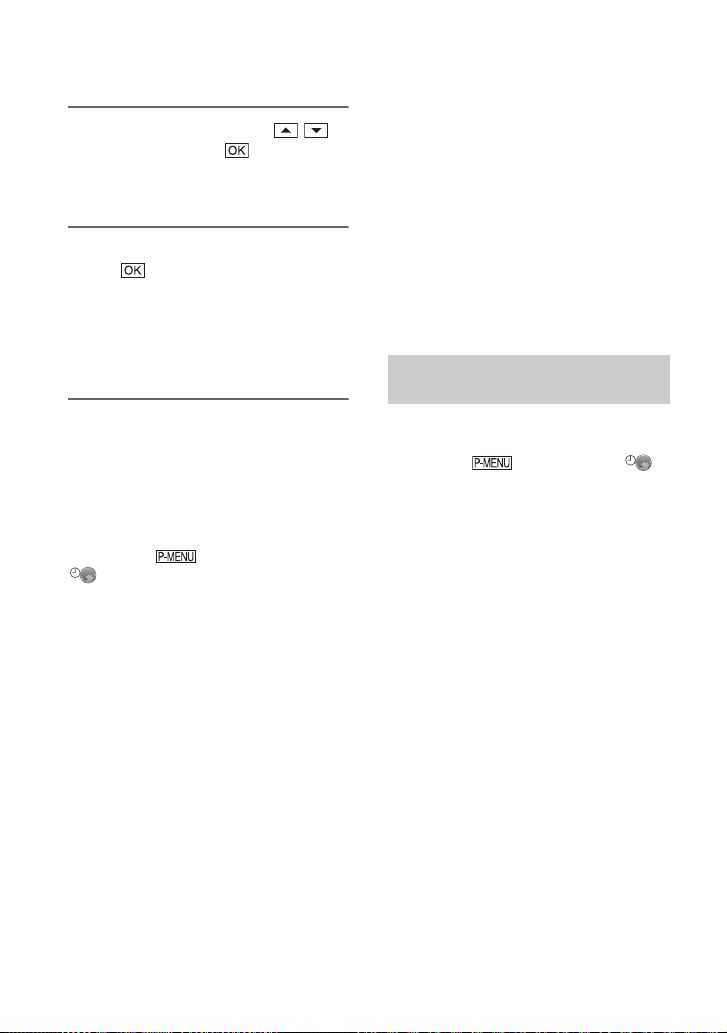
Étape 3: mettre sous tension et réglage de la date et de l’heure (suite)
z Astuces
2 Régler [A] (année) avec / ,
puis appuyer sur .
Il est possible de régler n’importe quelle
année jusqu’à l’année 2079.
3 Régler [M] (mois), puis appuyer
sur et répéter pour [J] (jour),
l’heure et les minutes.
Pour minuit, régler à 12:00 AM.
Pour midi, régler à 12:00 PM.
L’horloge démarre.
• La date et l’heure ne sont pas affichées pendant
l’enregistrement, mais elles peuvent l’être
pendant la lecture (voir la page 60 pour le
[CODE DONNÉES] (au cours de la fonction
Easy Handycam, il est possible de régler
uniquement la [DATE/HEURE])).
• Le capuchon de l’objectif s’ouvre
automatiquement lorsque le commutateur
POWER est réglé à CAMERA-TAPE ou à
CAMERA-MEMORY.
• Si les touches de l’écran tactile ne fonctionnent
pas correctement, régler l’écran tactile
(ÉTALONNAGE) (p. 102).
Modification du réglage de la
langue
Pour mettre l’appareil hors tension
Faire coulisser le commutateur POWER à
OFF (CHG).
Pour réinitialiser la date et l’heure
On peut régler la date et l’heure voulues en
appuyant sur t [MENU] t
(HEURE/LANGU.) t
[RÉGL.HORLOGE] (p. 37).
b Remarques
• Si le caméscope n’est pas utilisé pendant
environ 3 mois, la batterie rechargeable
intégrée se décharge et les réglages de la date et
de l’heure peuvent être supprimés de la
mémoire. Dans ce cas, recharger la batterie
rechargeable, puis régler de nouveau la date et
l’heure (p. 102).
• À l’achat, pour économiser la batterie,
l’alimentation se coupe automatiquement si on
laisse le caméscope sans l’utiliser pendant
5 minutes environ ([ARRÊT AUTO], p. 61).
Il est possible de modifier la langue des
messages à l’écran.
Appuyer sur t [MENU] t
(HEURE/LANGU.) t [LANGUAGE],
puis sélectionner la langue voulue.
14

Étape 4 : effectuer les réglages avant l’enregistrement
Le panneau ACL
Ouvrir le panneau ACL à 90 degrés par
rapport au caméscope (1), puis le faire
pivoter jusqu’à l’angle le plus approprié
pour effectuer un enregistrement ou une
lecture (2).
180 degrés
(maximum)
2
90 degrés
(maximum)
Éteindre le rétroéclairage ACL pour
que la batterie dure plus longtemps
Appuyer et maintenir la touche DISPLAY/
BATT INFO enfoncée pendant quelques
secondes jusqu’à ce que apparaisse.
Cette fonction est pratique lors de
l’utilisation du caméscope dans des
conditions lumineuses ou lorsqu’on
souhaite économiser la batterie. L’image
enregistrée n’est pas affectée par ce réglage.
Pour activer le rétroéclairage ACL,
maintenir la touche DISPLAY/BATT
INFO enfoncée pendant quelques secondes
jusqu’à ce que disparaisse.
b Remarques
• Éviter d’appuyer accidentellement sur les
touches du panneau ACL lors de l’ouverture ou
du réglage du panneau ACL.
z Astuces
• Si on fait pivoter le panneau ACL à 180° du côté
de l’objectif, on peut refermer le panneau ACL
avec l’écran ACL tourné vers l’extérieur. Cette
position est très pratique pendant les opérations
de lecture.
DISPLAY/BATT INFO
1
90 degrés par rapport
au caméscope
• Voir [RÉGL.LCD/VIS] - [LUMI.LCD] (p. 58)
pour régler la luminosité du rétroéclairage de
l’écran ACL.
• Appuyer sur DISPLAY/BATT INFO pour
allumer et éteindre les indicateurs à l’écran
(comme l’information relative à la batterie,
etc.).
Le viseur
On peut visionner les images à l’aide du
viseur pour éviter d’épuiser la batterie ou
lorsque la qualité de l’image affichée sur
l’écran ACL est mauvaise.
Viseur
Levier de réglage de
l’oculaire du viseur
Le déplacer jusqu’à ce
que l’image soit claire.
z Astuces
• Il est possible de régler la luminosité du
rétroéclairage du viseur en sélectionnant
[RÉGL.LCD/VIS] - [AR-PL VISEUR] (p. 58).
La sangle
Attacher la sangle et tenir le caméscope
correctement.
Préparation
15

Étape 5 : insertion d’une cassette ou d’un
{DO NOT PUSH}
« Memory Stick Duo »
Cassette
Il est possible d’utiliser uniquement des
cassettes mini DV (p. 94).
b Remarques
• La durée d’enregistrement varie en fonction du
[ MODE ENR.] (p. 57).
1 Faire coulisser le levier OPEN/
EJECT dans le sens de la flèche
et ouvrir le couvercle.
Levier OPEN/EJECT
Couvercle
Le logement de la cassette se soulève et
s’ouvre automatiquement.
2 Insérer une cassette avec la
fenêtre vers l’extérieur, puis
appuyer sur .
Appuyer légèrement au milieu
de la tranche de la cassette.
Logement de
la cassette
Fenêtre
3 Refermer le couvercle.
Pour éjecter la cassette
Ouvrir le couvercle en suivant la même
méthode décrite à l’étape 1 et extraire la
cassette.
b Remarques
• Ne pas forcer la fermeture du logement
de cassette en appuyant sur la partie
marquée pendant qu’il
s’abaisse. Cela peut provoquer un
mauvais fonctionnement.
« Memory Stick Duo »
On peut uniquement utiliser le « Memory
Stick Duo » marqué d’un
ou d’un (p. 95).
z Astuces
• Le nombre et la durée des images pouvant être
enregistrées varient en fonction de la qualité ou
de la taille des images. Pour plus de détails, voir
la page 48.
1 Ouvrir le panneau ACL.
2 Insérer le « Memory Stick Duo »
dans la fente « Memory Stick
Duo » dans le bon sens jusqu’à
ce qu’il se produise un déclic.
16
Le logement de cassette se
rabaisse automatiquement.
Témoin d’accès

Pour éjecter un « Memory Stick Duo »
Appuyer légèrement sur le « Memory Stick
Duo » une fois.
b Remarques
• Lorsque le témoin d’accès est allumé ou
clignote, le caméscope est en train de lire ou
d’écrire des données. Ne pas secouer le
caméscope ou ne pas le soumettre à des chocs,
ne pas couper l’alimentation, ne pas éjecter le
« Memory Stick Duo » ou ne pas retirer la
batterie. Sinon, des données d’image pourraient
être endommagées.
• Si on force le « Memory Stick Duo » dans la
fente dans le mauvais sens, le « Memory Stick
Duo », la fente du « Memory Stick Duo », ou les
données image peuvent être endommagées.
• Lors de l’insertion ou de l’éjection du
« Memory Stick Duo », s’assurer que le
« Memory Stick Duo » ne s’éjecte et tombe.
Préparation
17

Enregistrement/Lecture
A
60min
11
Enregistrement/Lecture facile (Easy Handycam)
Le mode Easy Handycam permet de définir automatiquement la plupart des réglages du
caméscope, ce qui évite d’avoir à effectuer des réglages détaillés. La taille de la police à
l’écran augmente également pour permettre une meilleure lisibilité.
E
Si le commutateur POWER est
réglé à OFF (CHG), le faire
coulisser tout en appuyant sur
la touche verte.
D
B
C
Films
1 Faire coulisser le
commutateur
POWER E pour
allumer le témoin
CAMERA-TAPE.
2 Appuyer sur EASY C.
EASY
s’affiche à l’écran A.
3 Appuyer sur START/STOP F ou
sur B pour lancer
l’enregistrement.
ENR.
EASY
60min
MENUGUIDE
[VEILLE] t [ENR.]
Pour mettre fin à l’enregistrement,
appuyer de nouveau sur F ou sur B.
F
Images fixes
1 Faire coulisser le
commutateur
POWER E pour
allumer le témoin
CAMERA-MEMORY.
2 Appuyer sur EASY C.
EASY
s’affiche à l’écran A.
3 Appuyer sur PHOTO D pour
enregistrer.*
11
EASY
6,1M
Appuyer à fond
pour enregistrer.
11
MENUGUIDE
Clic de l'obturateur
60min
Bip sonore
Appuyer légèrement sur
la touche et maintenir la
pression pour régler la
mise au point.
60min
101
Clignotement t Allumé
* Les images fixes sont enregistrées en qualité [FIN] sur un « Memory Stick Duo ».
18

Lectures de film ou d’images fixes
B
Faire coulisser le commutateur POWER E pour allumer le témoin PLAY/EDIT.
Appuyer de la façon suivante sur les touches de l’écran tactile A.
Films
Appuyer sur pour
rembobiner, puis sur
, pour lancer la
lecture.
A
A Arrêt
B Basculements entre
Lecture/Pause
C Rembobinage/Avance
rapide
C
Images fixes
Appuyer sur t
/ pour choisir
une image.
A
GUIDE
C
MENU
B
A GUIDE (p. 28)
B Lecture de cassette
C Précédent/Suivant
D Supprimer (p. 70)
D
x Pour annuler la fonction d’Easy Handycam
Appuyer de nouveau sur EASY C. disparaît de l’écran.
x Paramètres réglables du menu pendant l’utilisation de Easy
Handycam
Appuyer sur [MENU] pour afficher les paramètres réglables du menu. Voir page 37 pour
obtenir plus de détails sur ces paramètres.
• Presque tous les réglages reviennent automatiquement aux réglages par défaut (p. 38).
• n’est pas affiché au cours du fonctionnement d’Easy Handycam.
• Annuler la fonction Easy Handycam si on souhaite ajouter des effets ou des réglages aux images.
Enregistrement/Lecture
x Touches non disponibles au cours de l’utilisation d’Easy Handycam
Au cours de l’utilisation d’Easy Handycam, la molette ou les touches suivantes ne sont pas
disponibles. [Incompatible avec la fonction Easy Handycam] s’affiche si on tente
d’exécuter des fonctions non disponibles au cours d’Easy Handycam.
• Touche BACK LIGHT (p. 25)
• Appuyer et maintenir la touche DISPLAY/BATT INFO (p. 15)
• Sous HDR-HC7 :
Molette CAM CTRL (p. 23)
• Sous HDR-HC7 :
Touche MANUAL (p. 23)
19

Enregistrement
Capuchon d’objectif
S’ouvre en fonction du réglage
du commutateur POWER.
START/STOP B
Enregistrement de films
Les films sont enregistrés sur une cassette.
Faire coulisser le commutateur POWER plusieurs fois dans le
sens de la flèche pour allumer le témoin CAMERA-TAPE.
Si le commutateur POWER est réglé à OFF (CHG),
le faire coulisser tout en appuyant sur la touche
verte.
PHOTO
Commutateur
POWER
START/STOP A
Appuyer sur START/STOP A (ou sur B).
60min
VEILLE ENR.
60min
P-MENUGUIDE P-MENUGUIDE
[VEILLE]
Pour arrêter l’enregistrement, appuyer à nouveau sur START/STOP.
z Astuces
• Les images sont enregistrées en format HDV dans le réglage par défaut (p. 57).
60min
[ENR.]
Enregistrement d’images fixes de haute qualité au cours d’un enregistrement de
cassette (Enregistrement double)
Voir la page 22 pour plus de détails.
20
60min

Enregistrement d’images fixes
Les images fixes sont enregistrées sur le « Memory Stick Duo ».
Faire coulisser le commutateur POWER plusieurs fois dans le
sens de la flèche pour allumer le témoin CAMERA-MEMORY.
Si le commutateur POWER est réglé à OFF (CHG),
le faire coulisser tout en appuyant sur la touche verte.
Appuyer légèrement sur PHOTO et maintenir la pression pour
effectuer la mise au point, puis appuyer à fond pour enregistrer.
min min
Bip sonore
Un son d’obturateur se fait entendre. Lorsque disparaît, l’image a été
enregistrée.
Vérification du dernier enregistrement sur un « Memory Stick Duo »
Appuyer sur . Pour supprimer l’image, appuyer sur t [OUI].
z Astuces
• Voir page 48 pour la qualité d’image, le format d’image et le nombre d’images pouvant être enregistrées.
6,1M 6,1M
P-MENU P-MENUGUIDE GUIDE
Clignotement bs’allume
Clic de l'obturateur
Enregistrement/Lecture
Suite ,
21

t
Enregistrement (suite)
Zoom
Il est possible de grossir les images de 10
fois à partir de la taille d’origine à l’aide du
levier de zoom motorisé ou des touches de
zoom sur le panneau ACL.
Levier de zoom électrique
Plan plus large :
(Grand angle)
Vue rapprochée : (téléphoto)
Déplacer légèrement le levier de zoom pour
un zoom plus lent. Et le déplacer davantage
pour un zoom plus rapide.
b Remarques
• S’assurer de garder le doigt appuyé sur le levier
du zoom. Si le doigt quitte le levier du zoom, le
son provoqué par le levier du zoom peut aussi
être enregistré.
• Il est impossible de modifier la vitesse de zoom
à l’aide des touches de zoom sur le panneau
ACL.
• Pour conserver une mise au point nette, la
distance minimale possible requise entre le
caméscope et le sujet est d’environ 1 cm
(environ 13/32 po) pour une vue grand angle et
d’environ 80 cm (environ 2 5/8 pieds) pour le
téléobjectif.
z Astuces
• Il est possible de régler [ZOOM NUM.] (p. 46)
pour obtenir un zoom supérieur à 10 ×.
Enregistrement d’images fixes de haute qualité au cours d’un enregistrement de cassette (enregistrement double)
Il est possible d’enregistrer des images
fixes de qualité sur le « Memory Stick
Duo » au cours de l’enregistrement d’une
cassette.
1 Faire coulisser le commutateur POWER
pour allumer le témoin CAMERA-TAPE
puis appuyer sur STAR T/STOP pour lancer
l’enregistrement de la bande.
2 Appuyer à fond sur PHOTO.
Pour chaque enregistrement des temps sur
cassette, 3 images fixes au plus peuvent
être enregistrées.
Des cases de
couleur orange
indiquent le
nombre
d’images
enregistrées.
Lorsque
l’enregistremen
est terminé, la
couleur change
à orange.
3 Appuyer sur START/STOP pour arrêter
l’enregistrement sur cassette.
Les images fixes mémorisées s’affichent
une à une et les images sont mémorisées
sur le « Memory Stick Duo ». Lorsque
disparaît, l’image a été enregistrée.
22

b Remarques
• Ne pas éjecter le « Memory Stick Duo » avant la
fin de l’enregistrement sur cassette et les images
fixes sont mémorisées sur le « Memory Stick
Duo ».
• Il est impossible d’utiliser le flash au cours d’un
Enregistrement double.
z Astuces
• En mode de veille, les images fixes sont
mémorisées de la même manière que lorsque le
commutateur POWER est réglé à CAMERAMEMORY. Il est possible d’utiliser le flash.
• Sous HDR-HC5 :
Lorsque le commutateur POWER est réglé à
CAMERA-TAPE, les images fixes sont
enregistrées en format 2,3M en format HDV,
1,7M (4:3) ou 2,3M (16:9) en format DV.
• Sous HDR-HC7 :
Lorsque le commutateur POWER est réglé à
CAMERA-TAPE, les images fixes sont
enregistrées en format 4,6M en format HDV,
3,4M (4:3) ou 4,6M (16:9) en format DV.
Commande manuelle des réglages d’image à l’aide de la molette CAM CTRL (HDR-HC7)
Il est utile d’attribuer une option de menu
fréquemment utilisée à la molette CAM
CTRL.
Ce qui suit constitue un exemple de
procédure quand le réglage [MISE AU PT.]
est attribué (le réglage par défaut).
Touche MANUAL
Molette CAM CTRL
1 Appuyer sur la touche MANUAL pour
activer le mode de réglage manuel.
Le mode de réglage bascule entre
automatique et manuel à chaque fois que la
touche MANUAL est enfoncée.
2 Faire pivoter la molette CAM CTRL pour
régler la mise au point manuellement.
Options du menu qui peuvent être
attribuées
– [MISE AU PT.] (p. 44)
– [EXPOSITION] (p. 41)
– [VITESSE OBT.] (p. 42)
– [RÉGL.EA] (p. 43)
– [RÉGL.WB] (p. 43)
Pour attribuer les options du menu à
la molette CAM CTRL
1 Appuyer et maintenir enfoncée la touche
MANUAL pendant plusieurs secondes.
L’écran [RÉGL.MOLETTE] s’affiche.
VEILLE
RÉGL.MOLETTE
MISE AU PT.
EXPOSITION
VITESSE OBT.
RÉGL.EA
RÉGL.WB
RÉINI.
0:00:0060
min
[
MANUAL]:EXÉC.
2 Faire pivoter la molette CAM CTRL et
sélectionner une option du menu à
attribuer.
3 Appuyer sur la touche MANUAL.
b Remarques
• Les réglages des options du menu faits
auparavant sont mémorisés même si on règle
d’autres réglages des options du menu ensuite.
Si [EXPOSITION] est réglé après avoir réglé
[RÉGL.EA] manuellement, [EXPOSITION]
annulera [RÉGL.EA].
• Si on sélectionne [RÉINI.] à l’étape 2, tous les
réglages effectués manuellement reviennent à
leur réglage par défaut.
z Astuces
• Au cours de la lecture, il est possible de régler le
volume à laide de la molette CAM CTRL.
• Il est aussi possible d’attribuer les options du
menu à l’aide de [RÉGL.MOLETTE] (p. 47).
Enregistrement/Lecture
Suite ,
23

Enregistrement (suite)
Utilisation du flash
Flash
Touche
du flash
Appuyer plusieurs fois sur la touche
(flash) pour sélectionner un réglage
adéquat.
Aucune indication (Auto flash) : le flash
se déclenche automatiquement en cas de
lumière ambiante insuffisante.
r
(Flash forcé) : permet de toujours
utiliser le flash, quelle que soit la luminosité
environnante.
r
(Aucun flash) : enregistre sans flash.
b Remarques
• La distance recommandée par rapport au sujet
lorsque le flash intégré est utilisé est de 0,3 à 2,5
m (1 à 8 pieds).
• Éliminer la poussière de la surface de la lampe
de flash avant de l’utiliser. L’effet du flash peut
être altéré si une décoloration par la chaleur ou
de la poussière obscurcit la lampe.
• Le témoin ou CHG (charge) du flash clignote
pendant la charge du flash et reste allumé
lorsque la charge du flash est prête. (En
[VEILLE] du mode CAMERA-TAPE, la charge
complète du flash prend un certain temps.)
• Il est imposible d’utiliser le flash pendant un
enregistrement sur cassette.
• Si on utilise le flash dans des endroits très bien
éclairés, par exemple lors de la prise de vue d’un
sujet éclairé en contre-jour, il est possible que le
flash soit inopérant.
z Astuces
• Il est possible de modifier la luminosité du flash
en réglant le [NIV.FLASH], ou on peut éviter
l’effet des yeux rouges en réglant [RÉD.YEUX
R.], dans [RÉGL.FLASH] (p. 44).
Enregistrement dans des endroits sombres (NightShot)
Port infrarouge
Régler le commutateur NIGHTSHOT à ON
( et [“NIGHTSHOT”] s’affiche).
b Remarques
• Les fonctions NightShot et Super NightShot
utilisent la lumière infrarouge. Par conséquent,
ne pas couvrir le port infrarouge avec les doigts
ou autres objets et enlever le convertisseur (en
option).
• Régler manuellement la mise au point ([MISE
AU PT.], p. 44) lorsqu’il est difficile d’effectuer
la mise au point automatique.
• Ne pas utiliser ces fonctions dans des endroits
lumineux. Cela pourrait entraîner un problème
de fonctionnement.
z Astuces
• Pour enregistrer une image plus lumineuse,
utiliser la fonction Super NightShot (p. 45).
Pour enregistrer une image plus fidèle aux
couleurs d’origine, utiliser la fonction Color
Slow Shutter (p. 45).
24

Réglage de l’exposition pour les sujets en contre-jour
Pour régler l’exposition pour les sujets en
contre-jour, appuyer sur BACK LIGHT
pour afficher .. Pour désactiver la fonction
de compensation de contre-jour, appuyer de
nouveau sur BACK LIGHT.
Enregistrement en mode miroir
Ouvrir le panneau ACL à 90 degrés par
rapport au caméscope (1), puis le faire
pivoter de 180 degrés du côté de l’objectif
(2).
z Astuces
• Une image en miroir du sujet s’affiche sur
l’écran ACL, mais l’image enregistrée est
normale.
Enregistrement/Lecture
25

Lecture
Faire coulisser le commutateur POWER plusieurs fois dans le sens de
la flèche pour allumer le témoin PLAY/EDIT.
Si le commutateur POWER est réglé à OFF (CHG),
le faire coulisser tout en appuyant sur la touche verte.
Lectures de films
Appuyer sur pour rembobiner la bande à la scène voulue, puis
appuyer sur pour lancer la lecture.
Basculement entre Lecture et Pause lorsqu’on appuie sur *
60min
Arrêt**
* La lecture s’arrête automatiquement si le mode Pause est activé pendant plus de 3 minutes.
** s’affiche au lieu de lorsqu’un « Memory Stick Duo » avec des images enregistrées est
inséré et une cassette n’est pas en cours de lecture.
Rembobinage/Avance rapide
60min
GUIDE
P-MENU
Pour régler le volume du son
Appuyer sur t [VOLUME], puis sur / pour régler le volume.
z Astuces
• Si on ne trouve pas [VOLUME] dans , appuyer sur [MENU] t (RÉGL.NORM.) t
[VOLUME] (p. 58).
• Sous HDR-HC7 :
Il est également possible de régler le volume à l’aide de la molette CAM CTRL (p. 23).
Recherche d’une scène pendant la lecture
Appuyer sur / et maintenir enfoncée pendant la lecture (Recherche d’image) ou
appuyer sur / et maintenir enfoncée pendant l’avance rapide ou le rembobinage de
la cassette (Recherche rapide).
z Astuces
• Il est possible d’effectuer la lecture ([ LEC.VIT.V], p. 55) en divers modes.
26

Visualisation d’images fixes
min
LECT.MÉM.M.
Appuyer sur .
L’image enregistrée la plus récente s’affiche.
6060min
60min 10/10
6,1M
LECT.M
LECT.MÉM.
GUIDE
Change le média
P-MENU
de lecture*
Précédent/Suivant
Passer à l’écran d’index
* s’affiche à l’écran de lecture d’une cassette.
Affichage d’images sur un « Memory Stick Duo » sur l’écran d’Index
Appuyer sur . Appuyer sur l’une des images pour repasser au mode d’affichage unique.
FIN
A
A Suivantes/six images précédentes
B Image affichée avant le passage à l’écran d’index.
Pour regarder des images d’autres dossiers, appuyer sur t t [DOSS. LECT.],
sélectionner un dossier à l’aide de / , puis appuyer sur (p. 51).
B
Enregistrement/Lecture
Suite ,
27

Lecture (suite)
Utilisation de Zoom PB
Il est possible de grossir les images
d’environ 1,1 à 5 fois (de 1,5 à 5 fois dans
le cas d’images fixes) à partir de la taille
d’origine.
Le grossissement peut être réglé à l’aide du
levier de zoom motorisé ou
des touches zoom sur le panneau ACL.
1 Regarder l’image qu’on souhaite
agrandir.
2 Agrandir l’image à l’aide de T
(Téléobjectif).
3 Appuyer sur l’écran à l’endroit où on
souhaite afficher le centre de l’image.
4 Régler l’agrandissement à l’aide de W
(Grand angle)/T (Téléobjectif).
Pour annuler, appuyer sur [FIN].
Utilisation des fonctions du guide (GUIDE UTIL.)
Il est facile de sélectionner les écrans de
réglage souhaités à l’aide des fonctions du
guide (GUIDE UTIL.).
60min
Le caméscope a 4 fonctions de guide
comme illustrées ci-dessous.
GUIDE
PRISE:
GUIDE
RACC.:
GUIDE
UTILE:
GUIDE
AFFICH:
VEILLE
P-MENUGUIDE
Vous amène aux écrans
de réglage relatives à
l’enregistrement.
Recommande la
méthode de connexion
pour l’appareil. Pour
plus de détails, voir la
page 31.
Vous amène aux écrans
de réglage relatives aux
opérations de base.
Permet de vérifier la
signification de chaque
indicateur s’affichant à
l’écran ACL. Voir la
page 115 pour plus de
détails.
28
1 Appuyer sur [GUIDE].
2 Sélectionner l’option souhaitée.
p. ex., pour enregistrer des prises de vue
de nuit
Appuyer sur [GUIDE PRISE] t
[SÉLECT SCÈNE] t / pour
afficher [Préservation de l’ambiance
nocturne].

Recherche du point de départ
3 Appuyer sur [RÉG.].
L’écran de réglage souhaité s’affiche.
Effectuer les réglages en fonction de vos
besoins.
Réglages non disponibles au cours de
l’utilisation de Easy Handycam
Au cours de l’utilisation d’Easy Handycam,
certaines options ne sont pas disponibles. Si
on tente d’exécuter un réglage non
disponible, mais encore souhaité, appuyer
sur [RÉG.] pour afficher une instruction à
l’écran. Suivre l’instruction pour annuler la
fonction Easy Handycam puis sélectionner
le réglage.
z Astuces
• Si [RÉG.] ne s’affiche pas à l’étape 3, suivre
l’instruction à l’écran.
Recherche de la dernière scène de l’enregistrement le plus récent (END SEARCH)
END SEARCH ne fonctionne pas une fois
que la cassette est éjectée après avoir
enregistré dessus.
Vérifier que le témoin CAMERA-TAPE est
allumé (p. 20).
Appuyer sur t .
RECH. DE FIN
EXÉCUTION
Appuyer ici pour annuler l’opération.
La dernière scène de l’enregistrement le
plus récent est lue pendant environ 5
secondes, puis le caméscope passe en
mode de veille au point où le dernier
enregistrement s’est terminé.
b Remarques
• La fonction END SEARCH ne fonctionne pas
correctement lorsqu’il y a une section vierge
entre les sections enregistrées sur la cassette.
z Astuces
• Il est également possible de sélectionner
[RECH.DE FIN] à partir du menu. Lorsque le
témoin PLAY/EDIT est allumé, sélectionner le
raccourci [RECH. DE FIN] dans le menu
personnel (p. 37).
0:00:00160min
ANNUL.
Enregistrement/Lecture
Suite ,
29

Recherche du point de départ (suite)
Vérification des dernières scènes enregistrées (Vérification d’enregistrement)
Il est possible de regarder environ
2 secondes de la scène enregistrée juste
avant l’arrêt de la cassette.
Vérifier que le témoin CAMERA-TAPE est
allumé (p. 20).
Appuyer sur t .
0:00:00VEILLE60min
Les 2 dernières secondes (environ) de la
dernière scène enregistrée sont lues.
Puis, le caméscope passe ensuite en
mode de veille.
Recherche rapide d’une scène (Mémoire à zéro réglable)
Faire coulisser plusieurs fois le
commutateur POWER pour allumer le
témoin PLAY/EDIT, puis utiliser la
télécommande.
mREW
PLAY
STOP
AFFICHAGE
ZERO SET
MEMORY
30
1 Pendant la lecture, appuyer sur
ZERO SET MEMORY à l’endroit
où on souhaite commencer le
compteur ultérieurement.
Le compteur de bande est réinitialisé à
« 0:00:00 » et s’affiche à l’écran.
0:00:006 0min
GUIDE
P-MENU
Si le compteur de bande ne s’affiche
pas, appuyer sur DISPLAY.
2 Appuyer sur STOP lorsqu’on
souhaite terminer la lecture.
3 Appuyer sur mREW.
La cassette s’arrête automatiquement
lorsque le compteur de bande atteint
« 0:00:00 ».
Le compteur de bande revient à
l’affichage du code temporel et la
fonction de mémoire à zéro réglable
disparaît.
4 Appuyer sur PLAY.
La lecture commence à partir du point
« 0:00:00 » du compteur de bande.
Pour annuler l’opération
Appuyer de nouveau sur ZERO SET
MEMORY avant de rembobiner.
b Remarques
• Il peut y avoir une différence de plusieurs
secondes entre le code temporel et le compteur
de bande.
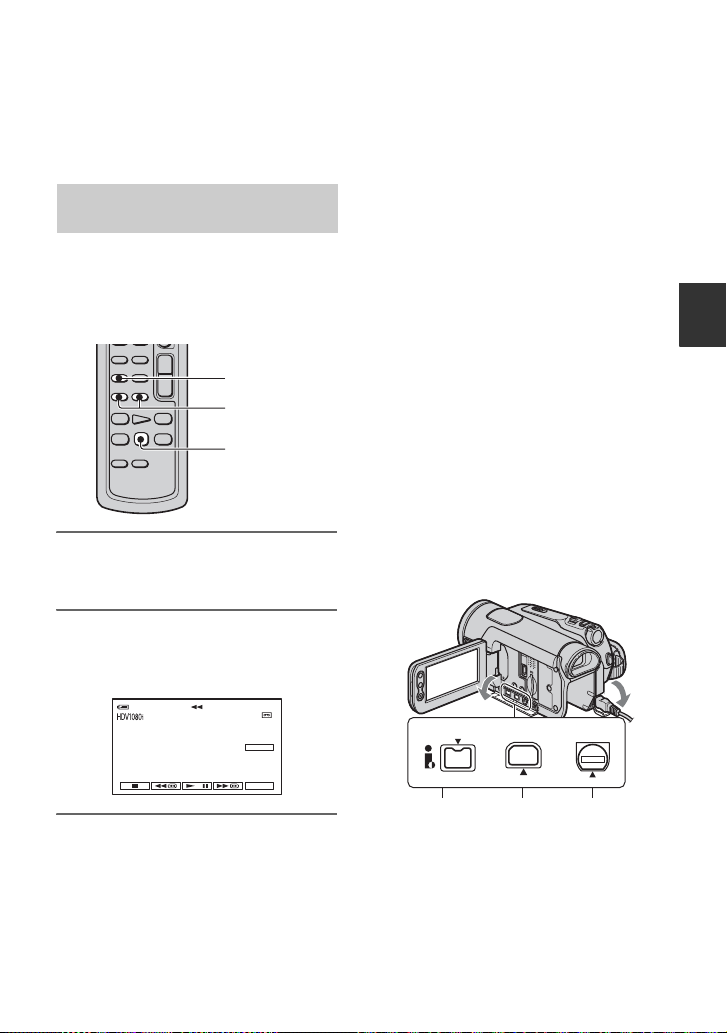
• La fonction de mémoire à zéro réglable ne
fonctionne pas correctement lorsqu’il existe une
section vierge entre les sections enregistrées sur
la cassette.
Recherche d’une scène par date d’enregistrement (Date search)
Faire coulisser plusieurs fois le
commutateur POWER pour allumer le
témoin PLAY/EDIT.
Il est possible de localiser l’endroit à partir
duquel la date d’enregistrement change.
SEARCH M.
./>
STOP
Lecture de l’image sur un téléviseur
Les méthodes de connexion et la qualité de
l’image varient selon le type de téléviseur
raccordé et les connecteurs utilisés.
Utiliser l’adaptateur CA fourni comme
source d’alimentation (p. 10).
Consulter également les modes d’emploi
fournis avec l’appareil à raccorder.
b Remarques
• Effectuer tous les réglages de menu sur le
caméscope avant de le raccorder. Le téléviseur
peut ne pas reconnaître le signal vidéo
correctement si le réglage [VCR HDV/DV] ou
[CONV.i.LINK] est modifié après le
raccordement du téléviseur et du caméscope à
l’aide d’un câble i.LINK.
• Les images enregistrées en format DV sont lues
comme images SD (définition standard) peu
importe le raccordement.
• Lors de l’enregistrement, régler [X.V.COLOR]
à [MARCHE] pour lire sur un téléviseur
compatible x.v.Color (p. 47). On peut avoir
besoin de régler certains réglages sur le
téléviseur lors de la lecture.
Enregistrement/Lecture
1 Appuyer sur SEARCH M. sur la
télécommande.
2 Appuyer sur . (Précédente)/
> (Suivante) pour sélectionner
une date d’enregistrement.
60
min
Pour annuler l’opération
Appuyer sur STOP.
b Remarques
• La fonction de recherche par date ne fonctionne
pas correctement lorsqu’il existe une section
vierge entre les sections enregistrées sur la
cassette.
0:00:00:00
60
DATE -01
RECHERCHE
min
GUIDE
P-MENU
Prises du caméscope
Ouvrir le couvercle de la prise dans le sens
de la flèche et raccorder le câble.
COMPONENT OUTHDV/DV A/V OUT
412
Suite ,
31

Lecture de l’image sur un téléviseur (suite)
Soulever le dessous du couvercle de la prise,
puis le faire pivoter dans le sens de la flèche.
Sélection de la méthode de raccordement appropriée (GUIDE RACC.)
Le caméscope vous assiste dans la sélection
du raccordement appropriée pour l’appareil.
Le réglage de sortie du caméscope est alors
réglé automatiquement.
1 Appuyer sur [GUIDE].
2 Appuyer sur [GUIDE RACC.].
3 Raccorder le caméscope et le
téléviseur selon les instructions à
l’écran ACL.
5 Appuyer sur t [FIN].
z Astuces
• Pour revenir à la question précédente, appuyer
sur .
3
Un exemple de raccordement avec un
téléviseur à haute définition.
1 Appuyer sur [TV] t [TV HD].
2 Sélectionner les prises d’entrée du
téléviseur à l’aide de / , puis
appuyer sur .
3 Vérifier les détails du réglage de sortie,
puis appuyer sur .
4 Raccorder le caméscope et le téléviseur,
en consultant l’image à l’écran.
Appuyer sur [CONS.] et consulter
également les précautions à prendre lors
du raccordement.
32

Raccordement à un téléviseur haute définition
Qualité d’image HD (haute définition)
• Une image formatée HDV est lue telle quelle
(qualité d’image HD).
• Une image formatée DV est lue telle quelle (qualité d’image SD).
COMPONENT IN
AUDIO
HDMI
i.LINK
(sous HDV1080i)
B CA
: Sens du signal, ( ): pages de référence
Type Caméscope Câble Téléviseur Réglage du menu
A
1
2
• Un câble de raccordement A/V est aussi nécessaire pour la sortie des signaux audio. Raccorder les fiches
blanche et rouge du câble A/V à la prise d’entrée audio du téléviseur.
Câble de vidéo composante
(fourni)
Câble de raccordement
A/V (fourni)
(vert) Y
(bleu) PB/C
(rouge) PR/C
(Blanc)
(Rouge)
(Jaune)
B
R
(RÉGL.NORM.)
[VCR HDV/DV] t
[AUTO] (56)
[COMPOSANT] t
[1080i/480i] (59)
Enregistrement/Lecture
Suite ,
33

Lecture de l’image sur un téléviseur (suite)
: Sens du signal, ( ): pages de référence
Type Caméscope Câble Téléviseur Réglage du menu
B
3
• Utiliser un câble HDMI comportant le logo HDMI(sur le couvercle avant).
• Les images en format DV ne sont pas émises à partir de la prise HDMI OUT, si des signaux de protection
des droits d’auteur sont enregistrés dans l’image.
• Les images de format DV saisies dans le caméscope via un câble i.LINK (p. 68) ne peuvent être émises.
• Le téléviseur peut ne pas fonctionner correctement (par ex. aucun son ou image). Ne pas raccorder la prise
HDMI OUT du caméscope et la prise HDMI OUT d’un périphérique externe à l’aide du câble HDMI.
Cela pourrait entraîner un problème de fonctionnement.
Câble HDMI (en option)
HDMI
IN
C
4
• Le téléviseur doit posséder une prise i.LINK compatible avec la caractéristique technique
HDV1080i. Pour plus de détails, confirmer les caractéristiques techniques du téléviseur.
• Si le téléviseur n’est pas compatible avec la caractéristique technique HDV1080i, raccorder le caméscope
et le téléviseur à l’aide du câble vidéo composante fourni et le câble A/V tel qu’illustré dans .
• Le téléviseur doit être réglé de manière à reconnaître le raccordement du caméscope. Consulter les modes
d’emploi fournis avec le téléviseur.
Câble i.LINK (fourni)
(RÉGL.NORM.)
[VCR HDV/DV] t
[AUTO] (56)
(RÉGL.NORM.)
[VCR HDV/DV] t
[AUTO] (56)
[CONV.i.LINK] t
[ARRÊT] (59)
Raccordement à un téléviseur 16:9 (grand écran) ou 4:3
Qualité d’image SD (définition standard)
• Une image formatée HDV est convertie en amont au format DV
(qualité d’image SD) et lue.
• Une image formatée DV est lue telle quelle (qualité d’image SD).
COMPONENT IN
AUDIO
D
i.LINK
E F G
S VIDEO
VIDEO/AUDIO
34
VIDEO/AUDIO

Réglage du format en fonction du téléviseur raccordé (16:9/4:3)
E
Modifier le réglage [FORMAT TV] pour qu’il corresponde au téléviseur (p. 59).
b Remarques
• Lors de la lecture d’une cassette enregistrée en format DV sur un téléviseur 4:3 non compatible avec le
signal 16:9, régler [ SÉL.GD FMT] à [4:3] sur le caméscope lors de l’enregistrement d’une image
(p. 57).
: Sens du signal, ( ): pages de référence
Type Caméscope Câble Téléviseur Réglage du menu
D
1
2
• Un câble de raccordement A/V est aussi nécessaire pour la sortie des signaux audio. Raccorder les fiches
blanche et rouge du câble A/V à la prise d’entrée audio du téléviseur.
4
Câble de vidéo composante
(fourni)
Câble de raccordement
A/V (fourni)
Câble i.LINK (fourni)
(vert) Y
(bleu) PB/C
(rouge) PR/C
(Blanc)
(Rouge)
(Jaune)
B
R
(RÉGL.NORM.)
[VCR HDV/DV] t
[AUTO] (56)
[COMPOSANT] t
[480i] (59)
[FORMAT TV] t
[16:9]/[4:3] (59)
(RÉGL.NORM.)
[VCR HDV/DV] t
[AUTO] (56)
[CONV.i.LINK] t
[ACT. HDV t DV] (59)
Enregistrement/Lecture
• Le téléviseur doit être réglé de manière à reconnaître le raccordement du caméscope. Consulter les modes
d’emploi fournis avec le téléviseur.
Suite ,
35

Lecture de l’image sur un téléviseur (suite)
: Sens du signal, ( ): pages de référence
Type Caméscope Câble Téléviseur Réglage du menu
(RÉGL.NORM.)
Câble de raccordement A/V
avec S VIDEO (en option)
2
(Blanc)
(Rouge)
(Jaune)
• Lors du raccordement d’une fiche S VIDEO uniquement (canal S VIDEO), les signaux audio ne sont pas
émis. Pour émettre des signaux audio, raccorder les fiches blanche et rouge du câble A/V avec un câble S
VIDEO à la prise d’entrée audio du téléviseur.
• Ce raccordement offre des images de meilleure résolution comparativement au câble de raccordement A/
V (type ).
2
Câble de raccordement
A/V (fourni)
(Jaune)
(Blanc)
(Rouge)
[VCR HDV/DV] t
[AUTO] (56)
[FORMAT TV] t
[16:9]/[4:3] (59)
(RÉGL.NORM.)
[VCR HDV/DV] t
[AUTO] (56)
[FORMAT TV] t
[16:9]/[4:3] (59)
Raccordement au téléviseur par le
biais d’un magnétoscope
Sélectionner une des méthodes de
raccordement à la page 65, en fonction de la
prise d’entrée du magnétoscope. Raccorder
le caméscope à l’entrée LINE IN du
magnétoscope à l’aide du câble A/V. Régler
le sélecteur d’entrée du magnétoscope à
LINE (VIDEO 1, VIDEO 2, etc.).
Avec un téléviseur de type mono (doté
uniquement d’une seule prise
d’entrée audio)
Raccorder la fiche jaune du câble de
raccordement A/V à la prise d’entrée vidéo
et la fiche blanche (canal gauche) ou la
fiche rouge (canal droit) à la prise d’entrée
audio du téléviseur ou du magnétoscope.
36
z Astuces
• Le HDMI (interface multimédia à haute
définition) est une interface conçue pour
transmettre des signaux vidéo et audio. Le
raccordement de la prise HDMI OUT et d’un
périphérique externe à l’aide d’un câble offre
des images et un son numérique de qualité
supérieure.
• Si on raccorde le caméscope au téléviseur en
utilisant plus d’un type de câble pour émettre
des images d’une prise autre que la prise
i.LINK, l’ordre de priorité des signaux de sortie
est le suivant :
HDMI t vidéo composante t S VIDEO t
audio/vidéo.
• Voir la page 98 pour plus de détails sur i.LINK.

Utilisation du menu
Utilisation des options de menu
1 Faire coulisser le commutateur POWER plusieurs fois
dans le sens de la flèche pour allumer le témoin
approprié.
Témoin CAMERA-TAPE : réglages sur une cassette.
Témoin CAMERA-MEMORY : réglages sur un « Memory
Stick Duo ».
Témoin PLAY/EDIT : réglages pour visualisation/édition
2 Appuyer sur l’écran ACL pour sélectionner l’option de menu.
Les options non disponibles sont grisées.
x Pour utiliser les raccourcis du
Menu personnel
Dans le Menu personnel, il est possible
d’ajouter les raccourcis des options de
menu les plus fréquemment utilisées.
z Astuces
• Il est possible de personnaliser le Menu
personnel comme bon semble (p. 63).
1 Appuyer sur .
VEILLE
60min
MENU
SÉLEC.
1/3
SCÈNE
TÉLÉ
MACRO
2 Appuyer sur l’option souhaitée.
Si l’option souhaitée ne s’affiche pas à
l’écran, appuyer sur / jusqu’à ce
qu’elle s’affiche.
3 Sélectionner le réglage souhaité, puis
appuyer sur .
GUIDE
AFFICH
ENR.L.
RÉGUL.
TRANS.
FONDU
0:00:00
x Pour utiliser les options de
menu
Il est possible de personnaliser les
options de menu qui ne sont pas
ajoutées au Menu personnel.
1 Appuyer sur t [MENU].
2 Sélectionner le menu souhaité.
Appuyer sur / pour
sélectionner l’option, puis appuyer sur
(le processus à l’étape 3 est le
même que celui de l’étape 2).
3 Sélectionner l’option souhaitée.
4 Personnaliser l’option.
Une fois les réglages terminés, appuyer
sur t (fermer) pour masquer
l’écran de menu.
Si on décide de ne pas modifier le
réglage, appuyer sur pour revenir à
l’écran précédent.
x Pour utiliser les options de
menu pendant l’utilisation
d’Easy Handycam
n’est pas affiché au cours du
fonctionnement d’Easy Handycam.
Appuyer sur [MENU] pour afficher
l’écran d’index de menu.
Utilisation du menu
37

Options de menu
Menu RÉGL.CAMÉS. (p. 40)
SÉLECT.SCÈNE zz – AUTO
SPOTMÈTRE zz –
EXPOSITION zz–
BAL.BLANCS zz –
NETTETÉ zz –
VITESSE OBT.*
OBT.L.AUTO z ––
RÉGL.EA zz –
COUL.CAMÉS. zz –
RÉGL.WB zz–
M.PT.CENTRÉE zz –
MISE AU PT. zz–
TÉLÉ MACRO zz –
RÉGL.FLASH zz –
SUPER NS z ––
ÉCL.P.V.N. zz –
COLOR SLOW S zz –
RAY.DIAG. zz –
HISTOGRAMME zz –
RETARDATEUR zz –
ZOOM NUM. z ––ARRÊT
STEADYSHOT zz*
OBJ.GD.ANGLE zz*
RÉGL.MOLETTE*
X.V.COLOR z ––
Menu RÉGL.MÉM. (p. 48)
IMAGE FIXE – zz FIN/z*
SUPPR.TOUT – – z z
FORMATER – zz
N° FICHIER – zz
NOUV.DOSS. – zz –
DOSSIER ENR. – zz
DOSS.LECT. – – z –*
Menu APPLI.IM. (p. 51)
TRANS.FONDU z ––ARRÊT
PHOT.P.INT. – z –
DIAPORAMA – – z
EFFET NUM. z – z
EFFET IMAGE z – z
38
Les options de menu disponibles (z) varient en fonction du
témoin lumineux allumé.
Lorsque la fonction Easy Handycam est activée, le réglage est
automatiquement réglé à ce qui est illustré dans la liste qui suit.
Position du témoin : TAPE MEMORY PLAY/EDIT Easy Handycam
AUTO
AUTO
4
zz – AUTO
MARCHE
ARRÊT
AUTO
AUTO
ARRÊT
*1/ARRÊT
ARRÊT
MARCHE
ARRÊT
ARRÊT
ARRÊT
z*
4
– MARCHE
4
4
zz – –
– –*
–*
–*
–*
ARRÊT
ARRÊT
ARRÊT
–
–
–
–
2
1
1
1
–
1
1
1
–

Position du témoin :
TAPE MEMORY PLAY/EDIT Easy Handycam
ENR.L.RÉGUL. z –– –
PictBridge IMPR. – – z
SÉLECT.USB – – z
MODE DÉMO. z ––
Menu MONTER&LIRE (p. 55)
LEC.VIT.V – – z –
COMM.D’ENR – – z
RECH.DE FIN z – z
Menu RÉGL.NORM. (p. 56)
VCR HDV/DV – – z AUTO
FORMAT ENR. z ––
RÉGLAGES DV z – z
VOLUME z*
NIVEAU MICRO*
4
4
z –– AUTO
z*
4
z z*1*
RÉGL.LCD/VIS zzz
COMPOSANT zzz
CONV.i.LINK z – z ARRÊT*
FORMAT TV zzz 16:9*
GUIDE AFFICH zzz z
VÉRIF.STATUT z – z
IMAGE GUIDE zz –
BARRE COUL.*
4
z ––ARRÊT
CODE DONNÉES – – z
RESTANT z – z
TÉLÉCOMMANDE zzz
VOY.TOURNAGE zz –
BIP zzz
SORTIE AFF. zzz LCD
ROTAT.MENU zzz
ARRÊT AUTO zzz 5min
ÉTALONNAGE – – z
ENR.RAPIDE z ––
Menu HEURE/LANGU. (p. 62)
RÉGL.HORLOGE zzz z*
HEURE UNIV. zzz –*
LANGUAGE zzz –*
*1La valeur de réglage avant de faire fonctionner Easy Handycam est conservée.
2
*
Ne peut fonctionner en mode CAMERA-TAPE.
3
*
Disponible uniquement lorsque le commutateur POWER est réglé à PLAY/EDIT.
4
*
HDR-HC7
–
–
MARCHE
–
–
1
z*
SP*1/FORMAT
1
/*1/
16:9*
1
–*
3
– /NORMAL/ – /
NORMAL
1080i/480i*
1
1
1
–
ARRÊT
z
AUTO
MARCHE
MARCHE
1
z*
NORMAL*
1
–
ARRÊT
1
1
1
Utilisation du menu
39

Menu RÉGL.CAMÉS.
Réglages du caméscope en fonction des conditions d’enregistrement
Les réglages par défaut sont marqués d’un
B.
Les indicateurs entre parenthèses
s’affichent lorsque les options
correspondantes sont sélectionnées.
Voir la page 37 pour obtenir des
informations détaillées sur la
sélection des options de menu.
SÉLECT.SCÈNE
Il est possible d’enregistrer des images de
bonne qualité dans différentes situations
grâce à la fonction [SÉLECT.SCÈNE].
B AUTO
Sélectionner ce mode pour enregistrer
automatiquement des images de bonne
qualité sans la fonction
[SÉLECT.SCÈNE].
CRÉPUSCULE* ( )
Sélectionner pour conserver l’atmosphère
obscurcissant de la périphérie dans les
scènes de crépuscule.
PORTR. CRÉP. (Portrait de crépuscule)
()
Sélectionner pour photographier des
personnes et un arrière-plan en utilisant le
flash lors de l’enregistrement d’images
fixes.
MATIN SOIR (Lever et coucher du
soleil)* ( )
Sélectionner pour conserver l’ambiance du
moment des couchers et les levers du
soleil.
FEU D’ART.* ( )
Sélectionner pour enregistrer toute la
splendeur des feux d’artifice.
PAYSAGE* ( )
Sélectionner ce mode pour filmer des
sujets éloignés. Ce réglage empêche
également le caméscope de faire la mise au
point sur la vitre ou le maillage métallique
d’une fenêtre lorsqu’on filme un sujet au
travers d’une vitre ou d’un grillage.
PORTRAIT (Portrait doux) ( )
Sélectionner ce mode pour bien faire
ressortir le sujet, par exemple des
personnes ou des fleurs, tout en créant un
arrière-plan doux.
BOUGIE ( )
Sélectionner pour conserver l’ambiance
sombre d’une scène de chandelle.
40
PROJ.** ( )
Sélectionner ce mode pour éviter que les
visages des personnes n’apparaissent trop
pâles lorsqu’ils sont éclairés en contrejour.

PLAGE** ( )
Sélectionner ce mode pour éviter que les
visages des personnes n’apparaissent trop
sombres sous une lumière intense ou
réfléchie, en particulier à la plage en été.
Pour revenir au réglage automatique de
l’exposition, appuyer sur [AUTO] t
[FIN].
b Remarques
• Si [SPOTMÈTRE] est réglé, [EXPOSITION]
est automatiquement réglé à [MANUEL].
NEIGE** ( )
À sélectionner lors de la prise de vue dans
des conditions très lumineuses ou
blanches, comme sur les pistes de ski;
sinon l’image peut apparaître trop sombre.
* Réglées pour effectuer une mise au point
sur des sujets éloignés uniquement.
**Réglées pour ne pas effectuer une mise au
point sur des sujets rapprochés.
b Remarques
• Si [SÉLECT.SCÈNE] est réglé, les réglages de
[VITESSE OBT.] (HDR-HC7) et
[BAL.BLANCS] s’annulent.
SPOTMÈTRE (Spotmètre flexible)
Il est possible de régler et de fixer
l’exposition du sujet, de sorte qu’il soit
enregistré dans des conditions de
luminosité correcte, même lorsque le
contraste entre le sujet et l’arrière-plan est
important (par exemple, avec des sujets
sous les projecteurs d’une scène de théâtre).
SPOTMÈTRE
1
1 Appuyer sur l’endroit qu’on souhaite régler
et ajuster l’exposition à l’écran.
s’affiche.
2 Appuyer sur [FIN].
VEILLE
0:00:00
FIN
2
EXPOSITION
Il est possible de régler manuellement la
luminosité d’une image. Régler la
luminosité lorsque le sujet est beaucoup
plus lumineux ou sombre que l’arrière-plan.
VEILLE
EXPOSITION: MANUEL
2
1
0:00:0060 min
MANUELAUTO
OK
3
1 Appuyer sur [MANUEL].
s’affiche.
2 Régler l’exposition en appuyant sur /
.
3 Appuyer sur .
Pour revenir au réglage automatique de
l’exposition, appuyer sur [AUTO] t .
z Astuces
• Sous HDR-HC7 :
Il est aussi possible d’effectuer manuellement le
réglage à l’aide de la molette CAM CTRL
(p. 23).
BAL.BLANCS (Balance des
blancs)
Il est possible de régler la balance des
couleurs par rapport à la luminosité de
l’environnement d’enregistrement.
B AUTO
La balance des blancs est réglée
automatiquement.
Utilisation du menu
Suite ,
41

Menu RÉGL.CAMÉS. (suite)
EXTÉRIEUR ( )
La balance des blancs est adéquatement
réglée pour les conditions
d’enregistrement suivantes :
– Extérieurs
– Prises de vue de nuit, enseignes au néon et
feux d’artifice
– Lever ou coucher du soleil
– À la lumière des lampes fluorescentes
INTÉRIEUR (n)
La balance des blancs est adéquatement
réglée pour les conditions
d’enregistrement suivantes :
– Intérieurs
– Lors de scènes de parties ou de studio ou les
conditions d’éclairage changent rapidement
– Sous des lampes vidéo en studio ou des
lampes au sodium ou couleur de type
incandescents
UNE PRES. ( )
La balance des blancs est réglée en
fonction de la lumière environnante.
1 Appuyer sur [UNE PRES.].
2 Cadrer un objet blanc comme une
feuille de papier remplissant l’écran
dans les même conditions d’éclairage
que celles de la prise de vue d’un sujet.
3 Appuyer sur [ ].
clignote rapidement. Lorsque la
balance des blancs a été réglée et
enregistrée en mémoire, l’indicateur
cesse de clignoter.
b Remarques
• Régler [BAL.BLANCS] à [AUTO] ou régler la
couleur dans [UNE PRES.] sous des lampes
fluorescentes blanches ou blanc froid.
• Lors de la sélection du réglage [UNE PRES.],
continuer de cadrer un objet blanc pendant que
clignote rapidement.
• clignote lentement si [UNE PRES.] n’a
pas pu être réglé.
• Quand [UNE PRES.] est sélectionné, si
continue de clignoter après avoir appuyé sur
, régler [BAL.BLANCS] à [AUTO].
• Si [BAL.BLANCS] est réglé,
[SÉLECT.SCÈNE] revient à [AUTO].
z Astuces
• Lorsqu’on change la batterie avec [AUTO]
sélectionné ou qu’on transporte le caméscope à
l’extérieur après l’avoir utilisé à l’intérieur (ou
vice versa), sélectionner [AUTO] et viser un
objet blanc proche pendant environ 10 secondes
avec le caméscope, pour un meilleur réglage de
la balance des couleurs.
• Quand la balance des blancs est réglée avec
[UNE PRES.], si on modifie les réglages
[SÉLECT.SCÈNE] ou transporte le caméscope
de l’intérieur de la maison à l’extérieur ou vice
versa, on doit recommencer la procédure [UNE
PRES.] pour réajuster la balance des blancs.
NETTETÉ
Il est possible de régler la netteté du contour
de l’image à l’aide de / .
s’affiche lorsque la netteté est réglée à un
réglage autre que celui par défaut.
Adoucir Affiner
VITESSE OBT. (HDR-HC7)
Il est possible de régler manuellement la
vitesse d’obturation comme voulue. Selon
la vitesse d’obturation, on peut rendre le
sujet fixe ou mettre l’emphase sur le
mouvement du sujet.
B AUTO
Sélectionner pour régler la vitesse
d’obturation automatiquement.
MANUEL( )
Régler la vitesse d’obturation à l’aide de
/.
On peut sélectionner une vitesse
d’obturation variant entre 1/4 et 1/10000
de seconde lorsque le commutateur
POWER est réglé à CAMERA-TAPE, et
entre 1/4 et 1/500 de seconde lorsque le
commutateur POWER est réglé à
CAMERA-MEMORY.
Plus lent Plus rapide
125, 180, 250
42

b Remarques
• Quand la vitesse d’obturation est réglée entre
1/725 et 1/10000 de seconde, les images fixes ne
peuvent être enregistrées.
• Par exemple, si on sélectionne 1/100 de
seconde, [100] s’affiche à l’écran.
• À une vitesse d’obturation lente, la mise au
point automatique peut être perdue. Régler la
mise au point manuellement, à l’aide d’un
trépied, etc.
• Lors de l’enregistrement sous un tube à
décharge comme une lampe fluorescente, une
lampe au sodium ou au mercure, des lignes
horizontales peuvent apparaître à l’écran selon
la vitesse d’obturation.
z Astuces
• Il est aussi possible d’effectuer manuellement le
réglage à l’aide de la molette CAM CTRL
(p. 23).
OBT.L.AUTO (Vitesse d’obturation
lente automatique)
Quand on règle [OBT.L.AUTO] à
[MARCHE], la vitesse d’obturation est
ralentie automatiquement à 1/30 de seconde
dans les endroits sombres.
RÉGL.EA
L’exposition peut être réglée à l’aide de
(assombrir)/ (éclaircir). et la
valeur de réglage s’affiche lorsque
[RÉGL.EA] est tout autre que le réglage par
défaut.
z Astuces
• Appuyer sur si le sujet est pâle ou le
contre-jour lumineux ou appuyer sur si le
sujet est sombre ou la lumière faible.
• On peut éclairer ou assombrir l’exposition
automatique lorsque [EXPOSITION] est réglée
à [AUTO].
• Sous HDR-HC7 :
Il est aussi possible d’effectuer manuellement le
réglage à l’aide de la molette CAM CTRL
(p. 23).
COUL.CAMÉS.
Il est possible de régler l’intensité des
couleurs à l’aide de / .
s’affiche lorsque [COUL.CAMÉS.] est tout
autre que le réglage par défaut.
Diminue
l’intensité
des couleurs
Augmente
l’intensité des
couleurs
RÉGL.WB (Réglage de la balance
des blancs)
Il est possible de régler la balance des
blancs au réglage voulu à l’aide de /
.
et la valeur de réglage s’affiche lorsque
[RÉGL.WB] est tout autre que le réglage
par défaut.
z Astuces
• Lorsque la balance des blancs est réglée à une
valeur inférieure, les images apparaissent
bleutée et lorsqu’elle est réglée à une valeur plus
élevée, les images sont teintées rouge.
• Sous HDR-HC7 :
Il est aussi possible d’effectuer manuellement le
réglage à l’aide de la molette CAM CTRL
(p. 23).
M.PT.CENTRÉE
Il est possible de sélectionner et de régler le
point de focale vers un sujet ne se trouvant
pas au centre de l’écran.
M.PT.CENTRÉE
1
1 Appuyer sur le sujet à l’écran.
9 s’affiche.
2 Appuyer sur [FIN].
Pour régler la mise au point
automatiquement, appuyer sur [AUTO] t
[FIN] à l’étape 1.
VEILLE
FIN
2
Suite ,
Utilisation du menu
43

Menu RÉGL.CAMÉS. (suite)
b Remarques
• Si [M.PT.CENTRÉE] est réglé, [MISE AU PT.]
est automatiquement réglé à [MANUEL].
MISE AU PT.
Il est possible de régler la mise au point
manuellement. Il est possible de
sélectionner cette fonction pour effectuer
une mise au point sur un sujet en particulier.
1 Appuyer sur [MANUEL].
9 s’affiche.
2 Appuyer sur (Mise au point sur des
sujets rapprochés)/ (Mise au point sur
des sujets éloignés) pour affiner la mise au
point. s’affiche lorsque la mise au point
ne peut pas être plus rapprochée et
s’affiche lorsque la mise au point ne peut
pas être plus éloignée.
3 Appuyer sur .
Pour régler la mise au point
automatiquement, appuyer sur [AUTO] t
à l’étape 1.
b Remarques
• Pour conserver une mise au point nette, la
distance minimale possible requise entre le
caméscope et le sujet est d’environ 1 cm
(environ 13/32 po) pour une vue grand angle et
d’environ 80 cm (environ 2 5/8 pieds) pour le
téléobjectif.
z Astuces
• Il est plus facile d’effectuer une mise au point
du sujet en déplaçant le levier de zoom vers T
(téléobjectif) pour régler la mise au point, puis
vers W (grand angle) pour régler le zoom pour
la prise de vue. Lorsqu’on souhaite filmer un
sujet en gros plan, déplacer le levier de zoom
motorisé vers W (grand angle), puis régler la
mise au point.
• Sous HDR-HC7 :
Il est aussi possible d’effectuer la mise au point
manuellement à l’aide de la molette CAM
CTRL (p. 23).
TÉLÉ MACRO
Ce mode est utile pour filmer de petits
sujets, comme des fleurs ou des insectes. Il
est possible d’obtenir un flou en arrièreplan et un sujet qui se découpe clairement.
Lors du réglage de [TÉLÉ MACRO] à
[MARCHE] ( ), le zoom (p. 22) se
déplace automatiquement vers le haut du
côté du T (téléobjectif) et permet
d’enregistrer des sujets rapprochés de la
façon suivante :
Pour HDR-HC5 : jusqu’à environ 37 cm
(14 5/8 po).
Pour HDR-HC7 : jusqu’à environ 45 cm
(17 3/4 po).
Pour annuler, appuyer sur [ARRÊT] ou
effectuer un zoom vers le grand angle (côté
W).
b Remarques
• Lors de la prise de vue d’un sujet éloigné, il peut
s’avérer difficile ou plus long d’effectuer la
mise au point.
• Régler manuellement la mise au point ([MISE
AU PT.], p. 44) lorsqu’il est difficile d’effectuer
la mise au point automatique.
RÉGL.FLASH
Il est possible de régler cette fonction lors
de l’utilisation du flash intégré ou d’un
flash externe (en option) compatible avec le
caméscope.
x NIV.FLASH
ÉLEVÉ( )
Augmente le niveau du flash.
B NORMAL( )
BAS( )
Diminue le niveau du flash.
44

x RÉD.YEUX R.
Il est possible d’empêcher le phénomène
des yeux rouges en activant le flash avant
de commencer l’enregistrement.
Régler [RÉD.YEUX R.] à [MARCHE],
puis appuyer sur (flash) (p. 24) plusieurs
fois pour sélectionner un réglage.
(Réduction automatique des yeux
rouges) : permet de déclencher un pré-flash
pour réduire l’effet yeux rouges avant que le
flash ne se déclenche automatiquement,
lorsque la luminosité environnante est
insuffisante.
r
(Réduction forcée des yeux rouges) :
active le pré-flash de réduction de l’effet yeux
rouges et le flash à chaque fois.
r
(Aucun flash) : enregistre sans flash.
b Remarques
• La fonction de réduction de l’effet yeux rouges
peut ne pas produire l’effet souhaité en raison
des différences individuelles et d’autres
conditions.
SUPER NS (Super NightShot)
L’image est enregistrée à un maximum de
16 fois la sensibilité d’un enregistrement
NightShot si on règle [SUPER NS] à
[MARCHE] tandis que le commutateur
NIGHTSHOT (p. 24) est également réglé à
ON.
et [“SUPER NIGHTSHOT”]
s’affichent à l’écran.
Pour revenir au réglage normal, régler
[SUPER NS] à [ARRÊT], ou le
commutateur NIGHTSHOT à OFF.
b Remarques
• Ne pas utiliser NightShot/[SUPER NS] dans des
endroits lumineux. Cela pourrait entraîner un
problème de fonctionnement.
• Ne pas couvrir le port infrarouge avec les doigts
ou d’autres objets (p. 110).
• Retirer le convertisseur (en option).
• Régler manuellement la mise au point ([MISE
AU PT.], p. 44) lorsqu’il est difficile d’effectuer
la mise au point automatique.
• La vitesse d’obturation du caméscope change en
fonction de la luminosité. Dans ce cas, le
mouvement de l’image peut être plus lent.
ÉCL.P.V.N. (Lumière NightShot)
Lors de l’utilisation de la fonction
NightShot (p. 24) ou de [SUPER NS]
(p. 45) pour enregistrer, il est possible
d’enregistrer des images plus claires en
réglant [ÉCL.P.V.N.], qui émet une lumière
infrarouge (invisible), à [MARCHE]
(réglage par défaut).
b Remarques
• Ne pas couvrir le port infrarouge avec les doigts
ou d’autres objets (p. 110).
• Retirer le convertisseur (en option).
• La distance de prise de vue maximale avec
[ÉCL.P.V.N.] est d’environ 3 m (10 pieds).
COLOR SLOW S (Color Slow
Shutter)
Lors du réglage de [COLOR SLOW S] à
[MARCHE], il est possible d’enegistrer une
image aux couleurs plus lumineuses, même
dans des endroits sombres.
et [COLOR SLOW SHUTTER]
s’affichent à l’écran.
Pour annuler [COLOR SLOW S], appuyer
sur [ARRÊT].
b Remarques
• Régler manuellement la mise au point ([MISE
AU PT.], p. 44) lorsqu’il est difficile d’effectuer
la mise au point automatique.
• La vitesse d’obturation du caméscope change en
fonction de la luminosité. À ce moment, le
mouvement de l’image peut être plus lent.
Utilisation du menu
Suite ,
45

Menu RÉGL.CAMÉS. (suite)
RAY.DIAG.
Des rayures diagonales apparaissent sur les
parties de l’écran pour lesquelles la
luminosité est préréglée.
Ce mode est utile comme guide pour régler
la luminosité. Lorsqu’on modifie le réglage
par défaut, s’affiche. Le motif zébré
n’est pas enregistré.
B ARRÊT
Le motif zébré ne s’affiche pas.
70
Le motif zébré apparaît à un niveau de
luminosité d’écran d’environ 70 IRE.
100
Le motif zébré apparaît à un niveau de
luminosité d’écran d’environ 100 IREou
davantage.
b Remarques
• Des parties de l’écran pour lesquelles la
luminosité est d’environ 100 IRE ou plus
peuvent apparaître surexposées.
z Astuces
• IRE représente la luminosité de l’écran.
HISTOGRAMME
Lors du réglage de l’[HISTOGRAMME] à
[MARCHE], la fenêtre [HISTOGRAMME]
(un graphique destiné à afficher la
répartition des tons dans l’image) s’affiche
à l’écran.
Cette option est utile lors du réglage de
l’exposition. Il est possible de régler
[EXPOSITION] ou [RÉGL.EA] en
vérifiant la fenêtre [HISTOGRAMME].
L’[HISTOGRAMME] n’est pas enregistré
sur cassette ou sur « Memory Stick Duo ».
80
Pixels
Plus clairPlus sombre
Luminosité
z Astuces
• La zone gauche du graphique montre les
secteurs plus sombres de l’image tandis que la
zone droite montre les secteurs plus clairs.
RETARDATEUR
Une image fixe est enregistrée après
environ 10 secondes.
Appuyer sur PHOTO lorsque
[RETARDATEUR] est réglé à [MARCHE]
et s’affiche.
Pour annuler le délai, appuyer sur [RÉINI.].
Pour annuler le retardateur, sélectionner
[ARRÊT].
z Astuces
• Il est aussi possible de le faire fonctionner en
appuyant sur PHOTO sur la télécommande
(p. 111).
ZOOM NUM.
Il est possible de sélectionner le niveau de
zoom maximum si on souhaite effectuer un
zoom supérieur à 10 × (réglage par défaut)
pendant l’enregistrement sur une cassette.
Noter que la qualité d’image diminue
lorsqu’on utilise le zoom numérique.
46

Le côté droit de la barre indique la zone
de zoom numérique. La zone de zoom
s’affiche lors de la sélection du niveau de
zoom.
B ARRÊT
Les zooms sont effectués de manière
optique jusqu’au niveau 10 ×.
20 ×
Les zooms sont effectués de manière
optique jusqu’au niveau 10 ×. Ensuite,
jusqu’à 20 × ils sont effectués de manière
numérique.
80 × (HDR-HC5)
Les zooms sont effectués de manière
optique jusqu’au niveau 10 ×. Ensuite,
jusqu’à 80 × ils sont effectués de manière
numérique.
STEADYSHOT
Il est possible de compenser les vibrations
de l’appareil (le réglage par défaut est
[MARCHE]). Régler [STEADYSHOT] à
[ARRÊT] ( ) lors de l’utilisation d’un
trépied (en option), l’image devient alors
naturelle.
TÉLÉOBJ. ( )
Sélectionner cette option pour utiliser le
convertisseur téléobjectif (en option).
RÉGL.MOLETTE (HDR-HC7)
On peut sélectionner une option de menu
pour attribuer à la molette CAM CTRL.
Pour plus de détails, voir la page 23.
X.V.COLOR
Lors de l’enregistrement, régler à
[MARCHE] pour capter un éventail de
couleurs plus large.
Des couleurs variées telles que la couleur
brillante des fleurs et le bleu turquoise de la
mer peuvent être fidèlement reproduites.
b Remarques
• Régler [X.V.COLOR] à [MARCHE]
uniquement lorsque le contenu enregistré sera lu
sur un téléviseur compatible avec x.v.Color.
Sinon, régler à [ARRÊT] (le réglage par défaut).
• Si le film enregistré avec cette fonction réglée à
[MARCHE] est lu sur un téléviseur non
compatible avec x.v.Color, la couleur peut ne
pas être reproduite correctement.
• [X.V.COLOR] ne peut pas être réglé à
[MARCHE] lorsque :
– Enregistrement en format DV
– Un film est en cours d’enregistrement.
Utilisation du menu
OBJ.GD.ANGLE
Lorsqu’on utilise un convertisseur (en
option), utiliser cette fonction pour
enregistrer à l’aide de la compensation
optimale pour les vibrations de l’appareil à
chaque objectif.
B ARRÊT
Sélectionner cette option lorsque le
convertisseur (en option) n’est pas utilisé.
GRAND ANGLE ( )
Sélectionner cette option pour utiliser le
convertisseur grand angle (en option).
47

Menu RÉGL.MÉM.
Réglages du « Memory Stick Duo »
Les réglages par défaut sont marqués d’un
B.
Les indicateurs entre parenthèses
s’affichent lorsque les options
correspondantes sont sélectionnées.
Voir la page 37 pour obtenir des
informations détaillées sur la
sélection des options de menu.
IMAGE FIXE
x QUALITÉ
B FIN ( )
Ce mode permet d’enregistrer des images
fixes à un niveau de qualité d’image Fin.
STANDARD ( )
Ce mode permet d’enregistrer des images
fixes à un niveau de qualité d’image
Standard.
b Remarques
• La qualité d’image est automatiquement fixée à
[FIN] au cours du fonctionnement de Easy
Handycam.
x TAIL.IMAGE
Sous HDR-HC5 :
B 4,0M ( )
4,0M
Ce mode permet d’enregistrer des images
fixes nettes.
3,0M ( )
Enregistre clairement les images en format
16:9 (grand écran).
1,9M ( )
Ce mode vous permet d’enregistrer
davantage d’images fixes d’une qualité
relativement nette.
3,0M
1,9M
VGA (0,3M) ( )
Ce mode permet d’enregistrer un nombre
maximum d’images.
Sous HDR-HC7 :
B 6,1M ( )
6,1M
Ce mode permet d’enregistrer des images
fixes nettes.
48
4,6M ( )
Enregistre clairement les images en format
16:9 (grand écran).
3,1M ( )
Ce mode vous permet d’enregistrer
davantage d’images fixes d’une qualité
relativement nette.
4,6M
3,1M
VGA (0,3M) ( )
Ce mode permet d’enregistrer un nombre
maximum d’images.
b Remarques
• [ TAIL.IMAGE] peut uniquement être réglé
lorsque le commutateur POWER est réglé à
CAMERA-MEMORY.
Capacité du « Memory Stick Duo »
(Mo) et nombre d’images pouvant être
enregistrées
Lorsque le commutateur POWER est réglé
à CAMERA-MEMORY
Sous HDR-HC5 :
4,0M
3,0M
1,9M
2304 ×
2304 ×
1728
1296
4,0M 3,0M
64 Mo 3175419865
128 Mo 63
256 Mo 110
512 Mo 230
1 Go 475
2 Go 970
4 Go 1900
15083195
270
550
1100
1450
1250
2300
3000
2500
4600
5900
150
355
305
720
620
1600 ×
1200
1,9M
150
130
300
235
540
480
1100
980
2250
2000
4650
3950
9200
VGA
640 ×
480
390
980
780
1970
1400
3550
2850
7200
5900
14500
12000
30000
23500
59000

Sous HDR-HC7 :
6,1M
4,6M
3,1M
2848 ×
2136
6,1M 4,6M 3,1M
64 Mo 20
128 Mo 41
256 Mo 75
17595235
512 Mo 150
360
1 Go 310
730
2 Go 630
1500
4 Go 1250
2950
2848 ×
1602
27654093390
49
985513080185
200
480
415
980
850
2000
1650
3950
2048 ×
1536
140
335
295
690
600
1400
1200
2850
2400
5700
VGA
640 ×
480
980
780
1970
1400
3550
2850
7200
5900
14500
12000
30000
23500
59000
Lorsque le commutateur POWER est réglé
à CAMERA-TAPE*
4,6M
3,4M
2,3M
2848 ×
1602
4,6M 3,4M
2136 ×
1602
2016 ×
1134
2,3M
1,7M
1512 ×
1134
1,7M
64 Mo 276537
855413072160
128 Mo 55
13074170
256 Mo 95
235
512 Mo 200
480
1 Go 415
980
2 Go 850
2000
4 Go 1650
3950
1250
1100
2600
2250
5200
130
305
270
630
550
105
260
195
470
400
960
820
1950
1650
4000
3300
7900
145
325
260
590
530
1200
1050
2450
2200
5000
4400
9500
* [ TAIL.IMAGE] est fixé à :
– [ 2,3M] sur HDR-HC5 en format HDV
ou DV (16:9)
– [ 4,6M] sur HDR-HC7 en format HDV
ou DV (16:9)
– [1,7M] sur HDR-HC5 en format DV ou
(4:3)
– [3,4M] sur HDR-HC7 en format DV ou
(4:3).
Lorsque le commutateur POWER est réglé
à PLAY/EDIT*
1,2M
1440 ×
810
64 Mo 100
128 Mo 205
256 Mo 370
512 Mo 760
1 Go 1550
2 Go 3150
4 Go 6300
* [ TAIL.IMAGE] est fixé à [ 1,2M] en
format HDV, [ 0,2M] en format DV (16:9)
et [VGA (0,3M)] en format DV (4:3).
1,2M
1800
3650
7500
14500
240
490
890
VGA
640 ×
480
14500
12000
30000
23500
59000
390
980
780
1970
1400
3550
2850
7200
5900
0,2M
640 ×
360
0,2M
14500
15000
30000
29500
59000
490
980
980
1970
1750
3550
3600
7200
7300
b Remarques
• Toutes les valeurs sont mesurées avec les
réglages suivants :
Haut : [FIN] est la qualité d’image sélectionnée.
Haut : [STANDARD] est la qualité d’image
sélectionnée.
• Lors de l’utilisation du « Memory Stick Duo »
fabriqué par Sony Corporation. Le nombre
d’images pouvant être enregistrées varie en
fonction de l’environnement de prise de vue.
Utilisation du menu
Suite ,
49

Menu RÉGL.MÉM. (suite)
• Le tableau de pixels unique du système de
traitement de capteur et d’image du ClearVid
CMOS de Sony’ (nouveau Enhanced Imaging
Processor) permet une résolution d’image fixe
équivalente aux dimensions décrites.
SUPPR.TOUT
Ce mode permet de supprimer toutes les
images sans protection d’image d’un
« Memory Stick Duo » ou d’un dossier
sélectionné.
1 Sélectionner [TOUS FICH.] ou [DOSS.
UTIL.].
[TOUS FICH.] : Supprime toutes les
images sur le « Memory Stick Duo ».
[DOSS. UTIL.] : Supprime toutes les
images du dossier sélectionné.
2 Appuyer deux fois sur [OUI] t .
b Remarques
• Le dossier n’est pas supprimé, même si on
supprime toutes les images du dossier.
• Ne pas effectuer une des opérations suivantes
pendant que le message [ Suppression de
toutes les données en cours…] est affiché :
– Utiliser le commutateur POWER /les touches
de fonction.
– Ejecter le « Memory Stick Duo ».
FORMATER
Le « Memory Stick Duo » a été formaté en
usine et ne nécessite aucun formatage à
l’achat.
Appuyer deux fois sur [OUI] t pour
effectuer le formatage.
Le formatage est terminé et toutes les
images seront supprimées.
b Remarques
• Ne pas effectuer une des opérations suivantes
pendant que le message [ Formatage en
cours…] est affiché :
– Utiliser le commutateur POWER /les touches
de fonction.
– Ejecter le « Memory Stick Duo ».
• Le formatage supprime toutes les données sur le
« Memory Stick Duo », y compris les données
d’image protégées et les dossiers qui viennent
d’être créés.
N° FICHIER
B SÉRIE
Sélectionner ce mode pour attribuer des
numéros de fichiers en séquence, même si
le « Memory Stick Duo » est remplacé par
un autre. Le numéro de fichier est
réinitialisé lorsqu’un nouveau dossier est
créé ou lorsque le dossier d’enregistrement
est remplacé par un autre.
RÉINITIALI.
Remet à 0001 le numéro de fichier chaque
fois que le « Memory Stick Duo » est
changé.
NOUV.DOSS.
Il est possible de créer un nouveau dossier
(102MSDCF à 999MSDCF) sur un
« Memory Stick Duo ». Lorsque 9 999
images sont mémorisées dans le dossier
actuel, un nouveau dossier est
automatiquement créé pour stocker les
images suivantes.
Appuyer sur [OUI] t .
b Remarques
• On ne peut pas supprimer les dossiers créés en
utilisant le caméscope. Il faut formater le
« Memory Stick Duo » (p. 50), ou les supprimer
à l’aide de l’ordinateur.
• Le nombre d’images pouvant être enregistrées
sur un « Memory Stick Duo » peut diminuer en
fonction de l’augmentation du nombre de
dossiers.
DOSSIER ENR. (Dossier
d’enregistrement)
Sélectionner le dossier à utiliser pour
l’enregistrement à l’aide de / , puis
appuyer sur .
50

b Remarques
• Par défaut, les images sont enregistrées dans le
dossier 101MSDCF.
• Après avoir enregistré une image dans un
dossier, ce même dossier est réglé en tant que
dossier de lecture par défaut.
DOSS.LECT. (Dossier de lecture)
Sélectionner le dossier de lecture à l’aide de
/ , puis appuyer sur .
Menu APPLI.IM.
Effets spéciaux sur image ou fonctions additionnelles d’enregistrement ou de lecture
Les réglages par défaut sont marqués d’un
B.
Les indicateurs entre parenthèses
s’affichent lorsque les options
correspondantes sont sélectionnées.
Voir la page 37 pour obtenir des
informations détaillées sur la
sélection des options de menu.
TRANS.FONDU
Il est possible d’enregistrer une transition
avec les effets suivants ajoutés à l’intervalle
entre les scènes.
1 Sélectionner l’effet voulu en mode
[VEILLE] (au cours de l’ouverture en
fondu) ou en mode [ENR.] (au cours de la
sortie en fondu) puis appuyer sur .
2 Appuyer sur START/STOP.
L’indicateur de transition en fondu
clignote, puis s’éteint lorsque la transition
en fondu est terminée.
Pour annuler l’opération avant de la
débuter, appuyer sur [ARRÊT] à l’étape 1.
Une fois qu’on a appuyé sur START/STOP,
le réglage est annulé.
Utilisation du menu
VEILLE ENR.
Fermeture en
fondu
ÉQUIL. BLANC
ÉQUIL. NOIR
FONDU MOS.
Ouverture en
fondu
Suite ,
51

Menu APPLI.IM. (suite)
MONOTONE
Pendant l’ouverture en fondu, l’image passe
graduellement du noir et blanc à la couleur.
Pendant la sortie en fondu, l’image passe
graduellement de la couleur au noir et
blanc.
PHOT.P.INT. (Enregistrement de
photos par intervalle)
On peut enregistrer des images fixes sur le
« Memory Stick Duo » à un intervalle
choisi. Cette fonction est pratique pour
observer les mouvements des nuages ou les
changements intervenant dans la lumière du
jour, etc.
[a] : Enregistrement
[b] : Intervalle
1 Appuyer sur t pour obtenir un
intervalle donné (1, 5 ou 10 minutes) t
t [MARCHE] t t .
2 Appuyer à fond sur PHOTO.
cesse de clignoter et l’enregistrement
d’images fixes par intervalles commence.
Pour annuler [PHOT.P.INT.], sélectionner
[ARRÊT] à l’étape 1.
DIAPORAMA
Ce mode permet de lire en séquence des
images stockées sur un « Memory Stick
Duo » ou dans un dossier (diaporama).
1 Appuyer sur t [DOSS. LECT.].
2 Sélectionner [TOUS FICH. ( )] ou
[DOSS. UTIL. ( )], puis appuyer sur
.
Si on sélectionne [DOSS. UTIL. ( )],
toutes les images du dossier en cours de
lecture sélectionné dans [DOSS. LECT.]
(p. 51) sont lues en séquence.
3 Appuyer sur [RELECTURE].
4 Sélectionner [MARCHE] ou [ARRÊT],
puis .
Pour lancer le diaporama de manière
répétée, sélectionner [MARCHE] ( ).
Pour lancer le diaporama une seule fois,
sélectionner [ARRÊT].
5 Appuyer sur [FIN] t [LIRE].
Pour annuler [DIAPORAMA], appuyer sur
[FIN].
Pour effectuer une pause, appuyer sur
[PAUSE].
z Astuces
• On peut sélectionner la première image du
diaporama en appuyant sur / avant
d’appuyer sur [LIRE].
EFFET NUM. (Effet numérique)
Il est possible d’ajouter des effets
numériques à l’enregistrement ou à la
lecture.
1 Appuyer sur l’effet souhaité.
2 Régler l’effet à l’aide de / , puis
appuyer sur .
Effet Paramètres à régler
EFFET
CINÉMA*
FIXE Degré de transparence de
FLASH Intervalle de
TRAINÉE Durée de rémanence de
OBT. LENT* Vitesse d’obturation (1 =
FILM
RÉTRO*
* Disponible pendant l’enregistrement sur
cassette uniquement.
Aucun réglage nécessaire
l’image fixe à superposer
sur un film
l’enregistrement ou de
lecture image par image
l’image
1/30, 2 = 1/15, 3 = 1/8 et
4 = 1/4)
Aucun réglage nécessaire
52

3 Appuyer sur .
s’affiche.
Pour annuler [EFFET NUM.], appuyer sur
[ARRÊT] à l’étape 1.
B ARRÊT
N’utilise pas le réglage [EFFET NUM.].
EFFET CINÉMA (Effet cinématique)
Il est possible d’ajouter une ambiance
cinématique à des images en réglant la
qualité de l’image.
FIXE
Enregistre ou lit un film tout en le
superposant sur une image fixe mémorisée
en appuyant sur [FIXE].
FLASH (effet de flash)
Enregistre ou lit un film avec un effet
d’images fixes en série (effet
stroboscopique).
TRAINÉE
Traînée après des images laissées sur
l’image pendant l’enregistrement ou la
lecture.
OBT. LENT (vitesse d’obturation lente)
(HDR-HC5)
La vitesse d’obturation est ralentie. Ce
mode est adapté pour filmer plus
clairement un sujet dans un endroit
sombre.
FILM RÉTRO
Ajouter un effet de film rétro en ajoutant
une couleur sépia aux images.
b Remarques
• On ne peut pas changer d’effet numérique
pendant l’enregistrement d’images sur une
cassette lorsque [EFFET CINÉMA] est
sélectionné.
• Les effets ajoutés aux images de lecture ne sont
pas émis via l’ interface HDV/DV (i.LINK).
Uniquement les images d’origine peuvent être
émises.
• En utilisant [EFFET NUM.], il est impossible
d’utiliser la touche de vérification pour images
fixes sur le « Memory Stick Duo » .
• Si [EFFET CINÉMA] est réglé,
[SPOTMÈTRE] et [EXPOSITION] reviennent à
[AUTO].
• Sous HDR-HC5 :
Régler la mise au point manuellement à l’aide
d’un trépied (en option), car la mise au point
automatique est difficile lorsque [OBT. LENT]
est sélectionné. ([MISE AU PT.], p. 44)
z Astuces
• On peut sauvegarder les images modifiées à
l’aide d’effets spéciaux sur un « Memory Stick
Duo » (p. 70) ou les enregistrer sur un
magnétoscope ou sur des graveurs DVD ou
HDD (p. 65).
EFFET IMAGE (Effet d’image)
Il est possible d’ajouter des effets spéciaux
à une image pendant l’enregistrement ou la
lecture. s’affiche.
B ARRÊT
N’utilise pas le réglage [EFFET IMAGE].
NUANCE PEAU*
Rend la texture de la peau plus douce et
plus séductrice.
NÉGATIF
La couleur et la luminosité sont inversées.
SÉPIA
Les images apparaissent en couleur sépia.
NOIR&BLANC (Noir et blanc)
Les images apparaissent en noir et blanc.
EFFET ILLUS.
Les images apparaissent sous forme
d’illustrations avec un fort contraste.
Utilisation du menu
Suite ,
53

Menu APPLI.IM. (suite)
PASTEL*
Les images apparaissent sous forme de
dessin pastel.
MOSAÏQUE*
Les images apparaissent sous forme de
mosaïque.
* Disponible pendant l’enregistrement sur
cassette uniquement.
b Remarques
• Les effets ajoutés aux images de lecture ne sont
pas émis via l’interface HDV/DV (i.LINK).
Uniquement les images d’origine peuvent être
émises.
z Astuces
• On peut sauvegarder les images modifiées à
l’aide d’effets spéciaux sur un « Memory Stick
Duo » (p. 70) ou les enregistrer sur un
magnétoscope ou sur des graveurs DVD ou
HDD (p. 65).
ENR.L.RÉGUL. (Enregistrement
lent régulier)
Les sujets ou activités rapides qui ne
peuvent être captés en conditions de prise
de vue normales peuvent être pris en
enregistrement lent régulier pendant
environ 3 secondes.
Cela est utile pour prendre des prises de vue
d’activités rapides comme un élan au golf
ou au tennis.
Appuyer sur START/STOP sur l’écran
[ENR.L.RÉGUL.].
Une prise de vue d’environ 3 secondes est
enregistrée comme film de 12 secondes au
ralenti.
[Enregistr…] disparaît lorsque
l’enregistrement est terminé.
Appuyer sur pour régler ce qui suit.
– [CHRONO]
Sélectionner le point de début d’enregistrement
à partir du moment où START/STOP est
enfoncé (le réglage par défaut est [3s APRÈS]).
[3s APRÈS]
[3s AVANT]
– [ENREG. SON]
Si [MARCHE] ( ) est réglé, il est possible
d’enregistrer du dialogue supplémentaire etc. au
film au ralenti. (le réglage par défaut est
[ARRÊT]).
Les sons sont enregistrés lorsque [Enregistr…]
est affiché.
b Remarques
• Les sons ne peuvent pas être enregistrés lors de
l’enregistrement d’un film d’environ 3
secondes.
• La qualité de l’image de [ENR.L.RÉGUL.] est
quelque peu inférieure que l’enregistrement
normal.
Pour annuler [ENR.L.RÉGUL.],
sélectionner [FIN].
PictBridge IMPR.
Voir la page 72.
SÉLECT.USB
On peut raccorder le caméscope à un
ordinateur à l’aide du câble USB et
importer les images vers l’ordinateur. On
peut aussi raccorder le caméscope à une
imprimante compatible PictBridge (p. 72)
en utilisant cette fonction. Consulter le
« Guide de mise en route » sur le CD-ROM
fourni pour plus de détails.
54

B Memory Stick
Sélectionner cette option pour regarder des
images d’un « Memory Stick Duo » sur un
ordinateur ou les importer sur l’ordinateur.
PictBridge IMPR.
Sélectionner cette option lors du
raccordement du caméscope à une
imprimante compatible PictBridge pour
imprimer directement (p. 72).
MODE DÉMO.
Le réglage par défaut [MARCHE] permet
de visualiser la démonstration pendant
environ 10 minutes, après avoir retiré la
cassette et le « Memory Stick Duo » du
caméscope et avoir fait coulisser le
commutateur POWER pour allumer le
témoin CAMERA-TAPE.
z Astuces
• La démonstration s’arrête dans les situations
telles que celles décrites ci-dessous :
– lorsqu’on touche à l’écran pendant la
démonstration (la démonstration démarre de
nouveau après environ 10 minutes);
– lorsqu’une cassette ou un « Memory Stick
Duo » est inséré;
– lorsque le commutateur POWER est réglé à
autre chose que le mode CAMERA-TAPE.
Menu
MONTER&LIRE
Réglages d’édition et de lecture en divers modes
Voir la page 37 pour obtenir des
informations détaillées sur la
sélection des options de menu.
LEC.VIT.V
(Lecture à vitesses variées)
Il est possible d’effectuer la lecture de films
sous plusieurs modes.
1 Appuyer sur l’une des touches suivantes
pendant la lecture.
Pour Appuyer sur
changer le sens
de lecture*
lancer la lecture
au ralenti** Pour changer de sens
lecture image
par image
* Des lignes horizontales peuvent apparaître
en haut, en bas ou au centre de l’écran. Il ne
s’agit pas d’un mauvais fonctionnement.
**Les images émises à partir de l’interface
HDV/DV (i.LINK) ne peuvent pas être
lues de manière homogène en mode de
lecture au ralenti.
2 Appuyer sur t .
Pour revenir au mode de lecture normal,
appuyer deux fois sur (Lecture/Pause)
(une fois lorsque l’appareil est en mode de
lecture image par image).
b Remarques
• Le son enregistré reste inaudible. Il est possible
de voir des images sous forme de mosaïque de
l’image lue précédemment.
(image)
de lecture :
(image) t
(image) pendant
la pause de lecture.
Pour changer de sens
de lecture :
(image) pendant
la lecture.
Suite ,
Utilisation du menu
55

Menu MONTER&LIRE (suite)
• Les images en format HDV ne sont pas émises
de l’interface HDV/DV (i.LINK) lors de la
pause ou de la lecture dans un mode autre que le
mode de lecture normal.
• Les images en format HDV peuvent apparaître
déformées au cours :
– Recherche d’image
– Lecture inversée
• La lecture lente en sens inverse et la lecture
image par image en sens inverse ne sont pas
disponibles en format HDV.
COMM.D’ENR
(Commande d’enregistrement
vidéo)
Voir la page 68.
RECH.DE FIN
EXÉCUTER
La dernière image enregistrée est lue
pendant environ 5 secondes, puis s’arrête
automatiquement.
ANNUL.
Arrête [RECH.DE FIN].
b Remarques
• [RECH.DE FIN] ne fonctionne pas une fois que
la cassette est éjectée après avoir enregistré
dessus.
Menu
RÉGL.NORM.
Réglages pendant l’enregistrement sur cassette ou autres réglages de base
Les réglages par défaut sont marqués d’un
B.
Les indicateurs entre parenthèses
s’affichent lorsque les options
correspondantes sont sélectionnées.
Voir la page 37 pour obtenir des
informations détaillées sur la
sélection des options de menu.
VCR HDV/DV
Sélectionne le signal de lecture.
Sélectionner normalement [AUTO].
Lorsque le caméscope est raccordé à un
autre appareil à l’aide d’un câble i.LINK,
sélectionner le signal d’entrée/sortie de
l’interface HDV/DV (i.LINK). Le signal
choisi est enregistré ou lu.
B AUTO
Fait commuter automatiquement le signal
du format HDV au format DV lors de la
lecture d’une cassette.
Avec la connexion i.LINK, fait commuter
automatiquement les signaux entre les
formats HDV et DV et sélectionne l’entrée
ou la sortie de l’interface HDV/DV
(i.LINK).
HDV
Lit uniquement les parties enregistrées en
format HDV.
Avec la connexion i.LINK, enregistre ou
lit uniquement des signaux d’entrée/sortie
formatés en HDV à partir de l’interface
HDV/DV (i.LINK). On peut aussi
sélectionner cette option lors du
raccordement du caméscope à un
ordinateur, etc.
56

DV
Lit uniquement les parties enregistrées en
format DV.
Avec la connexion i.LINK, enregistre ou
lit uniquement des signaux d’entrée/sortie
formatés en DV à partir de l’interface
HDV/DV (i.LINK). On peut aussi
sélectionner cette option lors du
raccordement du caméscope à un
ordinateur, etc.
b Remarques
• Débrancher le câble i.LINK avant de modifier le
réglage [VCR HDV/DV]. Autrement, le
périphérique raccordé, comme un
magnétoscope, peut ne pas être en mesure de
reconnaître le signal vidéo provenant du
caméscope.
• Lorsque [AUTO] est sélectionné, le signal
commute entre les formats HDV et DV; l’image
et le son sont interrompus momentanément.
• Quand [CONV.i.LINK] est réglé à [ACT. HDV
t DV], les images sont émises de la façon
suivante :
– à [AUTO], un signal HDV est converti au
format DV et émis; un signal DV est émis tel
quel.
– à [HDV], un signal HDV est converti au
format DV et émis; un signal DV n’est pas
émis.
– à [DV], un signal DV est émis tel quel; un
signal HDV n’est pas émis.
FORMAT ENR.
Il est possible de sélectionner un format
d’enregistrement.
B HDV1080i ( )
Enregistre selon les caractéristiques
techniques HDV1080i.
DV ( )
Enregistre en format DV.
b Remarques
• Lors de l’émission de l’image enregistrée à
l’aide d’un câble i.LINK, régler
[CONV.i.LINK] en conséquence.
RÉGLAGES DV
Les fonctions suivantes sont disponibles
lors de l’enregistrement en format DV.
x MODE ENR. (Mode
d’enregistrement)
B SP (SP)
Sélectionner ce mode pour enregistrer en
mode SP (Lecture standard) sur une
cassette.
LP (LP)
Sélectionner ce mode pour augmenter la
durée d’enregistrement à 1,5 fois le mode
SP (Lecture longue).
b Remarques
• Si on enregistre en mode LP, des images en
forme de mosaïque peuvent apparaître ou le son
peut être coupé lors de la lecture de la cassette
sur d’autres caméscopes ou magnétoscopes.
• Si on enregistre sur une même cassette en
modes SP et LP, l’image risque d’être parasitée
lors de la lecture ou le code temporel risque de
ne pas s’inscrire correctement entre les scènes.
x SÉL.GD FMT
Lors de l’enregistrement, il est possible de
sélectionner le format en fonction du
téléviseur raccordé. Consulter également
les modes d’emploi fournis avec le
téléviseur.
B FORMAT 16:9
Enregistre les images en plein écran sur un
écran de téléviseur 16:9 (grand écran).
4:3 ( )
Enregistre les images en plein écran sur un
écran de téléviseur 4:3.
b Remarques
• Régler correctement le [FORMAT TV] en
fonction du téléviseur raccordé pour la lecture
(p. 59).
x MODE AUDIO
B 12BIT
Sélectionner ce mode pour enregistrer en
mode 12 bits (deux sons stéréo).
Suite ,
Utilisation du menu
57

Menu RÉGL.NORM. (suite)
16BIT ( )
Sélectionner ce mode pour effectuer un
enregistrement en mode 16 bits (son stéréo
de haute qualité).
b Remarques
• Lors de l’enregistrement en format HDV, le son
est automatiquement enregistré en mode
[16BIT].
x MÉL.AUDIO
Il est possible de contrôler le son enregistré
avec d’autres caméscopes avec copie audio
ou enregistrement par microphone 4 canaux
pendant la lecture.
MÉL. AUDIO
Appuyer sur / pour régler l’équilibre
ST1
0:00:00:0060min
ST2
entre la bande sonore d’origine (ST1) et
celle enregistrée par la suite (ST2), puis
appuyer sur .
b Remarques
• La bande sonore d’origine (ST1) est émise par
défaut.
VOLUME
Touch / pour régler le volume
(p. 26).
z Astuces
• Sous HDR-HC7 :
Il est également possible de régler cela à l’aide
de la molette CAM CTRL (p. 23).
NIVEAU MICRO (HDR-HC7)
Il est possible de régler le niveau du son
d’enregistrement manuellement.
B AUTO
Sélectionner pour régler le niveau du son
d’enregistrement automatiquement.
MANUEL
Appuyer sur / pour régler le
niveau du son d’enregistrement pendant
l’enregistrement ou le mode de veille.
Les barres de réglage du niveau du son
d’enregistrement apparaissent à l’écran. Le
niveau du son d’enregistrement augmente
si la barre se déplace vers la droite.
L’indicateur du niveau d’enregistrement
s’affiche lorsque le niveau du son
d’enregistrement est tout autre que le
réglage par défaut.
b Remarques
• Utiliser des écouteurs pour contôler le son lors
de son réglage.
RÉGL.LCD/VIS
L’image enregistrée n’est pas affectée par
ce réglage.
x LUMI.LCD
Il est possible de régler la luminosité du
rétroéclairage de l’écran ACL.
1 Régler la luminosité à l’aide de /
.
2 Appuyer sur .
x NIV.CTJR LCD
Il est possible de régler la luminosité du
rétroéclairage de l’écran ACL.
B NORMAL
Luminosité normale.
LUMINEUX
Écran ACL plus lumineux.
b Remarques
• Lors du raccordement du caméscope à des
sources d’alimentation extérieures, le réglage
[LUMINEUX] est automatiquement
sélectionné.
• Lors de la sélection du réglage [LUMINEUX],
la durée de charge de la batterie est légèrement
réduite au cours de l’enregistrement.
58

x COULEUR LCD
Il est possible de régler la couleur de l’écran
ACL à l’aide de / .
Faible intensité Forte intensité
x AR-PL VISEUR
Il est possible de régler la luminosité du
viseur.
B NORMAL
Luminosité normale.
LUMINEUX
Écran du viseur plus lumineux.
b Remarques
• Lors du raccordement du caméscope à des
sources d’alimentation extérieures, le réglage
[LUMINEUX] est automatiquement
sélectionné.
• Lors de la sélection du réglage [LUMINEUX],
la durée de charge de la batterie est légèrement
réduite au cours de l’enregistrement.
COMPOSANT
Sélectionner [COMPOSANT] lors du
raccordement du caméscope à un téléviseur
à l’aide de la prise d’entrée de composant.
480i
Sélectionner lors du raccordement du
caméscope à un téléviseur à l’aide de la
prise d’entrée de composant.
B 1080i/480i
Sélectionner lors du raccordement du
caméscope à un téléviseur possédant une
prise d’entrée de composant et pouvant
afficher un signal 1080i.
CONV.i.LINK
Les signaux en format HDV sont convertis
en format DV et les images sont émises en
format DV à partir de l’interface HDV/
DV (i.LINK).
B ARRÊT
Émet les images de l’interface HDV/DV
(i.LINK) conformément aux réglages dans
[FORMAT ENR.] et dans [VCR HDV/
DV].
ACT. HDV t DV
Les images en format HDV sont converties
en format DV et les images en format DV
sont émises en format DV.
b Remarques
• Pour un signal d’entrée par le biais d’une
connexion i.LINK, voir [VCR HDV/DV]
(p. 56).
• Débrancher le câble i.LINK avant de régler
[CONV.i.LINK]. Autrement, le périphérique
vidéo raccordé peut ne pas être en mesure de
reconnaître le signal vidéo provenant du
caméscope.
FORMAT TV
Lors de la lecture de l’image, il est
nécessaire de convertir le signal en fonction
du téléviseur raccordé. Les images
enregistrées sont lues comme le montrent
les illustrations suivantes.
B 16:9
Sélectionner pour regarder les images sur
un téléviseur 16:9 (grand écran).
16:9 images
(grand écran)
4:3
Sélectionner pour regarder les images sur
un téléviseur 4:3 standard.
16:9 images
(grand écran)
4:3 images
4:3 images
Utilisation du menu
Suite ,
59
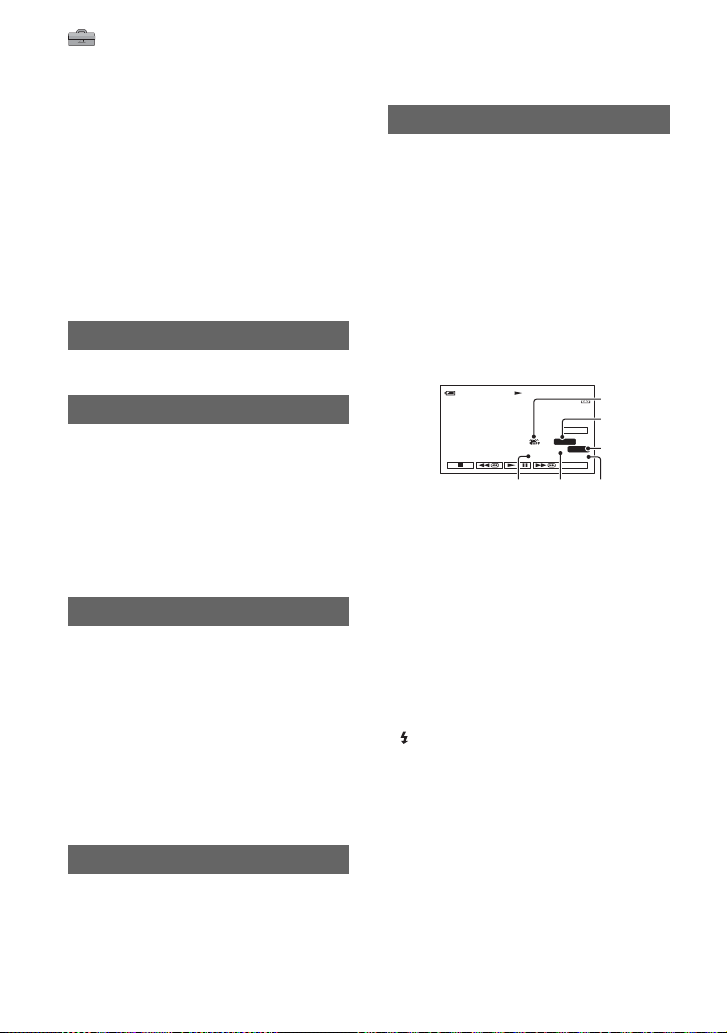
Menu RÉGL.NORM. (suite)
b Remarques
• Lors du raccordement du caméscope à un
téléviseur compatible avec le système ID-1 pour
la lecture de la cassette, régler [FORMAT TV] à
[16:9]. Le téléviseur change automatiquement
de format selon l’image lue. Consulter
également le mode d’emploi fourni avec le
téléviseur.
• Lors du raccordement du caméscope à un
téléviseur avec un câble i.LINK pour la lecture
de la cassette, le réglage de [FORMAT TV] est
incompatible.
GUIDE AFFICH (Guide d’affichage)
Voir la page 115.
VÉRIF.STATUT
Il est possible de vérifier la valeur de
configuration des options suivantes.
– [VCR HDV/DV] (lorsque le commutateur
POWER est réglé à PLAY/EDIT) (p. 56)
– [COMPOSANT] (p. 59)
– [CONV.i.LINK] (p. 59)
– [FORMAT TV] (p. 59)
– SORTIE HDMI (p. 108)
IMAGE GUIDE
On peut afficher l’image et vérifier que le
sujet est horizontal ou vertical en réglant
[IMAGE GUIDE] à [MARCHE].
L’image n’est pas enregistrée. Appuyer sur
DISPLAY/BATT INFO pour faire
disparaître l’image.
z Astuces
• En plaçant le sujet au point de rencontre de
l’image guide, cela donne une composition
équilibrée.
BARRE COUL. (HDR-HC7)
Il est possible d’afficher la barre des
couleurs ou de l’enregistrer sur cassette en
réglant [BARRE COUL.] à [MARCHE]. Il
est plus pratique de régler la couleur sur le
moniteur raccordé.
CODE DONNÉES
En cours de lecture, affiche l’information
(code de données) enregistrée
automatiquement au moment de
l’enregistrement.
B ARRÊT
Le code de données n’est pas affiché.
DATE/HEURE
Il est possible d’afficher la date et l’heure.
DON. CAMÉS. (ci-dessous)
Il est possible d’afficher les données de
réglage du caméscope.
0:00:00:0060min
60min
1
2
GUIDE
AUTO
AWB100
3
9dBF1, 8
P-MENU
6
AStabilisateur désactivé
BExposition
CBalance des blancs
DGain
EVitesse de l’obturateur
FIndice de diaphragme
b Remarques
• La valeur de réglage de l’exposition (0EV), la
vitesse d’obturation et l’indice du diaphragme
apparaissent lors de la lecture d’images fixes sur
un « Memory Stick Duo ».
• s’affiche pour une image enregistrée avec un
flash.
• Dans l’écran de données de DATE/HEURE,
celles-ci sont affichées dans la même zone. Il est
possible d’enregistrer l’image sans régler
l’horloge, [-- -- ----] et [--:--:--] s’affichent.
• Au cours de la fonction Easy Handycam, il est
possible de régler uniquement la [DATE/
HEURE].
45
60

RESTANT
B AUTO
Il est possible d’afficher l’indicateur de
bande restante pendant environ 8 secondes
dans les situations telles que décrites cidessous :
• lorsque le commutateur POWER est réglé à
PLAY/EDIT ou à CAMERA-TAPE avec
une cassette insérée ;
• lorsqu’on appuie sur (Lecture/Pause).
MARCHE
L’indicateur de bande restante s’affiche en
permanence.
TÉLÉCOMMANDE
(Télécommande)
Le réglage par défaut [MARCHE], permet
d’utiliser la télécommande (p. 111) fournie.
z Astuces
• Sélectionner [ARRÊT] pour empêcher que le
caméscope ne réagisse à une commande
envoyée par la télécommande d’autres
caméscopes ou magnétoscopes.
VOY.TOURNAGE (Témoin
d’enregistrement)
Le témoin d’enregistrement du caméscope
ne s’allume pas pendant l’enregistrement si
on le règle à [ARRÊT] (le réglage par
défaut [MARCHE]).
SORTIE AFF. (Sortie d’affichage)
B LCD
Affiche des informations comme le code
temporel sur l’écran ACL et dans le viseur.
SORTIE V/LCD
Affiche des informations comme le code
temporel sur l’écran du téléviseur et
l’écran ACL et dans le viseur.
ROTAT.MENU
B NORMAL
Faire défiler les options de menu vers le
bas en appuyant sur .
INVERSE
Faire défiler les options de menu vers le
haut en appuyant sur .
ARRÊT AUTO (Arrêt automatique)
B 5min
Le caméscope s’éteint automatiquement
lorsqu’il n’est pas utilisé pas pendant plus
de 5 minutes environ.
JAMAIS
Le caméscope ne s’éteint pas
automatiquement.
b Remarques
• Lors de la connexion du caméscope à une prise
de courant, [ARRÊT AUTO] est
automatiquement réglé à [JAMAIS].
Utilisation du menu
BIP
B MARCHE
Un timbre sonore retentit lors du
lancement ou de la fin d’un enregistrement
ou lors de l’utilisation de l’écran tactile.
ARRÊT
Annule le timbre sonore et le son
d’obturateur.
ÉTALONNAGE
Voir la page 102.
ENR.RAPIDE (Enregistrement
rapide)
Il est possible de réduire légèrement le
point de début d’enregistrement pour
démarrer l’enregistrement en appuyant sur
START/STOP. Cette fonction est utile pour
compenser le laps temps lors du déclic de
l’obturateur.
Suite ,
61

Menu RÉGL.NORM. (suite)
B ARRÊT
Cela prend plus de temps à atteindre le
point de début d’enregistrement, mais une
transition en douceur peut être enregistrée.
MARCHE ( )
Réduit légèrement le délai de début
d’enregistrement si on tente d’enregistrer
immédiatement après avoir allumé le
caméscope (mettre le commutateur
POWER à CAMERA-TAPE à partir de la
position OFF (CHG)), ou si l’on tente
d’enregistrer lorsque le mode de veille
d’enregistrement est annulé.
b Remarques
• Si [ENR.RAPIDE] est réglé à [MARCHE],
l’intervalle entre les scènes se fige
momentanément (l’édition sur ordinateur est
recommandée).
z Astuces
• Si le mode de veille d’enregistrement continue
pendant plus d’environ 3 minutes, le tambour
s’immobilise et le mode de veille est annulé.
Cela sert à protéger la bande et à empêcher
l’épuisement inutile de la batterie.
Menu HEURE/
LANGU.
Voir la page 37 pour obtenir des
informations détaillées sur la
sélection des options de menu.
RÉGL.HORLOGE
Voir la page 13.
HEURE UNIV.
Lorsqu’on utilise le caméscope à l’étranger,
régler le décalage horaire en appuyant sur
/ , l’horloge est alors réglée en
fonction du décalage horaire.
Si on indique 0 comme décalage horaire,
l’heure initiale est rétablie.
LANGUAGE
Il est possible de sélectionner la langue à
utiliser sur l’écran ACL.
• Le caméscope propose [ENG[SIMP]] (anglais
simplifié) lorsqu’il est impossible de trouver la
langue maternelle parmi les options.
62

Personnalisation du menu personnel
Il est possible d’ajouter les options de menu
de votre choix dans un menu personnel et
personnaliser les réglages du menu
personnel pour chaque position du témoin
POWER. Il est ainsi possible d’ajouter des
options de menu fréquemment utilisées
dans le Menu personnel.
Ajout d’une option de menu
Il est possible d’ajouter jusqu’à 28 options
de menu pour chaque position du témoin
POWER. Si on souhaite en ajouter
davantage, supprimer une option de menu
moins importante.
1 Appuyer sur t [RÉGL. P-
MENU] t [AJOUTER].
Si l’option de menu de son choix ne
s’affiche pas, appuyer sur / .
0:00:0060min
Sélectionner catégorie.
VEILLE
RÉGL. CAMÉS.
APPLI.IM.
MONTER&LIRE
RÉGL.NORM.
HEURE/LANGU.
FIN
OK
2 Appuyer sur / pour
sélectionner une catégorie de
menu, puis appuyer sur .
0:00:0060min
Sélectionner l'élément.
VEILLE
SÉLECT.SCÈNE
SPOTMÈTRE
EXPOSITION
BAL. BLANCS
NETTETÉ
FIN
OK
3 Appuyer sur / pour
sélectionner l’option de menu,
puis appuyer sur t [OUI] t
.
L’option de menu est ajoutée à la fin de
la liste.
Suppression d’une option de
menu
1 Appuyer sur t [RÉGL. P-
MENU] t [SUPPRIMER].
Si l’option de menu de son choix ne
s’affiche pas, appuyer sur / .
Sél. bouton à supprimer.
MENU
SÉLEC.
1/3
SCÈNE
TÉLÉ
MACRO
2 Appuyer sur l’option de menu à
supprimer.
SUPPRIMER
Le supprimer du P-MENU
du mode CAMERA-TAPE?
OUI NON
3 Appuyer sur [OUI] t .
VEILLE
VEILLE
GUIDE
AFFICH
ENR.L.
RÉGUL.
TRANS.
FONDU
Utilisation du menu
0:00:0060min
FIN
0:00:0060min
b Remarques
• Impossible de supprimer les fonctions [MENU]
et [RÉGL. P-MENU].
Suite ,
63

Personnalisation du menu personnel (suite)
Tri des options de menu
affichées dans le menu
personnel
1 Appuyer sur t [RÉGL. P-
MENU] t [TRIER].
Si l’option de menu de son choix ne
s’affiche pas, appuyer sur / .
2 Appuyer sur l’option de menu à
déplacer.
3 Appuyer sur / pour
déplacer l’option de menu vers
l’endroit souhaité.
4 Appuyer sur .
Pour trier d’autres options, répéter les
étapes 2 à 4.
5 Appuyer sur [FIN] t .
b Remarques
• Impossible de déplacer la fonction [RÉGL. PMENU].
Initialisation des réglages du
menu personnel (Réinitialiser)
Appuyer sur t [RÉGL. PMENU] t [RÉINITIALIS] t [OUI] t
[OUI] t .
Si l’option de menu de son choix ne
s’affiche pas, appuyer sur / .
64
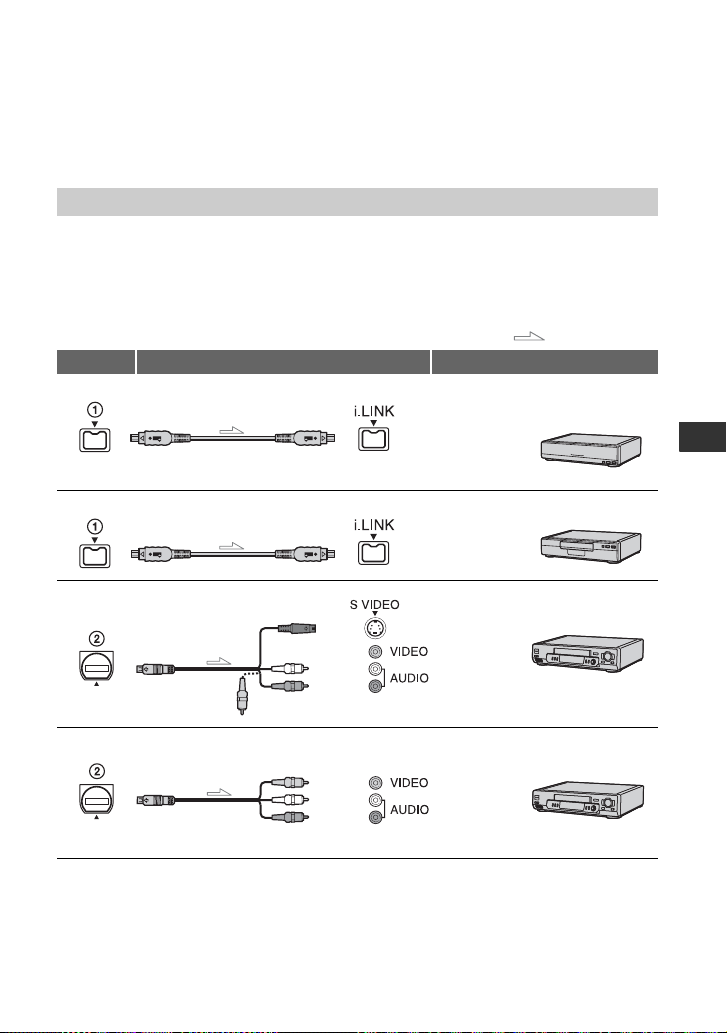
Copie et montage
Copie vers un magnétoscope ou des graveurs DVD ou HDD
Pour cette opération, raccorder le caméscope à la prise de courant à l’aide de l’adaptateur CA
fourni (p. 10). Consulter également les modes d’emploi fournis avec les appareils à raccorder.
Raccordement à des périphériques externes
La méthode de raccordement et la qualité de l’image varient selon le magnétoscope ou le
DVD/HDD et les connecteurs utilisés.
z Astuces
• [GUIDE RACC.] recommande la méthode de connexion approprié pour l’appareil (p. 28).
: Sens du signal
Caméscope Câble Périphérique externe
Câble i.LINK (fourni)
Périphérique
compatible HDV1080i*
t Qualité HD
Copie et montage
Câble i.LINK (fourni)
Câble de raccordement
A/V avec S VIDEO
(en option)
(Blanc)
(Jaune)
Câble de raccordement
A/V (fourni)
* Il est nécessaire d’avoir une prise i.LINK qui est compatible avec la caractéristique technique HDV1080i.
Pour de plus amples renseignements, consulter les modes d’emploi fournis avec l’appareil à raccorder.
** Si on raccorde le caméscope à un appareil mono, brancher la fiche jaune du câble de raccordement A/V
sur la prise vidéo et la fiche blanche (canal gauche) ou rouge (canal droit) sur la prise audio de l’appareil.
(Rouge)
(Jaune)
(Blanc)
(Rouge)
Périphérique AV avec prise
i.LINK
t Qualité SD
Périphérique AV avec prise S
VIDEO
t Qualité SD
Périphérique AV avec prises
audio et vidéo**
t Qualité SD
Suite ,
65

Copie vers un magnétoscope ou des graveurs DVD ou HDD (suite)
b Remarques
• Impossible de copier des images avec le câble
HDMI.
• Les images enregistrées en format DV sont
copiées comme images SD (définition
standard), peu importe le raccordement.
Prises du caméscope
Ouvrir le couvercle de la prise et raccorder
le câble.
HDV/DV
1 2
A/V OUT
Utilisation d’un câble i.LINK (fourni)
Sélectionner les réglages nécessaires dans
le tableau ci-dessous et établir des réglages
de menu.
b Remarques
• Débrancher le câble i.LINK avant de modifier
ces réglages de menu, autrement le
magnétoscope ou les graveurs DVD ou HDD
peuvent ne pas identifier correctement le signal
vidéo.
Format
enregistré
HDV
uniquement
HDV et
DV
mixtes
Format
de copie
HDV*
DV [AUTO]
HDV*
DV
Réglage du menu
[VCR HDV/
DV]
[AUTO]
1
ou HDV
[AUTO]
1
ou
HDV*
[AUTO]
2
3
*
66
[CONV.i.LINK]
[ARRÊT]
[ACT.
HDV t
DV]
[ARRÊT]
[ACT.
HDV t
DV]
Format
enregistré
DV
uniquement
*1Le magnétoscope ou les graveurs DVD ou
HDD doivent être compatibles avec la
caractéristique technique HDV1080i.
2
Les parties enregistrées en format DV ne
*
peuvent pas être copiées.
3
*
Les parties enregistrées en format DV et HDV
ne peuvent pas être copiées.
Format
de copie
DV
Réglage du menu
[VCR HDV/
DV]
[AUTO]
ou DV
[CONV.i.LINK]
–
b Remarques
• Lorsque [VCR HDV/DV] est réglé à [AUTO] et
que le signal commute entre les formats HDV et
DV; l’image et le son sont interrompus
momentanément.
• Si le lecteur et le graveur sont des appareils
compatibles HDV1080i tels que HDR-HC5/
HC7 et sont raccordés avec le câble i.LINK,
après une pause ou un arrêt et une reprise de
l’enregistrement, les images seront instables ou
irrégulières à ce point.
• Régler [SORTIE AFF.] à [LCD] (réglage par
défaut) lorsqu’il est raccordé par un câble A/V
(p. 61).
Raccordement à l’aide d’un câble A/V
avec S VIDEO (en option)
Raccorder à l’aide d’une prise S VIDEO au
lieu de la fiche vidéo (jaune). Ce
raccordement offre des images plus réelles.
L’audio n’est pas émis lors d’un
raccordement uniquement avec un câble S
VIDEO.
Copie vers un autre appareil
1 Préparer le caméscope pour la
lecture.
Insérer la cassette enregistrée.
Faire coulisser le commutateur POWER
pour allumer le témoin PLAY/EDIT.

2 Lors de la copie vers le
magnétoscope, insérer une
cassette pour l’enregistrement.
Lors de la copie vers le graveur
de DVD, insérer un DVD pour
l’enregistrement.
Si l’appareil d’enregistrement est doté
d’un sélecteur d’entrée, le régler au
mode d’entrée approprié (comme entrée
vidéo 1 et entrée vidéo 2).
3 Raccorder l’appareil enregistreur
(magnétoscope ou graveur DVD
ou HDD) au caméscope.
Voir la page 65 pour plus de détails sur
le raccordement.
4 Lancer la lecture sur le
caméscope et l’enregistrement
sur l’appareil enregistreur.
Pour plus de détails, consulter le mode
d’emploi fourni avec l’appareil
d’enregistrement.
5 Quand la copie prend fin, arrêter
le caméscope et l’appareil
enregistreur.
– Indicateurs
– Images éditées à l’aide de [EFFET IMAGE]
(p. 53) ou de [EFFET NUM.] (p. 52)
– Titres enregistrés sur d’autres caméscopes
• Les images enregistrées en format HDV ne sont
pas émises à partir de la prise d’interface
HDV/DV (i.LINK) au cours de la pause de
lecture ou en tout mode de lecture autre que la
lecture normale.
• Noter ce qui suit lors du raccordement à l’aide
d’un câble i.LINK :
– L’image enregistrée devient irrégulière
lorsque l’image est mise en pause sur le
caméscope pendant l’enregistrement sur un
magnétoscope ou un graveur DVD ou HDD.
– Les codes de données (date/heure/données de
réglage du caméscope) peuvent ne pas
s’afficher ou être enregistrés selon l’appareil
ou l’application.
– Il est impossible d’enregistrer l’image et le
son séparément.
• Lors de la copie vers un graveur DVD à partir
du caméscope au moyen d’un câble i.LINK, il
est possible que le caméscope ne fonctionne pas
sur le graveur DVD même s’il est inscrit
autrement dans son mode d’emploi.
Si on peut régler le mode d’entrée à HDV ou
DV sur le graveur DVD et qu’on peut saisir ou
émettre des images, suivre les étapes
mentionnées dans « Copie vers un autre
appareil ».
• En utilisant un câble i.LINK, les signaux vidéo
et de son sont transmis numériquement et
produisent des images de haute qualité.
• Lorsqu’un câble i.LINK est raccordé, le format
du signal de sortie ( ou
) est indiqué sur l’écran ACL du
caméscope.
Copie et montage
b Remarques
• Lors du raccordement à l’aide d’un câble de
raccordement A/V, régler [FORMAT TV] selon
l’appareil de lecture (téléviseur, etc.) (p. 59).
• Pour enregistrer la date, l’heure et les données
de réglage du caméscope, lors de leur raccord à
l’aide du câble A/V, les afficher à l’écran
(p. 60).
• Les informations suivantes ne peuvent pas être
transmises via l’interface HDV/DV
(i.LINK) :
67

Enregistrement d’images à partir d’un magnétoscope
Il est possible d’enregistrer des films sur
cassette à partir d’un magnétoscope. On
peut également enregistrer une scène sous
forme d’image fixe sur un « Memory Stick
Duo ». S’assurer d’insérer d’abord une
cassette ou un « Memory Stick Duo » pour
l’enregistrement sur le caméscope.
On peut raccorder le caméscope à un
magnétoscope à l’aide d’un câble i.LINK.
Pour cette opération, raccorder le
caméscope à la prise de courant à l’aide de
l’adaptateur CA fourni (p. 10). Consulter
également les modes d’emploi fournis avec
les appareils à raccorder.
Périphérique
compatible
HDV1080i
t Qualité HD t Qualité SD
Périphérique AV
avec prise i.LINK
sortie
* Il est nécessaire d’avoir une prise i.LINK qui est
compatible avec la caractéristique technique
HDV1080i.
Enregistrement de films
1 Faire coulisser le commutateur
POWER pour allumer le témoin
PLAY/EDIT.
2 Régler le signal d’entrée du
caméscope.
Régler [VCR HDV/DV] à [AUTO] lors
de l’enregistrement à partir d’un
appareil compatible au format HDV.
Régler [VCR HDV/DV] à [DV] ou à
[AUTO] lors de l’enregistrement à
partir d’un appareil compatible au
format DV (p. 56).
68
Vers le connecteur
i.LINK
: Sens du
signal
HDV/DV
Câble i.LINK
(fourni)
Vers l’interface
HDV/DV
(i.LINK)
3 Raccorder le magnétoscope
utilisé comme lecteur au
caméscope.
b Remarques
• Lorsqu’un câble i.LINK est raccordé, le
format du signal d’entrée (
ou ) est indiqué sur l’écran
ACL du caméscope (cet indicateur peut
s’afficher à l’écran de l’appareil de lecture;
il n’est toutefois pas enregistré).
4 Insérer une cassette dans le
magnétoscope.

5 Mettre le caméscope sous
tension pour enregistrer des
films.
Appuyer sur t [ COMM
D’ENR] t [PAUSE ENR.].
Si l’option souhaitée ne s’affiche pas à
l’écran, appuyer sur / jusqu’à ce
qu’elle s’affiche.
– Il est impossible d’enregistrer l’image et le
son séparément.
– Si l’enregistrement est mis en pause ou arrêté
et que l’enregistrement reprend, l’image peut
ne pas être enregistrée de manière régulière.
• Lorsqu’un signal vidéo 4:3 est saisi, il est
accompagné de bandes noires aux côtés droit et
gauche de l’écran du caméscope.
Enregistrement d’images fixes
6 Commencer à lire la cassette sur
le magnétoscope.
L’image en cours de lecture sur
l’appareil raccordé s’affiche sur l’écran
ACL du caméscope.
7 Appuyer sur [LANC. ENR.] au
point où on souhaite démarrer
l’enregistrement.
8 Arrêter l’enregistrement.
Appuyer sur (arrêt) ou sur
[PAUSE ENR.].
9 Appuyer sur t .
b Remarques
• Il est nécessaire d’avoir un câble i.LINK pour
cette opération.
• Il est impossible d’enregistrer des programmes
de télévision à partir de l’interface HDV/DV
(i.LINK).
• Il est possible d’enregistrer des images à partir
d’appareils DV, uniquement en format DV.
• Noter ce qui suit lors du raccordement à l’aide
d’un câble i.LINK :
– L’image enregistrée devient irrégulière
lorsque l’image est mise en pause sur le
magnétoscope pendant l’enregistrement vers
un caméscope.
1 Effectuer les étapes 1 à 4 à la
section « Enregistrement de
films ».
2 Commencer à lire la cassette.
Les images du magnétoscope
s’affichent sur l’écran du caméscope.
3 Appuyer légèrement sur PHOTO
lorsque la scène qu’on veut
enregistrer est atteinte. Vérifier
l’image et appuyer à fond sur
PHOTO.
Copie et montage
69

Copie d’images d’une
101–
0001
min
LECT.MÉM.M.
cassette vers un
« Memory Stick Duo »
On peut enregistrer une scène voulue sur un
« Memory Stick Duo » comme une image
fixe, à partir d’un film enregistré sur une
cassette. S’assurer d’avoir une cassette
enregistrée et un « Memory Stick Duo »
insérés dans le caméscope.
Suppression d’images enregistrées à partir du « Memory Stick Duo »
1 Faire coulisser plusieurs fois le
commutateur POWER pour
allumer le témoin PLAY/EDIT.
1 Faire coulisser plusieurs fois le
commutateur POWER pour
allumer le témoin PLAY/EDIT.
2 Rechercher et enregistrer la
scène voulue.
Appuyer sur (Play) pour lire la
cassette, puis appuyer légèrement sur
PHOTO lorsque la scène à enregistrer
est atteinte. Vérifier l’image et appuyer
à fond sur PHOTO.
b Remarques
• La date et l’heure d’enregistrement de l’image
sont enregistrées sur la cassette et mémorisées
sur le « Memory Stick Duo ». Sur le caméscope,
la date et l’heure d’enregistrement de l’image
sur la cassette sont affichées. Les données de
réglage du caméscope enregistrées sur cassette
ne peuvent être mémorisées sur le « Memory
Stick Duo ».
• Les images fixes sont conservées à la taille
d’image [ 1,2M] lors de leur lecture en
format HDV. Les images fixes sont conservées
à la taille d’image [ 0,2M] (16:9) ou [VGA
(0,3M)] (4:3) lors de leur lecture en format DV
(p. 49).
• Il est impossible d’enregistrer des images fixes
tout en utilisant le zoom PB.
2 Appuyer sur .
101
6060min
60min
101
101–0001
0001
1/10
6,1M
LECT.M
LECT.MÉM.
GUIDE
P-MENU
3 Sélectionner une image qu’on
souhaite supprimer à l’aide de
/.
4 Appuyer sur t [OUI].
b Remarques
• Il est impossible de récupérer les images une
fois qu’elles ont été supprimées.
• Les images ne peuvent pas être supprimées si le
« Memory Stick Duo » est doté d’un onglet de
protection en écriture et que celui-ci est réglé à
la position de protection en écriture (p. 96), ou si
l’image sélectionnée est protégée (p. 71).
z Astuces
• Pour supprimer toutes les images, sélectionner
[ SUPPR.TOUT] (p. 50).
• On peut supprimer des images sur l’écran
d’index (p. 27). On peut facilement rechercher
une image à supprimer en affichant 6 images à
la fois.
Appuyer sur t [ SUPPR.] t l’image à
supprimer t t [OUI].
70

Marquage d’images sur le « Memory Stick Duo »
avec renseignements spécifiques
protection d’image)
Lors de l’utilisation d’un « Memory Stick
Duo » avec onglet de protection en écriture,
s’assurer que l’onglet de protection du
« Memory Stick Duo » n’est pas en position
de protection d’écriture (p. 96).
Sélection d’images fixes à
imprimer (Marque
d’impression)
La norme DPOF (Digital Print Order
Format) est utilisée pour sélectionner les
images à imprimer à partir du caméscope.
En marquant les images qu’on souhaite
imprimer, il n’est pas nécessaire de les
sélectionner de nouveau lorsqu’on voudra
les imprimer (On ne peut préciser le
nombre d’impressions).
1 Faire coulisser plusieurs fois le
commutateur POWER pour
allumer le témoin PLAY/EDIT.
2 Appuyer sur t t
t [MARQ. IMPR.].
3 Appuyer sur l’image qu’on
souhaite imprimer ultérieurement.
MARQ.IMPR.
s’affiche.
b Remarques
• Pour annuler la marque d’impression, appuyer
de nouveau sur l’image à l’étape 3.
• Ne pas marquer d’images sur le caméscope si le
« Memory Stick Duo » comporte déjà des
images avec une marque d’impression définie
avec d’autres appareils. Ceci risquerait de
modifier les informations des images dont la
marque d’impression a été définie avec l’autre
appareil.
Éviter les effacements
accidentels (Protection
d’image)
On peut sélectionner et marquer des images
pour éviter les effacements accidentels.
1 Faire coulisser plusieurs fois le
commutateur POWER pour
allumer le témoin PLAY/EDIT.
2 Appuyer sur t t
t [PROTÉGER].
3 Appuyer sur l’image à protéger.
(Marque d’impression/
PROTÉGER
101–0002
2/10
101
s’affiche.
OK
Copie et montage
101–0002
2/10
101
OK
4 Appuyer sur t [FIN].
4 Appuyer sur t [FIN].
b Remarques
• Pour annuler la protection d’image, appuyer de
nouveau sur l’image à l’étape 3.
71

Impression d’images enregistrées (imprimante compatible
101-0001
PictBridge PRINT
PictBridge)
On peut imprimer des images à partir d’une
imprimante compatible PictBridge sans
raccorder le caméscope à un ordinateur.
Raccorder le caméscope à l’adaptateur CA
pour obtenir du courant de la prise murale
(p. 10).
Insérer le « Memory Stick Duo »
comportant les images fixes dans le
caméscope et mettre l’imprimante sous
tension.
b Remarques
• Nous ne pouvons aucunement garantir le
fonctionnement des modèles non compatibles
PictBridge.
z Astuces
• On peut également effectuer cette opération
dans l’ordre suivant :
– t [MENU] t (APPLI.IM.)
t [SÉLECT.USB] t [PictBridge IMPR.].
– t [MENU] t (APPLI.IM.)
t [PictBridge IMPR.].
Raccordement du caméscope à
l’imprimante
1 Faire coulisser plusieurs fois le
commutateur POWER pour
allumer le témoin PLAY/EDIT.
2 Raccorder la prise (USB) du
caméscope à l’imprimante à l’aide
du câble USB.
[SÉLECT.USB] s’affiche à l’écran
automatiquement.
3 Appuyer sur [PictBridge IMPR.].
Une fois le raccordement effectué,
(raccordement PictBridge)
s’affiche à l’écran.
101
1/10
6,1M
PictBridge PRINT
PictBridge IMPR.
101-0001
101-0001
+
-
Une des images mémorisées sur le
« Memory Stick Duo » s’affichera.
FIN
SET
EXÉC.
Impression
1 Sélectionner l’image à imprimer à
l’aide de / .
2 Appuyer sur t [COPIES].
3 Sélectionner le nombre de copies
à imprimer à l’aide de / .
L’image peut être imprimée en 20
exemplaires au plus.
4 Appuyer sur t [FIN].
Pour imprimer la date/l’heure sur
l’image, appuyer sur t [DATE/
HEURE] t [DATE] ou [JOUR/
HEURE] t .
5 Appuyer sur [EXÉC.] t [OUI].
Lorsque l’impression est terminée,
[Impression…] disparaît et l’écran de
sélection d’image apparaît de nouveau.
Appuyer sur [FIN] une fois l’impression
terminée.
72

b Remarques
• Consulter également le mode d’emploi de
l’imprimante.
• Ne pas effectuer les opérations suivantes lorsque
est affiché à l’écran. Les opérations
pourraient de ne pas être exécutées
correctement.
– Faire coulisser le commutateur POWER.
– Débrancher le câble USB de l’imprimante.
– Enlever le « Memory Stick Duo » du
caméscope.
• Si l’imprimante cesse de fonctionner,
débrancher le câble USB, mettre l’imprimante
hors tension et la remettre sous tension et
redémarrer l’opération depuis le début.
• Certaines imprimantes peuvent tronquer les
parties gauche, droite, supérieure ou inférieure
de l’image. Surtout, quand l’image est
enregistrée en format 16:9 (grand écran), les
parties gauche et droite peuvent être largement
tronquées.
• Certaines imprimantes peuvent de ne pas
prendre en charge la fonction d’impression de
date/d’heure. Pour plus de détails, consulter le
mode d’emploi de l’imprimante.
• Nous ne pouvons aucunement garantir
l’impression des images enregistrées avec un
autre appareil que votre caméscope.
• PictBridge est une norme industrielle établie par
la Camera & Imaging Products Association
(CIPA). Il est possible d’imprimer des images
fixes sans ordinateur en raccordant une
imprimante directement à un caméscope
numérique ou à un appareil photo numérique,
quel que soit le modèle ou le fabricant.
Copie et montage
73

Utilisation d’un ordinateur
Ce que l’on peut faire avec un ordinateur Windows
Quand on installe le « Picture Motion
Browser » du CD-ROM fourni sur un
ordinateur Windows, les fonctions
suivantes sont disponibles.
b Remarques
• On ne peut pas installer le logiciel fourni, « Picture
Motion Browser », sur un ordinateur Macintosh.
Fonctions principales
x Importation de films pris avec le
caméscope
On peut importer des films enregistrés avec
la qualité d’image HD (haute définition).
x Visualisation d’images importées
vers un ordinateur
On peut classer les films et les images
fixes par date et heure de prise de vue, et
sélectionner les films et les images fixes
qu’on veut visionner à partir de miniatures.
Ces miniatures peuvent être grossies et
jouées dans un diaporama.
x Édition d’images importées vers un
ordinateur
On peut modifié des films et des images
fixes importés sur un ordinateur.
x Création d’un disque
Il est possible de créer un vidéo DVD avec
des films importés. La qualité de l’image
du disque sera SD (définition standard).
74
x Exportation des films importés de
l’ordinateur au caméscope.
Il est possible d’envoyer des films qui ont
été importés de l’ordinateur au caméscope
en qualité d’image HD (haute définition).
À propos du « Guide de mise en
route (First Step Guide) »
Le « Guide de mise en route » est un mode
d’emploi que l’on peut consulter sur
l’ordinateur.
Ce « Guide de mise en route » décrit les
fonctions de base, depuis le raccordement
initial du caméscope et de l’ordinateur et les
réglages, jusqu’au fonctionnement général
lors de la première utilisation du logiciel
« Picture Motion Browser » présent sur le
CD-ROM (fourni).
En consultant « Installation du « Guide de
mise en route » » (p. 76), lancer le « Guide de
mise en route » puis suivre les instructions.
À propos de la fonction d’aide
du logiciel
L’aide en ligne explique toutes les
fonctions des applications logicielles. Après
avoir lu attentivement le « Guide de mise en
route », consulter l’aide en ligne pour
obtenir de l’information plus détaillée sur le
fonctionnement.
Pour afficher l’aide en ligne, cliquer sur le
point d’interrogation [?] à l’écran.
b Remarques
• Il est nécessaire d’effectuer quelques réglages
sur le caméscope lors de l’importation de films à
un ordinateur avec un logiciel d’édition de type
commercial. Pour plus de détails, consulter le
« Guide de mise en route ».
• Consulter le site Web suivant pour le service à
la clientèle concernant le « Picture Motion
Browser ».
http://www.sony.net/support-disoft/

Configuration système
Lors de l’utilisation du « Picture Motion
Browser »
Système d’exploitation : Microsoft
Windows 2000 Professional,
Windows XP Home Edition ou
Windows XP Professional ou
Windows XP Media Center Edition
Une installation standard est requise.
Pour le traitement d’images HD,
Windows XP SP2 est requis.
Le bon fonctionnement n’est pas
garanti si le système d’exploitation
ci-dessus a été mise à niveau ou se
trouve dans un environnement
d’amorçage multiple.
CPU : Intel Pentium 4 avec CPU de
2,8 GHz ou plus rapide (Intel
Pentium 4 de 3,2 GHz ou plus
rapide, Intel Pentium D, ou Intel
Core Duo est recommandé.)
Pour le traitement d’un contenu avec
qualité d’image SD (définition
standard) uniquement, un Pentium
III d’Intel de 1 GHz ou plus rapide
est nécessaire.
Application : DirectX 9.0c ou
ultérieur (Ce produit est basé sur la
technologie DirectX. Il est
nécessaire que DirectX soit installé.)
Système audio : carte son compatible
avec Direct Sound
Mémoire : 512 Mo ou plus (1 Go ou
plus est recommandé.)
Pour le traitement d’un contenu avec
qualité d’image SD (définition
standard) uniquement, 256 Mo de
mémoire ou plus est nécessaire.
Disque dur :
volume de disque requis pour
l’installation : environ 500 Mo
Affichage : carte vidéo compatible
avec DirectX 7 ou plus récent,
minimum de 1 024 × 768 pixels,
haute résolution (16 bits couleur)
Autres : port USB (doit être fourni
avec l’appareil standard), interface
DV (IEEE1394, i.LINK) (pour
raccorder via un câble i.LINK),
graveur DVD (un lecteur CD-ROM
est necéssaire pour l’installation)
Lors de la lecture d’images fixes
enregistrées sur « Memory Stick Duo » sur
un ordinateur
Système d’exploitation : Microsoft
Windows 2000 Professional,
Windows XP Home Edition,
Windows XP Professional ou
Windows XP Media Center Edition
Une installation standard est requise.
Le bon fonctionnement n’est pas
garanti si le système d’exploitation
ci-dessus a été mise à niveau.
CPU: MMX Pentium 200 MHz ou plus
rapide
Autres : port USB (doit être fourni
en standard)
b Remarques
• Les fonctions ne sont pas garanties dans tous les
environnements recommandés.
Par exemple, d’autres applications ouvertes ou
en arrière-plan qui fonctionnent actuellement
peuvent limiter le rendement du produit.
• Même dans un environnement informatique où
les fonctions sont garanties, des images de films
avec une qualité d’image HD (haute définition)
peuvent être perdues, causant ainsi une lecture
irrégulière. Toutefois, les images importées et
les images créées sur disques par la suite ne
seront pas affectées.
z Astuces
• Si l’ordinateur possède une fente pour un
Memory Stick, insérer le « Memory Stick Duo »
sur lequel les images fixes sont enregistrées
dans l’adaptateur de Memory Stick Duo (en
option), puis l’insérer dans la fente du Memory
Stick de l’ordinateur pour copier les images
fixes sur ce dernier.
• Lors de l’utilisation d’un « Memory Stick PRO
Duo » et que l’ordinateur n’est pas compatible
avec le caméscope, raccorder ce dernier à l’aide
d’un câble USB au lieu d’utiliser la fente du
Memory Stick de l’ordinateur.
Utilisation d’un ordinateur
75
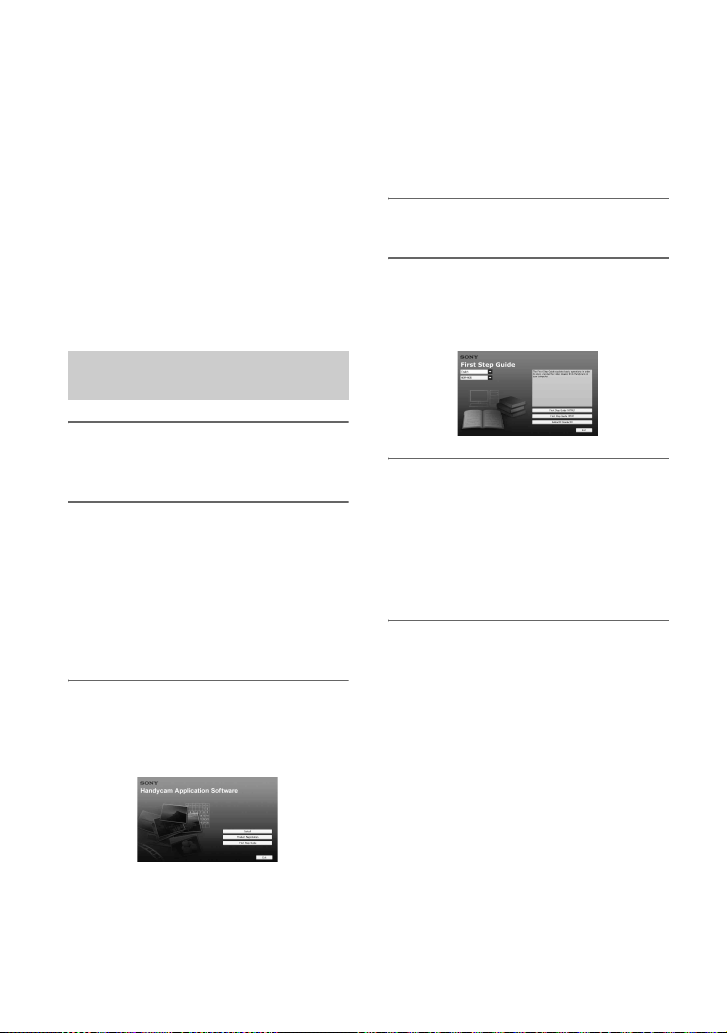
Installation du « Guide de mise en route » et du logiciel
Il est nécessaire d’installer le « Guide de
mise en route » et le logiciel à l’ordinateur
Windows avant de brancher le
caméscope à l’ordinateur.
L’installation est seulement nécessaire la
première fois.
Le contenu à installer et les procédures
peuvent varier selon le système
d’exploitation.
z Astuces
• Voir page 79 lors de l’utilisation d’un ordinateur
Macintosh.
Installation du « Guide de mise
en route »
1 Vérifier que le caméscope n’est
pas raccordé à l’ordinateur.
2 Mettre l’ordinateur sous tension.
b Remarques
• Se connecter en tant qu’administrateur pour
l’installation.
• Fermer toutes les applications en cours
d’exécution sur l’ordinateur avant
l’installation du logiciel.
3 Insérer le CD-ROM fourni dans le
lecteur de disque de l’ordinateur.
L’écran d’installation s’affiche.
2 Double-cliquer sur [SONYPICTUTIL
(E:)] (CD-ROM) (lecteur de disque).*
* Les noms de lecteur (tels que (E:))
peuvent varier selon l’ordinateur.
4 Cliquer sur [FirstStepGuide].
5 Sélectionner la langue souhaitée
et le nom du modèle du
caméscope du menu déroulant.
6 Cliquer sur
[FirstStepGuide(HTML)].
L’installation démarre.
Quand [Save is complete] s’affiche,
cliquer sur [OK] pour terminer
l’installation.
Pour visionner le « Guide de mise en
route » en PDF
À l’étape 6, cliquer sur
[FirstStepGuide(PDF)].
Pour installer le logiciel « Adobe
Reader » pour afficher le fichier PDF
À l’étape 6, cliquer sur [Adobe(R)
Reader(R)].
Si l’écran ne s’affiche pas
1 Cliquer sur [Start], puis cliquer sur [My
Computer]. (Pour Windows 2000,
double-cliquer sur [My Computer].)
76

Installation du logiciel
1 Effectuer les étapes 1 à 3 du
« Installation du « Guide de mise
en route » » (p. 76).
2 Cliquer sur [Install].
3 Sélectionner la langue de
l’application à installer, puis
cliquer sur [Next].
7 Raccorder le caméscope et
l’ordinateur à l’aide d’un câble
i.LINK ou USB.
Lors du raccordement à l’aide
d’un câble USB, [SÉLECT.USB]
s’affiche à l’écran du caméscope.
Sélectionner [ Memory Stick].
Cliquer sur [Next] une fois le
raccordement effectué.
4 Cocher votre pays ou région, puis
cliquer sur [Next].
Le logiciel à installé sera configuré en
fonction de votre pays ou région.
5 Lire le [License Agreement],
sélectionner [I accept the terms of
the license agreement] si vous
êtes d’accord, puis cliquer sur
[Next].
6 Après l’affichage de la
confirmation de connexion, faire
coulisser plusieurs fois le
commutateur POWER pour
allumer le témoin PLAY/EDIT.
Un message indiquant qu’il est
nécessaire de redémarrer peut
s’afficher, mais on n’a pas besoin de
redémarrer à ce moment. Redémarrer
l’ordinateur après la fin de l’installation.
8 Suivre les instructions à l’écran
pour installer le logiciel.
Dépendamment de l’ordinateur, on peut
avoir besoin d’installer le logiciel d’un
tiers (indiqué ci-dessous). Si l’écran
d’installation s’affiche, suivre les
instructions pour installer le logiciel
requis.
x Microsoft DirectX 9.0c-Logiciel requis
pour modifier les films
x Windows Media Format 9 Series
Runtime (Windows 2000 uniquement)Logiciel requis pour créer un DVD
Redémarrer l’ordinateur au besoin pour
terminer l’installation.
Suite ,
Utilisation d’un ordinateur
77

Installation du « Guide de mise en
route » et du logiciel (suite)
9 Retirer le CD-ROM fourni du
lecteur de disque de l’ordinateur.
Les icônes de raccourci, tels que [ ]
(« Picture Motion Browser »),
apparaissent sur le bureau.
z Astuces
• Pour l’information relativement au
débranchement du câble, consulter le « Guide de
mise en route ».
Après avoir installer le
logiciel, un icone de raccourci
pour le site Web
est créé sur le bureau.
• Après l’enregistrement sur le site Web,
vous pouvez avoir un service à clientèle
utile et sécuritaire.
http://www.sony.net/registration/di/
d’enregistrement des clients
Visualisation « Guide de mise en route »
Pour visionner « Guide de mise en route »
sur l’ordinateur, Microsoft Internet
Explorer Ver.6.0 ou plus récent est
recommandé. Double-cliquer sur l’icône de
raccourci du « Guide de mise en route » sur
le bureau.
z Astuces
• On peut également commencer par sélectionner
[Start] t [Programs] ([All Programs] pour
Windows XP) t [Sony Picture Utility] t
[FirstStepGuide] t Le dossier du caméscope
t « Guide de mise en route » en HTML.
• Pour visualiser le « Guide de mise en route » en
format HTML sans l’installer, copier le dossier
dans la langue souhaitée à partir du dossier
[FirstStepGuide] présent sur le CD-ROM puis
double-cliquer sur [Index.html].
• Consulter le « Guide de mise en route » en
format PDF (p. 76) dans les cas suivants :
– Pour imprimer les sujets souhaités du « Guide
de mise en route »
– Lorsque le « Guide de mise en route » ne
s’affiche pas correctement du fait de la
configuration du navigateur, même dans un
environnement recommandé.
– Quand la version HTML du « Guide de mise
en route » ne peut être installée.
78

Utilisation d’un ordinateur Macintosh
Il est également possible de copier des
images fixes du « Memory Stick Duo » au
Macintosh.
Installer le « Guide de mise en route » du
CD-ROM fourni.
b Remarques
• Le logiciel fourni « Picture Motion Browser »
ne fonctionne pas avec le système d’exploitation
Mac.
• Il est nécessaire d’effectuer quelques réglages
sur le caméscope lors de l’importation de films à
un ordinateur avec un logiciel d’édition de type
commercial. Pour plus de détails, consulter le
« Guide de mise en route ».
Configuration système
Pour copier des images fixes du
« Memory Stick Duo »
Système d’exploitation : Mac OS 9.1/9.2
ou Mac OS X (v10.1/v10.2/v10.3/v10.4).
Autres : port USB (doit être fourni en
standard)
À propos du « Guide de mise en
route »
Le « Guide de mise en route » est un mode
d’emploi que l’on peut consulter sur
l’ordinateur.
Ce Guide de mise en route décrit les
fonctions de base, depuis le raccordement
initial du caméscope et de l’ordinateur et les
réglages, jusqu’au fonctionnement général
lors de la première utilisation du logiciel.
En consultant « Installation du « Guide de
mise en route » », lancer le « Guide de mise
en route » puis suivre les instructions.
Pour visionner « Guide de mise en
route »
Double-cliquer sur
« FirstStepGuide(PDF) ».
Si le logiciel pour visualiser les fichiers
PDF n’est pas installé sur l’ordinateur,
télécharger Adobe Reader depuis le site
Web, ci- dessous;
http://www.adobe.com/
Utilisation d’un ordinateur
Pour installer « Guide de mise en
route »
Copier « FirstStepGuide(PDF) », mémorisé
dans le dossier de langue souhaitée du
[FirstStepGuide], sur l’ordinateur.
79

Dépannage
Dépannage
En cas de problème pendant l’utilisation du
caméscope, utiliser le tableau suivant pour
essayer d’y remédier. Si le problème
persiste, débrancher la source
d’alimentation et contacter le détaillant
Sony.
• Fonctionnement global/Easy Handycam/
Télécommande ......................................80
• Sources d’alimentation et batteries .......81
• Écran ACL ou viseur.............................81
• Cassettes/« Memory Stick Duo »..........82
• Enregistrement ......................................83
• Lecture...................................................85
• Lecture sur téléviseur............................86
• Copie/Montage/Raccordement à d’autres
appareils ................................................87
• Raccordement à un ordinateur...............88
• Fonctions qui ne peuvent pas être utilisées
ensemble................................................88
Fonctionnement global/Easy
Handycam/Télécommande
Le graveur ne se met pas sous
tension.
• Fixer une batterie chargée sur le caméscope
(p. 10).
• Utiliser l’adaptateur CA pour le raccorder à
une prise murale (p. 10).
Le caméscope ne fonctionne pas,
même lorsqu’il est mis sous tension.
• Débrancher l’adaptateur CA de la prise de
courant ou retirer la batterie, puis la
rebrancher au bout de 1 minute environ.
• Appuyer sur la touche RESET (p. 109) à
l’aide d’un objet pointu (en appuyant sur la
touche RESET, tous les réglages sont
réinitialisés, sauf les options du menu
personnel).
80
Les touches ne fonctionnent pas.
• Au cours de la fonction Easy Handycam, ce
ne sont pas toutes les touches qui
focntionnent (p. 19).
Les réglages changent pendant la
fonction Easy Handycam.
• Lorsque la fonction Easy Handycam est
activée, les réglages des fonctions qui ne
sont pas affichées sur l’écran reviennent à
leurs valeurs par défaut (p. 19, 38).
Les réglages d’options du menu ont
été subitement modifiés.
• Les réglages suivants reviennent
automatiquement aux réglages par défaut
lorsqu’on met le commutateur POWER à
OFF (CHG) pendant plus de 12 heures.
– MODE LUMI.
– [SÉLECT.SCÈNE]
– [SPOTMÈTRE]
– [EXPOSITION]
– [BAL.BLANCS]
– [VITESSE OBT.]
– [M.PT.CENTRÉE]
– [MISE AU PT.]
– [ MÉL.AUDIO] de [RÉGLAGES DV]
– [NIVEAU MICRO] (HDR-HC7)
Le caméscope chauffe.
• Le caméscope peut s’échauffer pendant son
utilisation. Il ne s’agit pas d’un mauvais
fonctionnement.
La télécommande fournie ne
fonctionne pas.
• Régler [TÉLÉCOMMANDE] à
[MARCHE] (p. 61).
• Déplacer les obstacles situés entre la
télécommande et le capteur de la
télécommande.
• Les fortes sources lumineuses, comme le
soleil ou un éclairage vertical, doivent être
éloignés du capteur, autrement la
télécommande peut mal fonctionner.

• Insérer une batterie neuve dans le logement,
les bornes +/– correspondants à celles du
logement (p. 111).
Un autre magnétoscope fonctionne
de manière incorrecte lorsqu’on
utilise la télécommande fournie.
• Sélectionner un mode de commande autre
que VTR2 pour le magnétoscope.
• Recouvrir le capteur du magnétoscope avec
du papier noir.
Sources d’alimentation et
batteries
Une coupure soudaine de courant se
produit.
• Lorsque le caméscope demeure inutilisé
pendant environ 5 minutes, celui-ci se met
automatiquement hors tension (ARRÊT
AUTO). Modifier le réglage de [ARRÊT
AUTO] (p. 61), ou remettre l’appareil sous
tension (p. 13) ou utiliser l’adaptateur CA.
• Charger la batterie (p. 10).
Le témoin /CHG (charge) ne
s’allume pas lorsque la batterie est
en charge.
• Faire coulisser le commutateur POWER à
OFF (CHG) (p. 10).
• Fixer correctement la batterie sur le
caméscope (p. 10).
• Raccorder correctement le cordon
d’alimentation à une prise murale.
• La charge de la batterie est terminée (p. 10).
Le témoin /CHG (charge) clignote
lorsque la batterie est en charge.
• Fixer correctement la batterie sur le
caméscope (p. 10). Si le problème persiste,
débrancher l’adaptateur CA de la prise
murale et contacter le détaillant Sony. La
batterie peut être endommagée.
L’indicateur d’autonomie de la
batterie n’indique pas le temps
d’autonomie correct.
• La température ambiante est trop élevée ou
trop faible ou la batterie n’est pas assez
chargée. Il ne s’agit pas d’un mauvais
fonctionnement.
• Recharger à nouveau la batterie. Si le
problème persisite, la batterie est peut être
usée. La remplacer par une neuve (p. 10,
97).
• Le temps indiqué peut ne pas être exact
dans certaines circonstances. Lors de
l’ouverture ou de la fermeture du panneau
ACL, il faut environ 1 minute pour afficher
l’autonomie correcte de la batterie.
La batterie se décharge trop
rapidement.
• La température ambiante est trop élevée ou
trop faible ou la batterie nest pas assez
chargée. Il ne s’agit pas d’un mauvais
fonctionnement.
• Recharger de nouveau la batterie. Si le
problème persisite, la batterie est peut être
usée. La remplacer par une neuve (p. 10,
97).
Écran ACL ou viseur
On ne peut pas désactiver le
rétroéclairage ACL.
• Au cours du fonctionnement de Easy
Handycam, on ne peut pas allumer ou
éteindre le rétroéclairage ACL en appuyant
et en maintenant enfoncé la touche
DISPLAY/BATT INFO (p. 19).
On ne peut pas désactiver
l’indicateur.
• On ne peut pas désactiver . Appuyer
sur pour vérifier les messages
d’avertissement (p. 91).
Dépannage
Suite ,
81

Dépannage (suite)
Les touches ne s’affichent pas sur
l’écran tactile.
• Appuyer légèrement sur l’écran ACL.
• Appuyer sur DISPLAY/BATT INFO sur le
caméscope (ou sur la touche DISPLAY de
la télécommande) (p. 15, 111).
Les touches de l’écran tactile ne
fonctionnent pas correctement ou ne
fonctionnent pas du tout.
• Régler l’écran tactile ([ÉTALONNAGE])
(p. 102).
Les options de menu sont grisées.
• On ne peut pas sélectionner les options
grisées pendant l’enregistrement/la lecture.
• Certaines fonctions ne peuvent pas être
utilisées ensemble (p. 88).
n’est pas affiché.
• Au cours de la fonction Easy Handycam, ce
ne sont pas toutes les options de menu qui
fonctionnent. Annuler le fonctionnement de
Easy Handycam (p. 19).
L’image dans le viseur n’est pas
claire.
• Régler le levier de réglage de l’oculaire
jusqu’à ce que l’image soit claire (p. 15).
L’image dans le viseur a disparu.
• Fermer le panneau ACL. L’image ne
s’affiche pas dans le viseur lorsque le
panneau ACL est ouvert (p. 15).
Cassettes/« Memory Stick Duo »
Impossible d’éjecter la cassette du
logement.
• Vérifier que la source d’alimentation (la
batterie ou l’adaptateur CA) est branchée
correctement (p. 10).
• De la condensation s’est formée dans le
caméscope (p. 100).
82
L’indicateur Cassette Memory ou le
titre ne s’affiche pas lorsqu’une
cassette dotée d’une Cassette
Memory est utilisée.
• Le caméscope ne prend pas en charge
Cassette Memory, de sorte que l’indicateur
n’est pas affiché.
L’indicateur de longueur de bande
restante n’est pas affiché.
• Régler [ RESTANT] à [MARCHE] afin
que l’indicateur de longueur de bande soit
affiché en permanence (p. 61).
La cassette fait davantage de bruit
pendant le rembobinage ou l’avance
rapide.
• Lorsqu’on utilise l’adaptateur CA, la
vitesse de rembobinage/d’avance rapide
devient supérieure (par rapport au
fonctionnement avec la batterie), ce qui
augmente le bruit. Il ne s’agit pas d’un
mauvais fonctionnement.
On ne peut pas activer les fonctions
à l’aide du « Memory Stick Duo »
même si le « Memory Stick Duo » est
inséré.
• Faire coulisser le commutateur POWER
pour allumer le témoin CAMERAMEMORY ou PLAY/EDIT (p. 13).
• Si on utilise un « Memory Stick Duo »
formaté sur un ordinateur, le formater à
nouveau sur le caméscope (p. 50).
Il est impossible de supprimer
l’image enregistrée sur cassette.
• Il est impossible de supprimer l’image
enregistrée sur cassette; on peut seulement
rembobiner la bande et enregistrer à
nouveau. Le nouvel enregistrement efface
celui existant.

Il est impossible de supprimer des
images ou formater un « Memory
Stick Duo ».
• Désactiver la protection de l’image (p. 71).
• Il est possible de supprimer 100 images
maximum en une seule fois sur l’écran
d’index.
La protection d’images ne peut pas
être appliquée, il est impossible de
marquer les images pour
l’impression.
• Libérer le verrouillage de l’onglet de
protection d’écriture sur le « Memory Stick
Duo » s’il y en a un (p. 96).
• Renouveler l’opération dans l’écran
d’index (p. 27, 71).
• Le nombre maximum d’images auxquelles
on peut attribuer une marque d’impression
est 999.
L’indication du nom du fichier de
données n’est pas correcte ou
clignote.
• Le fichier est endommagé.
• Utiliser le format de fichier compatible
avec le caméscope (p. 95).
Enregistrement
Consulter aussi la section « cassettes/
« Memory Stick Duo » » (p. 82).
La cassette ne démarre pas
lorsqu’on appuie sur START/STOP.
• Faire coulisser le commutateur POWER
pour allumer le témoin CAMERA-TAPE
(p. 20).
• La cassette est arrivée en fin de bande. La
rembobiner ou insérer une nouvelle
cassette.
• Régler l’onglet de protection en écriture à
REC ou insérer une nouvelle cassette
(p. 94).
• La bande est collée au tambour en raison de
la condensation. Retirer la cassette et laisser
le caméscope au repos pendant au moins 1
heure, puis réinsérer la cassette (p. 100).
On ne peut pas enregistrer sur le
« Memory Stick Duo ».
• La mémoire du « Memory Stick Duo » est
saturée. Insérer un autre « Memory Stick
Duo » ou formater le « Memory Stick
Duo » (p. 50). Ou, supprimer les images
inutiles enregistrées sur le « Memory Stick
Duo » (p. 70).
• Lorsque le commutateur POWER est réglé
à CAMERA-TAPE, il est impossible
d’enregistrer des images fixes sur le
« Memory Stick Duo » avec :
– Quand la [VITESSE OBT.] est réglée
entre 1/725 et 1/10000 de seconde
– Tout en exécutant [TRANS.FONDU]
– [EFFET NUM.]
– [EFFET IMAGE]
– [ENR.L.RÉGUL.]
– [BARRE COUL.]
Les images d’enregistrement
paraissent différentes.
• Les images d’enregistrement peuvent
paraître différentes selon l’état du
caméscope. Il ne s’agit pas d’un mauvais
fonctionnement.
Impossible d’assurer une transition
homogène sur une cassette entre la
dernière scène enregistrée et la
nouvelle.
• Utiliser END SEARCH (p. 29).
• Ne pas enlever la cassette (l’image sera
enregistrée en continu sans rupture, même
si on met l’appareil hors tension).
• Ne pas enregistrer d’images en formats
HDV et DV sur la même cassette.
• Ne pas enregistrer d’images en mode SP et
LP sur la même cassette.
• Éviter d’arrêter l’enregistrement d’un film,
puis de le reprendre, en mode LP.
Dépannage
Suite ,
83

Dépannage (suite)
• Quand [ENR.RAPIDE] est réglé à
[MARCHE], on ne peut pas enregistrer de
transition en douceur (p. 61).
Le flash n’est pas disponible.
• Il est imposible d’utiliser le flash pendant
un enregistrement sur cassette.
• Même si le flash automatique ou
(Correction automatique de l’effet yeux
rouges) est sélectionné, on ne peut pas
utiliser le flash interne avec :
– [CRÉPUSCULE], [BOUGIE], [MATIN
SOIR], [FEU D’ART.], [PAYSAGE],
[PROJ.], [PLAGE] ou [NEIGE] de
[SÉLECT.SCÈNE]
– [SPOTMÈTRE]
– [MANUEL] de [EXPOSITION]
[RECH.DE FIN] ne fonctionne pas.
• Ne pas éjecter la cassette après
l’enregistrement (p. 29).
• Il n’y a rien d’enregistrer sur la cassette.
• Il y a une section vide entre les sections
enregistrées sur la cassette. Il ne s’agit pas
d’un mauvais fonctionnement.
[COLOR SLOW S] ne fonctionne pas
correctement.
• [COLOR SLOW S] peut ne pas fonctionner
correctement en obscurité totale. Utiliser
NightShot ou [SUPER NS].
Impossible d’utiliser la fonction
[SUPER NS].
• Le commutateur NIGHTSHOT n’est pas
réglé à ON (p. 24).
Le mode de mise au point
automatique ne fonctionne pas.
• Régler [MISE AU PT.] à [AUTO] (p. 44).
• Les conditions d’enregistrement ne
conviennent pas au mode de mise au point
automatique. Régler manuellement la mise
au point (p. 44).
[STEADYSHOT] ne démarre pas.
• Régler [STEADYSHOT] à [MARCHE]
(p. 47).
La fonction BACK LIGHT ne
fonctionne pas.
• La fonction BACK LIGHT ne fonctionne
pas pendant le fonctionnement de Easy
Handycam (p. 19).
Le [NIV.FLASH] ne peut être modifié.
• [NIV.FLASH] (p. 44) ne peut être modifié
pendant l’utilisation d’Easy Handycam.
Des petits points blancs, rouges,
bleus ou verts apparaissent à
l’écran.
• Les taches s’affichent quand la vitesse
d’obturation est lente ou pendant
l’enregistrement en [SUPER NS] ou
[COLOR SLOW S]. Il ne s’agit pas d’un
mauvais fonctionnement.
Les sujets qui passent rapidement
par l’image peuvent sembler
déformés.
• Cela est désigné comme phénomène de
plan focal. Il ne s’agit pas d’un mauvais
fonctionnement. Étant donné la façon dont
le dispositif image (capteur CMOS) lit les
signaux image, les sujets qui passent
rapidement dans l’image peuvent apparaître
déformés, selon les conditions
d’enregistrement.
La couleur de l’image n’apparaît pas
correctement.
• Désactiver la fonction NightShot (p. 24).
L’image de l’écran est brillante et le
sujet n’apparait pas à l’écran.
• Régler le commutateur NIGHTSHOT
(p. 24) à OFF, ou annuler la fonction
BACK LIGHT (p. 25).
84

L’image de l’écran est sombre et le
sujet n’apparait pas à l’écran.
• Maintenir la touche DISPLAY/BATT
INFO enfoncée pendant quelques secondes
pour allumer le rétroéclairage (p. 15).
Des lignes horizontales
apparaissent.
• Ce phénomène peut se produire lorsque les
images sont filmées sous une lampe
fluorescente, au sodium ou au mercure. Il
ne s’agit pas d’un mauvais fonctionnement.
• Sous HDR-HC7 :
On peut diminué ce phénomène en
modifiant la vitesse d’obturation (p. 42).
Des bandes noires apparaissent lors
de la prise de vue de l’écran d’un
téléviseur ou d’un ordinateur.
• Sous HDR-HC5 :
Régler [STEADYSHOT] à [ARRÊT]
(p. 47).
• Sous HDR-HC7 :
Régler [VITESSE OBT.] (p. 42).
Lecture
Consulter aussi la section « cassettes/
« Memory Stick Duo » » (p. 82).
On ne peut pas lire une cassette.
• Faire coulisser le commutateur POWER
pour allumer le témoin PLAY/EDIT.
• Rembobiner la cassette (p. 26).
Il est impossible de lire en sens
inverse.
• La lecture en sens inverse est impossible
avec une cassette enregistrée en format
HDV.
Les données image mémorisées sur
un « Memory Stick Duo » ne peuvent
être lues.
• Les données image ne peuvent être lues si
on a modifié les noms de fichier ou de
dossier ou édité les données sur un
ordinateur (dans ce cas, le nom du fichier
clignote). Il ne s’agit pas d’un mauvais
fonctionnement (p. 97).
• Les images enregistrées sur d’autres
appareils peuvent ne pas être lues ou
affichées dans leur taille réelle. Il ne s’agit
pas d’un mauvais fonctionnement (p. 97).
Des lignes horizontales apparaissent
sur l’image. Les images affichées ne
sont pas nettes ou n’apparaissent
pas.
• Nettoyer la tête à l’aide d’une cassette de
nettoyage (en option) (p. 101).
Il est impossible d’entendre le son
enregistré avec 4CH MIC REC sur un
autre caméscope.
• Régler [ MÉL.AUDIO] (p. 58).
Les motifs fins tremblotent, les
lignes diagonales apparaissent en
zigzag.
• Régler la [NETTETÉ] vers le côté
(doux) (p. 42).
Aucun son n’est émis ou ce dernier
est faible.
• Augmenter le volume (p. 26).
• Régler [ MÉL.AUDIO] à partir de [ST2]
(son supplémentaire) jusqu’à ce que l’on
entende clairement le son (p. 58).
• Si on utilise une fiche S VIDEO ou une
fiche de vidéo composante, vérifier que les
fiches rouges et blanches du câble de
raccordement A/V sont également
branchées (p. 31).
Dépannage
Suite ,
85

Dépannage (suite)
• Les sons ne peuvent être enregistrés lors de
l’enregistrement d’un film d’environ 3
secondes [ENR.L.RÉGUL.].
L’image ou le son est irrégulier.
• La cassette a été enregistrée en formats
HDV et DV. Il ne s’agit pas d’un mauvais
fonctionnement.
Les films s’arrêtent un instant ou le
son est irrégulier.
• Cela se produit si la cassette ou la tête vidéo
est sale (p. 101).
• Utiliser une cassette mini DV de Sony.
« --- » s’affiche à l’écran.
• La cassette en cours de lecture a été
enregistrée sans que la date et l’heure ne
soient réglées.
• Une section vierge de la cassette est en
cours de lecture.
• Le code de données sur une cassette
parasitée ou rayée ne peut pas être lu.
Des parasites se font entendre et
ou s’affiche à l’écran.
• La cassette a été enregistrée sur un standard
de télévision couleur autre que celui du
caméscope (NTSC). Il ne s’agit pas d’un
mauvais fonctionnement (p. 93).
La fonction de recherche par date ne
fonctionne pas correctement.
• S’assurer d’enregistrer pendant plus de 2
minutes après le changement de date. Si
l’enregistrement d’une journée est trop
court, il est possible que le caméscope ne
trouve pas avec précision le point de
changement de la date d’enregistrement.
• Il y a une section vide entre les sections
enregistrées sur la cassette. Il ne s’agit pas
d’un mauvais fonctionnement.
Aucune image ne s’affiche au cours
de [RECH.DE FIN] ou de la
vérification d’enregistrement.
• La cassette a été enregistrée en formats
HDV et DV. Il ne s’agit pas d’un mauvais
fonctionnement.
s’affiche sur l’écran ACL.
• Cela se produit lorsqu’on lit une cassette
enregistrée sur d’autres appareils
enregistreurs à l’aide du microphone 4
canaux (4CH MIC REC). Ce caméscope ne
se conforme pas à la norme
d’enregistrement avec microphone 4
canaux.
Lecture sur téléviseur
Il est impossible de regarder l’image
sur le téléviseur raccordé à l’aide du
câble i.LINK.
• Il est impossible de regarder l’image en
qualité HD (haute définition) sur le
téléviseur qui n’est pas compatible avec la
caractéristique technique HDV1080i
(p. 31). Consulter les modes d’emploi
fournis avec le téléviseur.
• Convertir en amont les images enregistrées
en format HDV au format DV et les lire en
qualité d’image SD (définition standard)
(p. 59).
• Lire les images en utilisant un autre câble
de raccordement (p. 31).
Il est impossible de regarder des
images ou d’entendre du son sur le
téléviseur raccordé à l’aide d’un
câble vidéo composante.
• Régler [COMPOSANT] sur le menu
(RÉGL.NORM.) selon les exigences du
périphérique raccordé (p. 59).
• Lors de l’utilisation du câble de vidéo
composante, s’assurer que les fiches rouge
et blanche du câble A/V sont connectées
(p. 31).
86

Il est impossible de regarder des
images ou d’entendre du son sur le
téléviseur raccordé à l’aide d’un
câble HDMI.
• Les images en format DV ne sont pas
émises à partir de la prise HDMI OUT, si
des signaux de protection des droits
d’auteur sont enregistrés dans l’image.
• Les images de format DV saisies dans le
caméscope via un câble i.LINK (p. 68) ne
peuvent être émises.
• Cela se produit si on enregistre sur une
cassette en formats HDV et DV.
Débrancher et rebrancher le câble HDMI ou
faire coulisser le commutateur POWER
pour mettre le caméscope de nouveau sous
tension.
L’image semble déformée sur le
téléviseur 4:3.
• Cela se produit lorsqu’on regarde une
image enregistrée en mode 16:9 (grand
écran) sur un téléviseur 4:3. Régler
[FORMAT TV] sur le menu
(RÉGL.NORM.) (p. 59) et regarder
l’image.
Des bandes noires apparaissent
dans les parties supérieure et
inférieure sur un téléviseur 4:3.
• Cela se produit lorsqu’on regarde une
image enregistrée en mode 16:9 (grand
écran) sur un téléviseur 4:3. Il ne s’agit pas
d’un mauvais fonctionnement.
Copie/Montage/Raccordement à
d’autres appareils
Impossible d’agrandir les images
provenant des appareils connectés
au caméscope.
• Il n’est pas possible d’agrandir les images
provenant des appareils connectés au
caméscope (p. 28).
Le code temporel et d’autres
informations apparaissent sur
l’écran de l’appareil raccordé.
• Régler [SORTIE AFF.] à [LCD] tout en
raccordant à l’aide d’un câble de
raccordement A/V (p. 61).
Impossible de faire une copie
correctement avec le câble de
raccordement A/V.
• Il est impossible de saisir d’un appareil
externe raccordé à l’aide d’un câble A/V.
• Le câble de raccordement A/V n’est pas
raccordé correctement.
S’assurer que le câble de raccordement A/V
est connecté à la prise d’entrée d’un autre
appareil pour copier une image du
caméscope.
Lors du raccordement à l’aide d’un
câble i.LINK, aucune image ne
s’affiche sur le moniteur ou l’image
est déformée en cours de copie.
• Régler [VCR HDV/DV] sur le menu
(RÉGL.NORM.) selon les exigences du
périphérique raccordé (p. 56).
• Si l’appareil à raccorder n’est pas
compatible avec la caractéristique
technique HDV1080i, il est impossible de
faire une copie en qualité d’image HD
(haute définition) (p. 65). Pour de plus
amples renseignements, consulter les
modes d’emploi fournis avec l’appareil à
raccorder.
• Convertir en amont les images enregistrées
en format HDV au format DV et les copier
en qualité d’image SD (définition standard)
(p. 65).
Le doublage audio est impossible
sur une cassette enregistrée.
• Le doublage audio est impossible sur une
cassette enregistrée sur cet appareil.
Dépannage
Suite ,
87

Dépannage (suite)
Impossible de faire une copie
correctement avec le câble HDMI.
• Impossible de copier des images avec le
câble HDMI.
Le nouveau son ajouté à la cassette
enregistrée sur un autre caméscope
n’est pas audible.
• Régler [ MÉL.AUDIO] à partir de [ST1]
(son original) jusqu’à ce que l’on entende
clairement le son (p. 58).
Impossible de copier des images
fixes d’une cassette vers un
« Memory Stick Duo ».
• On ne peut pas enregistrer ou une image
déformée risque d’être enregistrée si la
cassette est souvent utilisée pour
l’enregistrement.
Raccordement à un ordinateur
L’ordinateur ne reconnaît pas le
caméscope.
• Installer « Picture Motion Browser »
(p. 74).
• Débrancher les appareils USB autres que le
clavier, la souris et le caméscope de la prise
(USB) de l’ordinateur.
• Débrancher le câble de l’ordinateur et du
caméscope, redémarrer l’ordinateur, puis
rebrancher de nouveau correctement les
appareils.
On ne peut pas installer le logiciel
fourni, « Picture Motion Browser »,
sur un ordinateur Macintosh.
• On ne peut pas utiliser le « Picture Motion
Browser » sur un ordinateur Macintosh.
Fonctions qui ne peuvent pas
être utilisées ensemble
Certaines fonctions ne peuvent pas être
utilisées ensemble. La liste qui suit énumère les
exemples d’options de menu et de fonctions qui
ne peuvent pas être utilisées simultanément.
Non disponible Si cette fonction est
Fonction BACK
LIGHT
[SÉLECT.SCÈNE] NightShot, [TÉLÉ
[SPOTMÈTRE] NightShot, [EFFET
[EXPOSITION] NightShot
[BAL.BLANCS] NightShot
[NETTETÉ] [EFFET CINÉMA]
[VITESSE OBT.] de
la molette CAM
CTRL (HDR-HC7)
[RÉGL.EA] [FEU D’ART.],
[M.PT.CENTRÉE] [SÉLECT.SCÈNE]
[TÉLÉ MACRO] [SÉLECT.SCÈNE],
[COLOR SLOW S] NightShot,
réglée
[FEU D’ART.],
[SPOTMÈTRE],
[MANUEL] de
[EXPOSITION]
MACRO], [EFFET
CINÉMA], [FILM
RÉTRO], [OBT.
LENT] (HDR-HC5),
[COLOR SLOW S]
CINÉMA]
NightShot, [EFFET
CINÉMA], [FILM
RÉTRO],
[ENR.L.RÉGUL.]
[MANUEL] de
[EXPOSITION],
[EFFET CINÉMA]
au cours de
l’enregistrement
d’une cassette
[SÉLECT.SCÈNE],
[MANUEL] de
[VITESSE OBT.]
(HDR-HC7),
[TRANS.FONDU],
[EFFET NUM.]
88

Non disponible Si cette fonction est
[HISTOGRAMME] [ZOOM NUM.],
[ZOOM NUM.] [TÉLÉ MACRO]
[TRANS.FONDU] [BOUGIE], [FEU
[EFFET NUM.] [SUPER NS],
[FILM RÉTRO] de
[EFFET NUM.]
[EFFET CINÉMA]
de [EFFET NUM.]
[ENR.L.RÉGUL.] [BOUGIE], [FEU
• Sous HDR-HC7 :
Quand [BARRE COUL.] est réglé, toutes les
options de menu « Non disponible » parmi la
liste ne sont pas disponibles.
réglée
[EFFET NUM.], tout
en affichant la date et
l’heure.
D’ART.], [SUPER
NS], [COLOR
SLOW S], [EFFET
NUM.]
[COLOR SLOW S],
[TRANS.FONDU]
[SÉLECT.SCÈNE],
[EFFET IMAGE],
lorsque [ SÉL.GD
FMT] est réglé à
[4:3]
[SÉLECT.SCÈNE],
[SPOTMÈTRE],
[MANUEL] de
[EXPOSITION],
autre que 0 dans
[RÉGL.EA],
[EFFET IMAGE],
lorsque [ SÉL.GD
FMT] est réglé à
[4:3]
D’ART.],
[MANUEL] de
[VITESSE OBT.]
(HDR-HC7),
[SUPER NS],
[COLOR SLOW S],
[EFFET NUM.],
[EFFET IMAGE]
Indicateurs et messages d’avertissement
Code d’autodiagnostic/
indicateurs d’avertissement
Si des indicateurs s’affichent à l’écran ACL
ou dans le viseur, vérifier les points suivants.
Il est possible de corriger soi-même certains
problèmes. Si le problème persiste, même
après avoir essayé à plusieurs reprises d’y
remédier, contacter le revendeur Sony ou le
service après-vente agréé Sony.
C:(ou E:) ss : ss (Code
d’autodiagnostic)
C:04:ss
• La batterie n’est pas une batterie
« InfoLITHIUM » (série H). Utiliser
une batterie « InfoLITHIUM » (série
H) (p. 97).
• Bien connecter la fiche CC de
l’adaptateur CA à la prise DC IN du
caméscope (p. 10).
C:21:ss
• De la condensation s’est formée.
Retirer la cassette et laisser le
caméscope au repos pendant au moins
1 heure, puis réinsérer la cassette
(p. 100).
C:22:ss
• Nettoyer la tête à l’aide d’une cassette
de nettoyage (en option) (p. 101).
C:31:ss / C:32:ss
• Des problèmes non décrits ci-dessus se
sont produits. Éjecter la cassette et
l’insérer de nouveau, puis faire de
nouveau fonctionner le caméscope. Ne
pas effectuer cette opération si de
l’humidité s’est condensée (p. 100).
• Débrancher la source d’alimentation.
Rebrancher l’alimentation et faire de
nouveau fonctionner le caméscope.
• Changer de cassette. Appuyer sur la
touche RESET (p. 109) et utiliser de
nouveau le caméscope.
Dépannage
Suite ,
89

Indicateurs et messages d’avertissement (suite)
E:61:ss / E:62:ss / E:91:ss
• Contacter le détaillant Sony ou le
centre de service après-vente agréé
Sony. Fournir le code à 5 chiffres qui
commence par la lettre « E ».
101-1001 (Indicateur d’avertissement
correspondant aux fichiers)
• Le fichier est endommagé.
• Impossible de lire le fichier (p. 95).
E (Avertissement relatif au niveau
de la batterie)
• La batterie est presque épuisée.
• En fonction des conditions de
fonctionnement, ambiantes ou de l’état
de la batterie, E peut clignoter, même
s’il reste encore environ 5 à 10 minutes
d’autonomie.
% (Avertissement relatif à la
formation de condensation)*
• Éjecter la cassette, débrancher la source
d’alimentation et laisser l’appareil au
repos pendant 1 heure environ en
laissant le couvercle du logement de la
cassette ouvert (p. 100).
(Indicateur d’avertissement
correspondant au « Memory Stick
Duo »)
• Un « Memory Stick Duo » n’est pas
inséré (p. 16).
(Indicateurs d’avertissement
correspondants au formatage du
« Memory Stick Duo »)*
• Le « Memory Stick Duo » est
endommagé.
• Le « Memory Stick Duo » n’est pas
formaté correctement (p. 50, 95).
(Indicateur d’avertissement
correspondant à un « Memory Stick
Duo » incompatible)*
• Un « Memory Stick Duo »
incompatible est inséré (p. 95).
Q (Indicateurs d’avertissement
correspondant à la bande)
Clignotement lent :
• Il reste moins de 5 minutes de bande.
• Aucune cassette n’a été insérée.*
• L’onglet de protection en écriture de la
cassette est réglé au mode de
verrouillage (p. 94).*
Clignotement rapide :
• La cassette est terminée.*
Z (Avertissement d’éjection de la
cassette)*
Clignotement lent :
• l’onglet de protection en écriture sur la
cassette est réglé au mode de
verrouillage (p. 94).
Clignotement rapide :
• de la condensation s’est formée
(p. 100);
• le code d’autodiagnostic est affiché
(p. 89).
- (Indicateur d’avertissement
concernant la suppression
d’images)*
• L’image est protégée (p. 71).
- (Indicateur d’avertissement
correspondant à la protection en
écriture du « Memory Stick Duo »)*
• L’onglet de protection en écriture sur le
« Memory Stick Duo » est réglé au
mode de verrouillage (p. 96).
90

(Indicateur d’avertissement
correspondant au flash)
Clignotement lent :
• En charge
Clignotement rapide :
• Le code d’autodiagnostic est affiché
(p. 89).*
• Le flash présente un problème de
fonctionnement.
(Indicateur d’avertissement
correspondant au bougé du
caméscope)
• La quantité de lumière est insuffisante,
c’est pourquoi un bougé de caméscope
peut se produire facilement. Utiliser le
flash.
• Le caméscope est instable, un bougé du
caméscope peut se produire facilement.
Tenir le caméscope fermement des
deux mains et prendre la photo.
Toutefois, l’indicateur d’avertissement
du bougé du caméscope ne s’éteint pas.
* Une mélodie se fait entendre lorsque les
indicateurs d’avertissement apparaissent à
l’écran (p. 61).
Description des messages
d’avertissement
Si des messages s’affichent à l’écran, suivre
les instructions.
z Astuces
• Lorsque s’affiche, le message peut devenir
en appuyant sur . Appuyer sur
pour afficher de nouveau le message.
x Condensation
% Condensation. Éteignez pendant 1
heure. (p. 100)
x Cassette/Bande
Z Réinsérez la cassette. (p. 16)
• Vérifier que la cassette n’est pas
endommagée.
QZ La cassette est verrouillée.
Vérifiez l’onglet. (p. 94)
x « Memory Stick Duo »
Réinsérez le Memory Stick. (p. 16)
• Réinsérer le « Memory Stick Duo »
quelques fois. Si l’indicateur clignote
encore, le « Memory Stick Duo » peut
être endommagé. Essayer un autre
« Memory Stick Duo ».
Le Memory Stick n’est pas
formaté correctement.
• Vérifier le format, puis formater au
besoin le « Memory Stick Duo » (p. 50,
95).
Les dossiers du Memory Stick sont
pleins.
• Impossible de créer de dossiers au-delà
de 999MSDCF. Impossible de
supprimer des dossiers créés avec le
caméscope.
• Il faut formater le « Memory Stick
Duo » (p. 50), ou les supprimer à l’aide
de l’ordinateur.
Dépannage
%Z Condensation. Éjectez la
cassette. (p. 100)
Suite ,
91
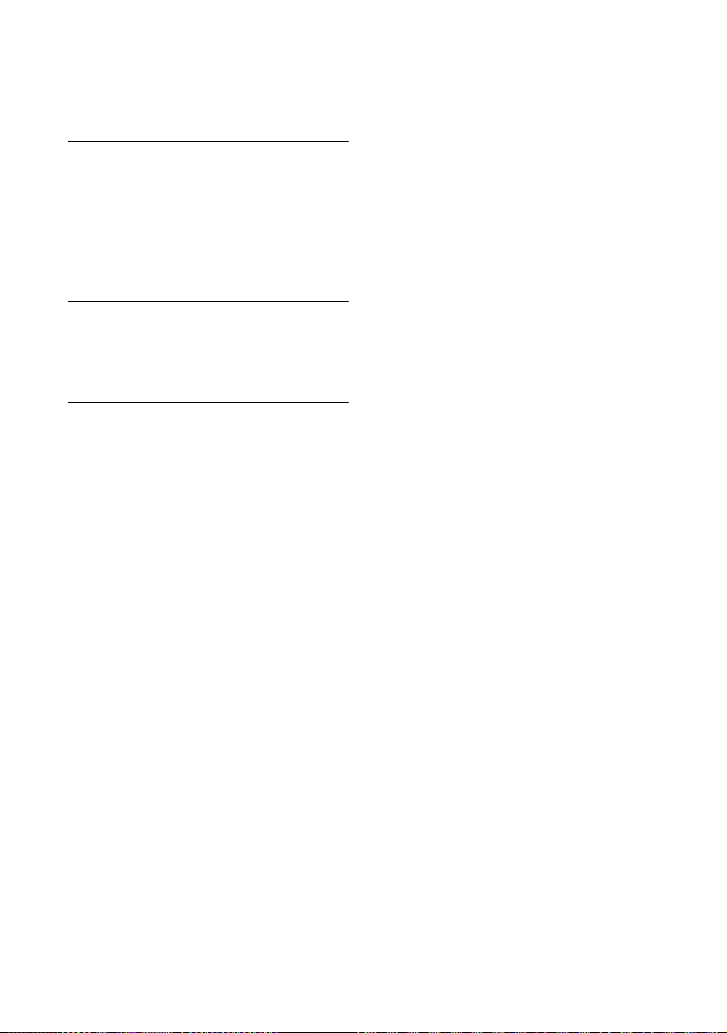
Indicateurs et messages d’avertissement (suite)
x Enregistrement double
Impossible d’enregistrer l’image fixe.
• Ne pas éjecter le « Memory Stick
Duo » pendant que des images fixes
sont en train d’être mémorisés dessus
(p. 22).
x Imprimante conforme à PictBridge
Vérifier le périphérique raccordé.
• Mettre l’imprimante hors tension, puis
la remettre sous tension; débrancher
ensuite le câble USB et le rebrancher.
Impression imposs. Vérifier
l’imprimante.
• Mettre l’imprimante hors tension, puis
la remettre sous tension; débrancher
ensuite le câble USB et le rebrancher.
92

Informations complémentaires
Utilisation du caméscope à l’étranger
Alimentation électrique
Il est possible d’utiliser le caméscope dans
n’importe quel pays ou région avec
l’adaptateur CA fourni, dans la limite de
100 V à 240 V CA, 50/60 Hz.
À propos des standards de télévision
couleur
Le caméscope utilise le système NTSC;
ainsi ses images peuvent être visualisées
uniquement sur un téléviseur de système
NTSC à l’aide d’une prise d’entrée
AUDIO/VIDEO.
Système Pays d’utilisation
NTSC Bahamas, Bolivie, Canada,
Amérique Centrale, Chili,
Colombie, Équateur, Guyana,
Jamaïque, Japon, Corée,
Mexique, Pérou, Surinam,
Taiwan, Philipp ines, États-Unis,
Venezuela, etc.
PAL Australie, Autriche, Belgique,
Chine, République Tchèque,
Danemark, Finlande,
Allemagne, Pays-Bas,
Hong Kong, Hongrie, Italie,
Kuwait, Malaysie,
Nouvelle-Zélande, Norvège,
Pologne, Portugal, Singapour,
Slovaquie, Espagne, Suède,
Suisse, Thaïlande,
Royaume Uni, etc.
PAL - M Brésil
PAL - N Argentine, Paraguay, Uruguay.
SECAM Bulgarie, France, Guyane, Irak,
Iran, Monaco, Russie, Ukraine,
etc.
Visualisation d’images de format HDV
enregistrées en format HDV
Il est nécessaire d’avoir un téléviseur
compatible HDV1080i (ou un moniteur)
muni d’une prise de composant et d’une
prise d’entrée AUDIO/VIDEO. Un câble
vidéo composante et un câble de
raccordement A/V sont aussi nécessaires.
Visualisation d’images de format DV
enregistrées en format DV
Il est nécessaire d’avoir un téléviseur (ou un
moniteur) muni d’une prise d’entrée
AUDIO/VIDEO. Un câble de raccordement
est aussi nécessaire.
Réglage facile de l’horloge en
fonction du décalage horaire
Il est facile de régler l’horloge à l’heure
locale à l’étranger par le décalage horaire
avec le fuseau horaire de votre résidence.
Sélectionner [HEURE UNIV.] dans le
menu (HEURE/LANGU.), puis régler
le décalage horaire (p. 62).
Informations complémentaires
93

Précautions et entretien
Cassettes utilisables
Le caméscope est capable d’enregistrer
dans les deux formats HDV et DV.
On peut utiliser uniquement des cassettes
mini DV.
Utiliser une cassette portant la marque
.
Le caméscope n’est pas compatible avec les
cassettes dotées d’une fonction Cassette
Memory.
Qu’est-ce que le format HDV?
Le format HDV est un format vidéo mis au
point pour enregistrer et lire des signaux
vidéo numériques à haute définition (HD)
sur une cassette DV.
Le caméscope adopte le mode par
entrelacement avec 1 080 lignes de
numérisation efficaces sur un écran de
norme (1080i, ce qui donne un nombre de
pixels de 1 440 × 1 080 points).
Le débit binaire vidéo d’enregistrement est
d’environ 25 Mbps.
La norme i.LINK est adoptée pour
l’interface numérique, permettant une
connexion numérique avec un téléviseur ou
un ordinateur compatible au format HDV.
z Astuces
• Les signaux HDV sont compressés en format
MPEG2 qui est adopté pour la diffusion
numérique BS (diffusion satellite), la diffusion
numérique terrestre HDTV, dans les
enregistreurs Blu-ray Disc, etc.
Lecture
Le caméscope peut lire des images en
format DV et selon la caractéristique
technique HDV1080i.
Le caméscope peut lire des images
enregistrées en format HDV 720/30p mais
ne peut émettre à partir de l’interface
HDV/DV (i.LINK).
Pour éviter de créer une section de
bande vierge sur la cassette
Atteindre la fin du passage enregistré à
l’aide de END SEARCH (p. 29) avant de
commencer l’enregistrement suivant
lorsque la cassette a été lue.
Signal de protection des droits
d’auteur
x Lors de la lecture
Si la cassette en lecture sur le caméscope
contient des signaux de protection des
droits d’auteur, on ne peut pas la copier sur
une cassette insérée dans un autre
caméscope raccordé à son caméscope.
x Lors de l’enregistrement
On ne peut pas enregistrer sur son
caméscope des logiciels contenant des
signaux de protection des droits d’auteur
des logiciels. [Copie impossible.Protection
droits d’auteurs.] s’affiche sur l’écran ACL
ou sur le viseur si on tente d’enregistrer un
tel logiciel. Le caméscope ne peut pas
enregistrer les signaux de protection des
droits d’auteur sur la cassette lorsqu’il
enregistre.
Remarques sur l’utilisation
x Si on n’utilise pas son caméscope
pendant une longue période
Retirer la cassette et la ranger.
x Pour éviter un effacement accidentel
Faire coulisser l’onglet de protection en
écriture de la cassette en position SAVE.
REC : la cassette peut être
enregistrée.
SAVE : la cassette ne peut pas
être enregistrée (elle est
protégée en écriture).
REC
SAVE
94

x Lors de létiquetage de la cassette
Ne coller une étiquette qu’aux
emplacements indiqués sur l’illustration
suivante, afin de ne pas gêner le
fonctionnement du caméscope.
Ne pas coller
d’étiquette le long
de ce bord.
Emplacement de
l’étiquette
x Après utilisation de la cassette
Rembobiner la cassette jusqu’au début pour
éviter d’endommager l’image ou le son. Il
faut ensuite ranger la cassette dans son
boîtier et mettre celui-ci en position
verticale.
x Nettoyage du connecteur plaqué or
En règle générale, nettoyer le connecteur
plaqué or de la cassette avec un coton-tige
toutes les 10 éjections de la cassette.
Si le connecteur plaqué or de la cassette est
sale ou poussiéreux, l’indicateur de bande
restante sur la cassette peut ne pas
s’afficher correctement.
Connecteur plaqué or
À propos du « Memory Stick »
Un « Memory Stick » est un support
d’enregistrement à circuit intégré portable
et compact de capacité supérieure.
On peut uniquement utiliser un « Memory
Stick Duo » qui mesure environ la moitié de
la taille d’un « Memory Stick » standard
dans le caméscope. Cependant, même si un
type de « Memory Stick Duo » apparaît
dans la liste ci-dessous, il est possible que
celui-ci ne fonctionne pas avec le
caméscope.
Types de « Memory Stick »
« Memory Stick »
Enregistrement
/Lecture
–
(sans MagicGate)
« Memory Stick Duo »*
1
a
(sans MagicGate)
« MagicGate Memory Stick » –
« Memory Stick Duo »*
1
a*2*
3
(avec MagicGate)
« MagicGate Memory Stick
1
Duo » *
a*
3
« Memory Stick PRO » –
« Memory Stick PRO Duo » *
*1Un « Memory Stick Duo » mesure environ la
moitié de la taille d’un « Memory Stick »
standard.
2
Les types de « Memory Stick » qui prennent en
*
charge le transfert de données à haute vitesse.
La vitesse du transfert de données varie en
fonction de l’appareil à utiliser.
3
*
« MagicGate » est une technologie de
protection des droits d’auteur qui enregistre et
transfère le contenu sous un format crypté.
Noter que les données utilisant la technologie
« MagicGate » ne peuvent pas être enregistrées
ou lues sur le caméscope.
• Format d’image fixe : le caméscope comprime
et enregistre les données images en format
JPEG (Joint Photographic Experts Group).
L’extension de fichier est « .JPG ».
• Noms des fichiers d’images fixes :
– 101- 0001 : ce nom de fichier s’affiche sur
l’écran du caméscope.
– DSC00001.JPG : ce nom de fichier s’affiche
sur l’écran de l’ordinateur.
• Un « Memory Stick Duo » formaté par
ordinateur (Windows OS/Mac OS) ne comporte
pas de garantie de compatibilité avec le
caméscope.
• La vitesse de lecture et d’écriture des données
peut varier en fonction de la combinaison de
produits « Memory Stick » et des produits
compatibles « Memory Stick » utilisés.
1
3
a*2*
Suite ,
Informations complémentaires
95

Précautions et entretien (suite)
À propos du « Memory Stick Duo »
avec un onglet de protection en
écriture
Pour éviter un effacement accidentel des
images, on peut faire glisser l’onglet de
protection en écriture du « Memory Stick
Duo » à l’aide d’un petit objet pointu sur la
position de protection en écriture.
Remarques sur l’utilisation
Les données image endommagées ou
perdues ne font l’objet d’aucune
compensation et peuvent se produire dans
les cas suivants :
• Si on éjecte le « Memory Stick Duo », mettre le
caméscope hors tension ou retirer la batterie
pour la remplacer pendant la lecture ou
l’écriture des fichiers sur le « Memory Stick
Duo » (alors que le témoin d’accès est allumé ou
clignote).
• Si on utilise le « Memory Stick Duo » près
d’aimants ou de champs magnétiques.
Il est recommandé de faire une copie de
sauvegarde des données importantes sur le
disque dur d’un ordinateur.
x À propos de la manipulation d’un
«Memory Stick»
Se rappeler ce qui suit lors de la
manipulation d’un « Memory Stick Duo ».
• Ne pas appuyer trop fortement lorsqu’on écrit
sur une zone mémo sur un « Memory Stick
Duo ».
• Ne pas fixer d’étiquette sur un « Memory Stick
Duo » ou un adaptateur Memory Stick Duo.
• Lors du transport ou du stockage d’un
« Memory Stick Duo », le ranger dans son étui.
• Ne pas laisser d’objets métalliques entrer en
contact avec les connecteurs et ne pas les
toucher avec les doigts.
• Ne pas plier le « Memory Stick Duo », ne pas le
laisser tomber et ne pas le soumettre à des chocs
violents.
• Ne pas démonter ou modifier le « Memory Stick
Duo ».
• Ne pas mouiller le « Memory Stick Duo ».
• Ne pas laisser de « Memory Stick Duo » à la
portée des petits enfants. Ils représentent un
danger car un enfant pourrait les avaler.
• Ne rien insérer d’autre qu’un « Memory Stick
Duo » dans la fente du « Memory Stick Duo ».
Ceci pourrait entraîner un problème de
fonctionnement.
x À propos des endroits où l’appareil doit
être utilisé
Ne pas utiliser ou conserver le « Memory
Stick Duo » dans les endroits suivants.
• Endroits soumis à des températures très élevées,
comme dans un véhicule garé en plein soleil.
• Endroits exposés au rayonnement direct du
soleil.
• Endroits exposés à une forte humidité ou sujets
à des gaz corrosifs.
x À propos de l’adaptateur pour Memory
Stick Duo
Après insertion du « Memory Stick Duo »
dans l’adaptateur Memory Stick Duo, on
peut l’utiliser avec un dispositif standard
conforme au « Memory Stick ».
• Quand on utilise un « Memory Stick Duo » avec
un appareil compatible « Memory Stick »,
insérer le « Memory Stick Duo » dans un
adaptateur pour Memory Stick Duo.
• Lors de l’insertion d’un « Memory Stick Duo »
dans un adaptateur Memory Stick Duo,
s’assurer que le « Memory Stick Duo » est
inséré dans le bon sens, puis l’insérer à fond. Si
on force le le « Memory Stick Duo » dans
l’adaptateur Memory Stick Du o dans le mauvais
sens ou partiellement au fond, cela peut
provoquer un dysfonctionnement.
• Ne pas insérer un adaptateur Memory Stick Duo
sans y avoir fixé un « Memory Stick Duo ».
Cela risquerait de provoquer un problème de
fonctionnement de l’appareil.
x Sur un « Memory Stick PRO Duo »
• La capacité maximale d’un « Memory Stick
PRO Duo » qui peut être utilisé sur le
caméscope est de 4 Go.
96

À propos de la compatibilité des
données image
• Les fichiers de données d’image enregistrés sur
un « Memory Stick Duo » avec le caméscope
sont conformes à la norme universelle « Design
rule for Camera File system » établie par la
JEITA (Japan Electronics and Information
Technology Industries Association).
• Le caméscope ne peut pas lire des images fixes
enregistrées avec d’autres appareils (DCRTRV900 ou DSC-D700/D770) qui ne sont pas
conformes à cette norme universelle (Ces
modèles ne sont pas vendus dans certaines
régions).
• Si on ne peut pas utiliser un « Memory Stick
Duo » qui a été utilisé sur un autre dispositif, le
formater avec le caméscope (p. 50). À noter que
le formatage supprime toutes les informations
sur le « Memory Stick Duo ».
• Il se peut qu’il soit impossible de lire les images
sur le caméscope :
– si les données d’image ont été retouchées sur
un ordinateur;
– si les données d’image ont été enregistrées au
moyen d’un autre appareil.
À propos de la batterie « InfoLITHIUM »
Cet appareil est compatible avec une
batterie « InfoLITHIUM » (série H).
Le caméscope fonctionne uniquement avec
une batterie « InfoLITHIUM ».
Les batteries « InfoLITHIUM » de série H
portent la marque .
Qu’est-ce qu’une batterie
« InfoLITHIUM » ?
La batterie « InfoLITHIUM » est une
batterie au lithium-ion capable de
communiquer des informations relatives
aux conditions de fonctionnement entre le
caméscope et un adaptateur/chargeur CA
(en option).
La batterie « InfoLITHIUM » calcule la
consommation d’énergie en fonction des
conditions d’utilisation du caméscope et
affiche, en minutes, l’autonomie de la
batterie.
Avec un adaptateur/chargeur CA,
l’autonomie de la batterie et la durée de
charge s’affichent.
Pour charger la batterie
• Veiller à recharger la batterie avant d’utiliser le
caméscope.
• Il est recommandé de charger la batterie à une
température ambiante comprise entre 10 °C et
30 °C (50 °F à 86 °F) jusqu’à ce que le témoin
/CHG (charge) s’éteigne. Si on charge la
batterie en dehors de cette plage de température,
il se peut qu’on ne soit pas en mesure de charger
correctement la batterie.
• Lorsque la charge est terminée, débrancher le
câble de la prise DC IN du caméscope ou retirer
la batterie.
Pour utiliser la batterie de façon
efficace
• L’efficacité de la batterie diminue lorsque la
température ambiante est inférieure ou égale à
10 °C (50 °F) et la durée d’utilisation de la
batterie est plus courte. Dans ce cas, effectuer
l’une des opérations suivantes pour pouvoir
utiliser la batterie plus longtemps.
– Mettre la batterie dans une poche pour la
réchauffer et l’insérer dans le caméscope juste
avant de filmer.
– Utiliser une batterie à grande capacité : NP-
FH70/FH100 (en option).
• L’emploi fréquent de l’écran ACL ou la lecture,
l’avance rapide et le rembobinage répétés
entraînent une usure rapide de la batterie.
Nous recommandons d’utiliser une batterie à
grande capacité : NP-FH70/FH100 (en option).
• Veiller à régler le commutateur POWER à OFF
(CHG) lorsqu’on n’utilise pas le caméscope
pour enregistrer ou lire des données. La batterie
est également sollicitée l orsque le caméscope est
en mode de pause d’enregistrement ou de pause
de lecture.
• Toujours emporter quelques batteries de
rechange pour disposer d’un temps
d’enregistrement suffisant (deux à trois fois le
temps prévu) et pouvoir faire des essais avant
l’enregistrement proprement dit.
• Conserver la batterie à l’abri de l’eau. La
batterie n’est pas étanche.
Suite ,
Informations complémentaires
97

Précautions et entretien (suite)
À propos de l’indicateur d’autonomie
de la batterie
• Lorsque l’alimentation est coupée alors que
l’indicateur d’autonomie de la batterie indique
que la batterie est suffisamment chargée pour
pouvoir fonctionner, recharger à nouveau la
batterie entièrement. L’autonomie de la batterie
sera indiqué correctement. Noter cependant que
les valeurs correctes d’autonomie de la batterie
ne sont pas restaurées si la batterie est utilisée
pendant une longue période à des températures
élevées, si elle reste longtemps en pleine charge
ou si elle est utilisée fréquemment. Utiliser
uniquement comme guide approximatif
l’indication d’autonomie de la batterie.
• La marque E qui indique un niveau de batterie
faible clignote même s’il reste 5 à 10 minutes de
batterie en fonction des conditions de
fonctionnement ou de la température ambiante.
À propos de l’entreposage de la
batterie
• Si on n’utilise pas la batterie pendant une longue
période, la charger entièrement et l’utiliser une
fois par an sur le caméscope pour qu’elle
fonctionne correctement. Pour entreposer la
batterie, la retirer du caméscope et la ranger
dans un lieu sec et frais.
• Pour décharger complètement la batterie sur le
caméscope, régler [ARRÊT AUTO] à
[JAMAIS] dans le menu (RÉGL.NORM.)
et laisser le caméscope en mode de veille
d’enregistrement sur cassette jusqu’à ce qu’il
s’éteigne (p. 61).
À propos de la durée de vie de la
batterie
• La capacité de la batterie diminue dans le temps
et par une utilisation répétée. Si la diminution
d’autonomie entre les charges devient
significative, il est probablement temps de la
remplacer par une nouvelle.
• Chaque durée de vie de batterie est régie par
l’entreposage, les conditions de fonctionnement
et les conditions environnementales.
À propos de i.LINK
L’interface HDV/DV de cet appareil est
une interface compatible i.LINK. Cette
section décrit la norme i.LINK et ses
caractéristiques.
Qu’est-ce que i.LINK?
i.LINK est une interface série numérique
qui permet de transférer les données vidéo
et audio numériques et d’autres données
vers d’autres appareils compatibles i.LINK.
On peut aussi contrôler un autre appareil en
utilisant i.LINK.
Les appareils compatibles i.LINK peuvent
être raccordés avec un câble i.LINK. Cela
peut être utile pour l’utilisation et l’échange
de données entre différents appareils audio
et vidéo numériques.
Lorsque deux appareils ou plus compatibles
i.LINK sont connectés en série avec l’unité,
l’opération devient possible pour tout
appareil en faisant partie. À noter que la
méthode d’opération peut varier ou que des
transactions de données peuvent ne pas être
possible, selon les spécifications et
caractéristiques des appareils raccordés.
b Remarques
• Normalement, un seul appareil peut être
raccordé à cet appareil via le câble i.LINK. Pour
relier ce caméscope à un appareil compatible
HDV/DV muni de deux interfaces HDV/DV
ou plus, consulter le mode d’emploi de
l’appareil à raccorder.
z Astuces
• i.LINK est le terme couramment utilisé pour
désigner le bus de transport de données
IEEE1394 de Sony et est une marque de
commerce approuvée par de nombreuses
sociétés.
• IEEE1394 est une norme internationale
normalisée par l’Institute of Electrical and
Electronics Engineers.
98

À propos du débit i.LINK en bauds
Le débit en bauds maximum d’i.LINK varie
en fonction de l’appareil. Il existe 3 types
de débit.
S100 (environ 100 Mbps*)
S200 (environ 200 Mbps)
S400 (environ 400 Mbps)
Une liste de débits en bauds est fournie
dans la section « Caractéristiques
techniques » du mode d’emploi de chaque
appareil. Le débit en bauds est également
indiqué à côté de l’interface i.LINK de
certains appareils.
Le débit en bauds peut être différent de la
valeur indiquée lorsque le caméscope est
raccordé à un appareil dont le débit en
bauds maximum est différent.
* Qu’est-ce que Mbps?
Mbps signifie « mégabits par seconde »,
soit la quantité de données pouvant être
envoyées ou reçues en une seconde. Par
exemple, un débit en bauds de 100 Mbps
signifie que 100 mégabits de données
peuvent être transmis en une seconde.
Pour utiliser les fonctions i.LINK de
cet appareil
Pour plus de détails concernant la façon de
copier lorsque cet appareil est raccordé à
d’autres appareils vidéo équipés d’une
interface i.LINK, voir la page 65.
Cet appareil peut également être raccordé à
d’autres appareils compatibles i.LINK
fabriqués par Sony (p. ex. un ordinateur
personnel de la gamme VAIO) ainsi qu’à
des appareils vidéo.
Certains appareils vidéo compatibles
i.LINK, tels que des téléviseurs numériques
ou des graveurs/lecteurs DVD, MICROMV
ou HDV, ne sont pas compatibles avec cet
appareil. Avant de raccorder un autre
appareil, vérifier s’il est compatible ou non
avec un appareil HDV/DV. Pour plus de
détails sur les précautions à prendre et le
logiciel d’application compatible, consulter
également le mode d’emploi de l’appareil à
raccorder.
b Remarques
• Lors de la connexion du caméscope à un autre
appareil compatible i.LINK, assurez-vous de
mettre l’appareil hors tension et de débrancher
l’adaptateur CA de la prise murale avant de
raccorder ou de débrancher le câble i.LINK.
À propos du câble i.LINK requis
Utiliser le câble 4 broches-à-4 broches
i.LINK de Sony (en cours de copie HDV/
DV).
À propos de x.v.Color
• x.v.Color est un terme plus familier pour la
norme xvYCC proposée par Sony, et est une
marque de commerce de Sony.
• xvYCC est une norme internationale pour
l’espace couleur en vidéo. Cette norme peut
offrir un plus grand éventail de couleurs que la
norme de télédiffusion utilisée actuellement.
À propos de l’utilisation du caméscope
À propos de l’utilisation et de
l’entretien
• Ne pas utiliser et ne pas conserver le caméscope
et ses accessoires dans les endroits suivants.
– Dans des endroits extrêmement chauds ou
froids. Ne jamais les exposer à des
températures supérieures à 60 °C (140 °F),
comme en plein soleil, à proximité d’un
appareil chauffage ou dans un véhicule
exposé au soleil. Ils pourraient ne pas
fonctionner correctement ou se déformer.
– À proximité de forts champs magnétiques ou
de vibrations mécaniques. Le caméscope
pourrait ne pas fonctionner correctement.
– À proximité d’ondes radio ou de radiations
fortes. Le caméscope pourrait ne pas
enregistrer correctement.
– À proximité de récepteurs AM et de matériel
vidéo. Des parasites pourraient apparaître.
Suite ,
Informations complémentaires
99

Précautions et entretien (suite)
– À la plage ou dans des endroits poussiéreux.
Si du sable ou de la poussière pénètre dans le
caméscope, il est possible que le caméscope
fonctionne mal. Ce problème peut parfois être
irréversible.
– À proximité des fenêtres ou en extérieur, aux
endroits où l’écran ACL, le viseur ou
l’objectif peuvent être exposés au soleil. Le
soleil endommage l’intérieur du viseur ou de
l’écran ACL.
– Dans des endroits très humides.
• Faites fonctionner le caméscope sur un courant
continu de 6,8 V/7,2 V (batterie) ou de 8,4 V
(adaptateur CA).
• Pour le fonctionnement sur le secteur ou en
courant continu, utiliser les accessoires
recommandés dans ce mode d’emploi.
• Ne pas mouiller le caméscope, par exemple,
avec de l’eau de pluie ou de mer. Si le
caméscope est exposé à l’eau, des problèmes de
fonctionnement pourraient se produire. Ce
problème peut parfois être irréversible.
• Si un objet ou du liquide pénètre dans le
caméscope, le débrancher et le faire vérifier par
son détaillant Sony avant de continuer à l’utiliser.
• Éviter toute manipulation brusque de l’appareil,
tout démontage, toute modification, choc
physique ou impact comme porter des coups,
laisser tomber ou marcher sur l’appareil.
Prendre particulièrement soin de l’objectif.
• Laisser le commutateur POWER réglé à OFF
(CHG) lorsqu’on n’utilise pas son caméscope.
• Ne pas envelopper le caméscope dans du tissu,
par exemple une serviette, lors de son
fonctionnement. Cela pourrait entraîner une
surchauffe interne de l’appareil.
• Lors du débranchement du cordon
d’alimentation, tirer sur la fiche et non sur le
cordon.
• Ne pas abîmer le cordon d’alimentation, par
exemple en posant un objet lourd dessus.
• Veiller à ce que les contacts métalliques restent
toujours propres.
• Tenir la télécommande et la pile bouton hors de
portée des enfants. Si la pile est ingérée
accidentellement, consulter immédiatement un
médecin.
• Si le liquide électrolytique de la pile a fui,
– communiquer avec le service après-vente
agréé Sony;
– nettoyer la partie de la peau qui a été en
contact avec le liquide;
100
– en cas de contact avec les yeux, les rincer à
grande eau et consulter un médecin.
x Si on n’utilise pas son caméscope
pendant une longue période
• Allumer périodiquement le caméscope et faire
jouer une cassette pendant environ 3 minutes.
• Décharger entièrement la batterie avant de la
ranger.
Condensation
Si on transporte son caméscope directement
d’un endroit froid à un endroit chaud, de la
condensation peut se former à l’intérieur du
caméscope, sur la bande de la cassette ou
sur l’objectif. Dans ce cas, la bande peut
adhérer au tambour et s’endommager ou
l’appareil peut ne pas fonctionner
correctement. Si l’intérieur du caméscope
devient humide, le message [%Z
Condensation. Éjectez la cassette.] ou [%
Condensation. Éteignez pendant 1 heure.]
apparaît. Si de la condensation se forme sur
l’objectif, l’indicateur ne s’affiche pas.
x Si de la condensation s’est formée
Aucune fonction n’est disponible, à
l’exception de l’éjection de la cassette.
Éjecter la cassette, mettre le caméscope
hors tension et le laisser au repos pendant
une heure environ en laissant le couvercle
de la cassette ouvert. Le caméscope peut
être de nouveau utilisé si les conditions
suivantes sont respectées :
• Le message d’avertissement ne s’affiche pas
lorsque l’appareil est remis sous tension.
•Ni % ni Z ne clignote lorsqu’une cassette est
insérée et qu’on appuie les touches de fonction
vidéo.
Si de l’humidité commence à se condenser,
le caméscope peut ne pas détecter la
condensation. Si cela se produit, il faut
parfois attendre 10 secondes après
l’ouverture du couvercle du logement de
cassette pour que la cassette soit éjectée. Il
ne s’agit pas d’un mauvais fonctionnement.
Ne pas refermer le couvercle du logement
de la cassette avant que la cassette ne soit
éjectée.
